Page 1

HP ProLiant DL320s server
A
J
Gebruikershandleiding
rtikelnummer 431185-332
anuari 2007 (Tweede editie)
Page 2

© Copyright 2006, 2007 Hewlett-Packard Development Company, L.P.
De informatie in deze documentatie kan zonder kennisgeving worden gewijzigd. De garanties voor HP producten en diensten staan vermeld
in de expliciete garantiebepalingen bij de betreffende producten en diensten. Aan de informatie in dit document kunnen geen aanvullende
rechten worden ontleend. HP aanvaardt geen aansprakelijkheid voor technische fouten, drukfouten of weglatingen in deze publicatie.
Microsoft, Windows en Windows NT zijn in de Verenigde Staten gedeponeerde handelsmerken van Microsoft Corporation.
Windows Server 2003 is een handelsmerk van Microsoft Corporation.
Doelgroep
Dit document is bedoeld voor de persoon die verantwoordelijk is voor de installatie en het beheer
van servers en opslagsystemen en de oplossing van problemen hiermee. HP neemt aan dat u bent
gekwalificeerd in het onderhoud van computerapparatuur en dat u bent getraind in het herkennen
van gevaren in producten met gevaarlijke energieniveaus.
Page 3
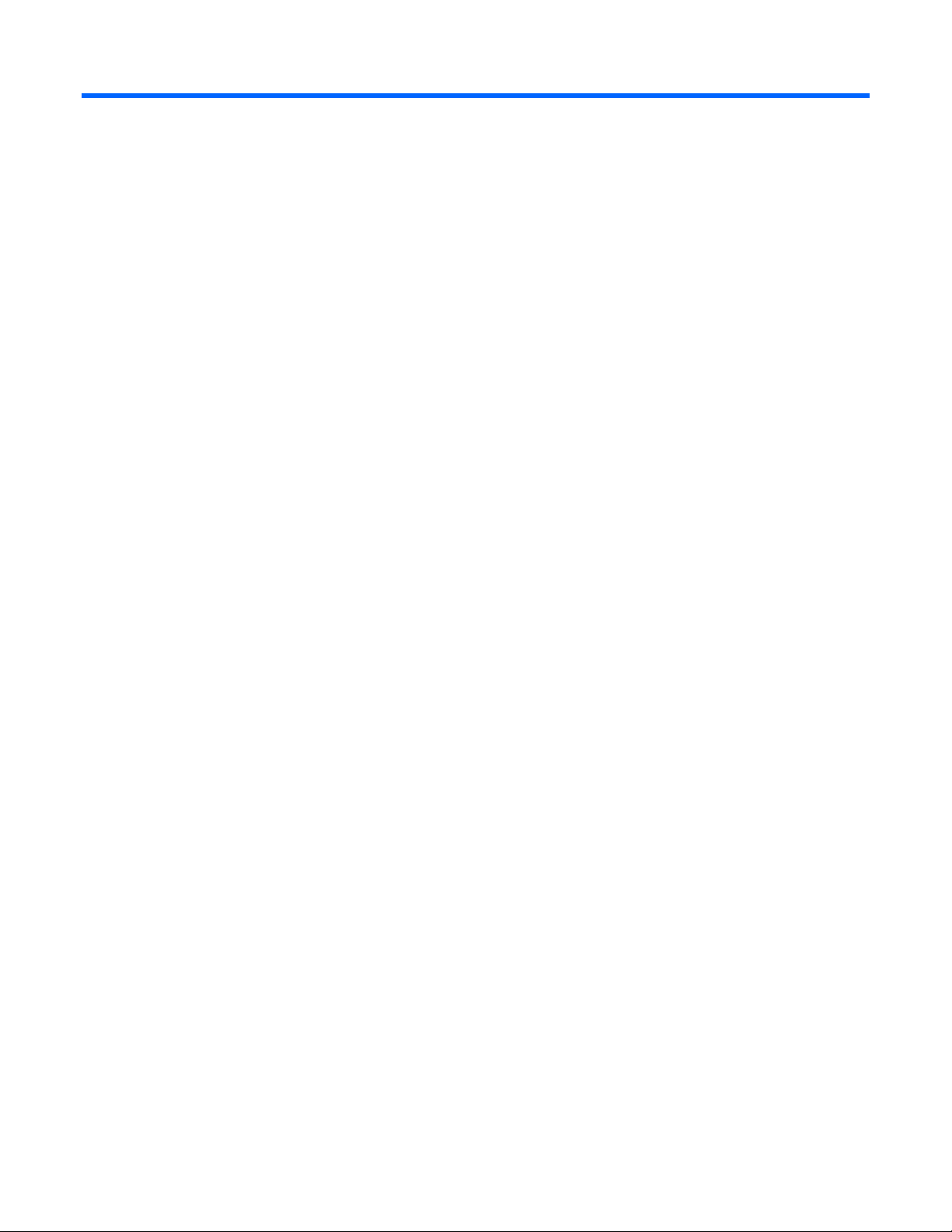
Inhoudsopgave
Onderdelen ................................................................................................................................. 6
Lampjes en knoppen op het voorpaneel .......................................................................................................6
SAS- en SATA-eenheidnummers................................................................................................................... 8
Lampjes van SAS- en SATA-vaste schijven..................................................................................................... 8
Combinatie van lampjes op SAS- en SATA-vaste schijven ............................................................................... 9
Onderdelen op het achterpaneel............................................................................................................... 10
Lampjes en knoppen op het achterpaneel................................................................................................... 11
Onderdelen van de systeemkaart .............................................................................................................. 12
Schakelaar voor systeemonderhoud ................................................................................................. 13
NMI-functionaliteit ......................................................................................................................... 13
Lampjes op de systeemkaart ..................................................................................................................... 14
Interne USB-connectoren........................................................................................................................... 15
Combinatie van systeemlampjes en het lampje voor de interne systeemconditie............................................... 15
Lampjes van de write-cache met batterij-backup .......................................................................................... 16
Locatie van ventilatormodule..................................................................................................................... 18
Installatie en configuratie ............................................................................................................. 19
Optionele installatieservices...................................................................................................................... 19
Informatiebronnen voor rackplanning......................................................................................................... 20
Optimale omgeving................................................................................................................................. 20
Ruimte en luchtcirculatie .................................................................................................................20
Temperatuur ................................................................................................................................. 21
Voeding ....................................................................................................................................... 21
Aarding ....................................................................................................................................... 22
Waarschuwingen met betrekking tot racks.................................................................................................. 22
Inhoud van de doos van de server controleren ............................................................................................ 22
Opslageenheid in het rack installeren ........................................................................................................ 23
Hardwareopties installeren ....................................................................................................................... 25
Inschakelen en configureren ..................................................................................................................... 25
Besturingssysteem installeren..................................................................................................................... 25
Server registreren .................................................................................................................................... 25
Basishandelingen........................................................................................................................ 26
Server inschakelen................................................................................................................................... 26
Server uitschakelen.................................................................................................................................. 26
Toegangspaneel verwijderen en terugplaatsen............................................................................................ 26
Bovenste lade verwijderen........................................................................................................................ 27
PCI-riserkaarthouder verwijderen............................................................................................................... 28
Werking van hot-pluggable ventilator ........................................................................................................ 29
Inhoudsopgave 3
Page 4
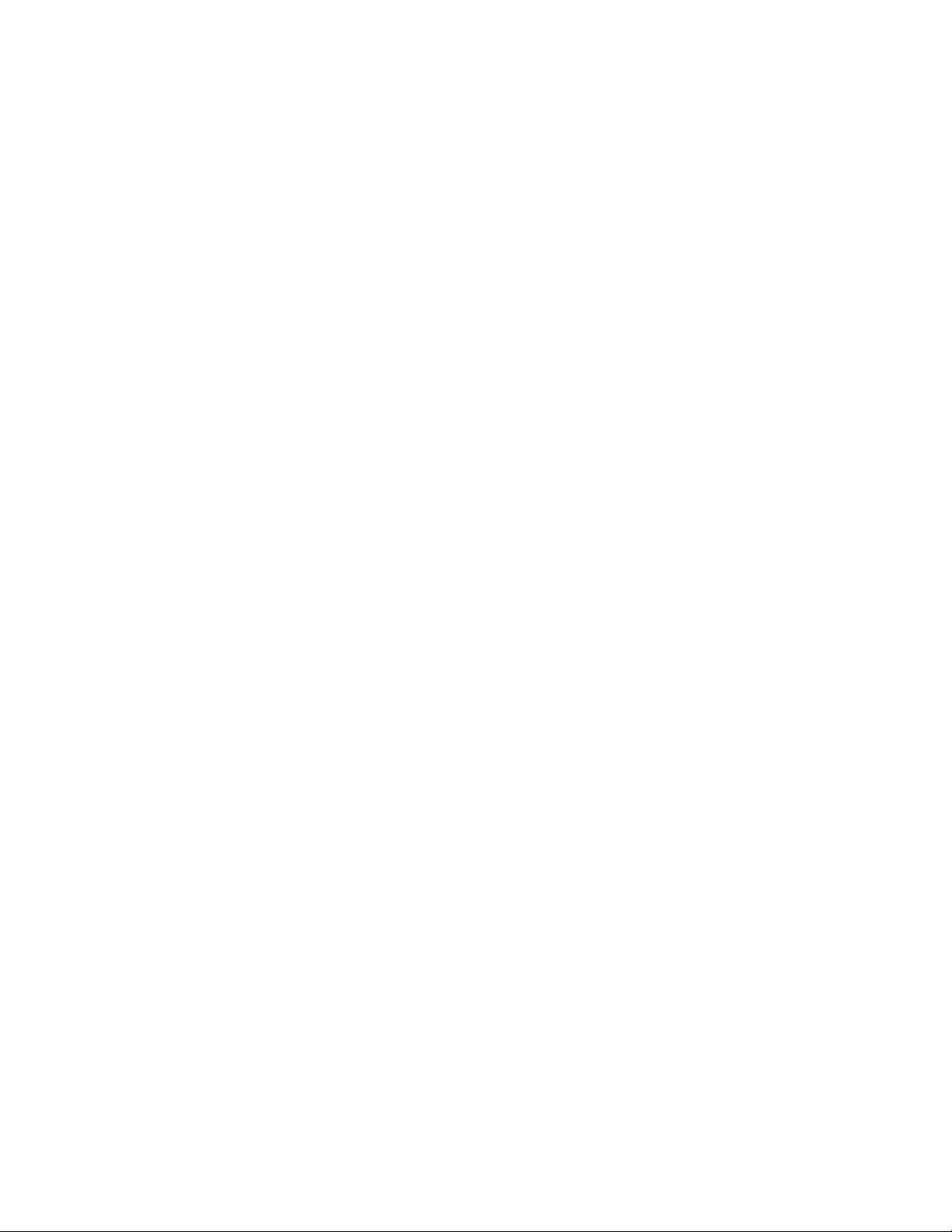
Hardwareopties installeren .......................................................................................................... 30
Inleiding................................................................................................................................................. 30
Geheugen .............................................................................................................................................. 30
Interleaving of non-interleaving geheugenconfiguratie ........................................................................ 31
DIMM's installeren......................................................................................................................... 31
PCI-riserkaarthouder installeren ....................................................................................................... 32
Vaste schijven......................................................................................................................................... 33
Richtlijnen voor SAS- en SATA-vaste schijven..................................................................................... 33
SAS- of SATA-vaste schijf installeren................................................................................................. 33
Uitbreidingskaart installeren...................................................................................................................... 35
Write-cache met batterij-backup ................................................................................................................ 35
Dvd-rom-drivehouder installeren ................................................................................................................ 39
Achterste vaste schijf installeren................................................................................................................. 40
Enkele voedingseenheid installeren............................................................................................................ 46
Bekabeling................................................................................................................................. 47
Overzicht van de bekabeling.................................................................................................................... 47
Serverkabels........................................................................................................................................... 47
BBWC-kabels ......................................................................................................................................... 48
Software en configuratieprogramma’s........................................................................................... 49
Configuratieprogramma's......................................................................................................................... 49
SmartStart software........................................................................................................................ 49
SmartStart Scripting Toolkit ............................................................................................................. 50
HP ROM-Based Setup Utility............................................................................................................ 50
HP ProLiant Essentials Rapid Deployment Pack ............................................................................................ 52
Option ROM Configuration for Arrays ....................................................................................................... 52
Array Configuration Utility........................................................................................................................ 52
Serienummer en product-ID van de server opnieuw invoeren......................................................................... 53
Beheerprogramma's ................................................................................................................................53
Automatic Server Recovery ............................................................................................................. 53
Integrated Lights-Out 2 ................................................................................................................... 54
StorageWorks Library en Tape Tools................................................................................................ 54
Management Agents...................................................................................................................... 54
HP Systems Insight Manager ........................................................................................................... 54
ROMPaq ...................................................................................................................................... 55
Online ROM Flash Component Utility............................................................................................... 55
USB-ondersteuning......................................................................................................................... 55
Diagnoseprogramma's............................................................................................................................. 56
HP Insight Diagnostics.................................................................................................................... 56
Survey ......................................................................................................................................... 56
Integrated Management Log ...........................................................................................................57
Array Diagnostics Utility ................................................................................................................. 57
Hulpprogramma's voor ondersteuning en analyse op afstand ....................................................................... 57
HP Instant Support Enterprise Edition................................................................................................ 57
Systeem up-to-date houden ....................................................................................................................... 58
Stuurprogramma's ......................................................................................................................... 58
ProLiant Support Packs ................................................................................................................... 58
Versie-ondersteuning besturingssysteem ............................................................................................ 58
Change Control and Proactive Notification.......................................................................................58
Care Pack .................................................................................................................................... 58
Inhoudsopgave 4
Page 5
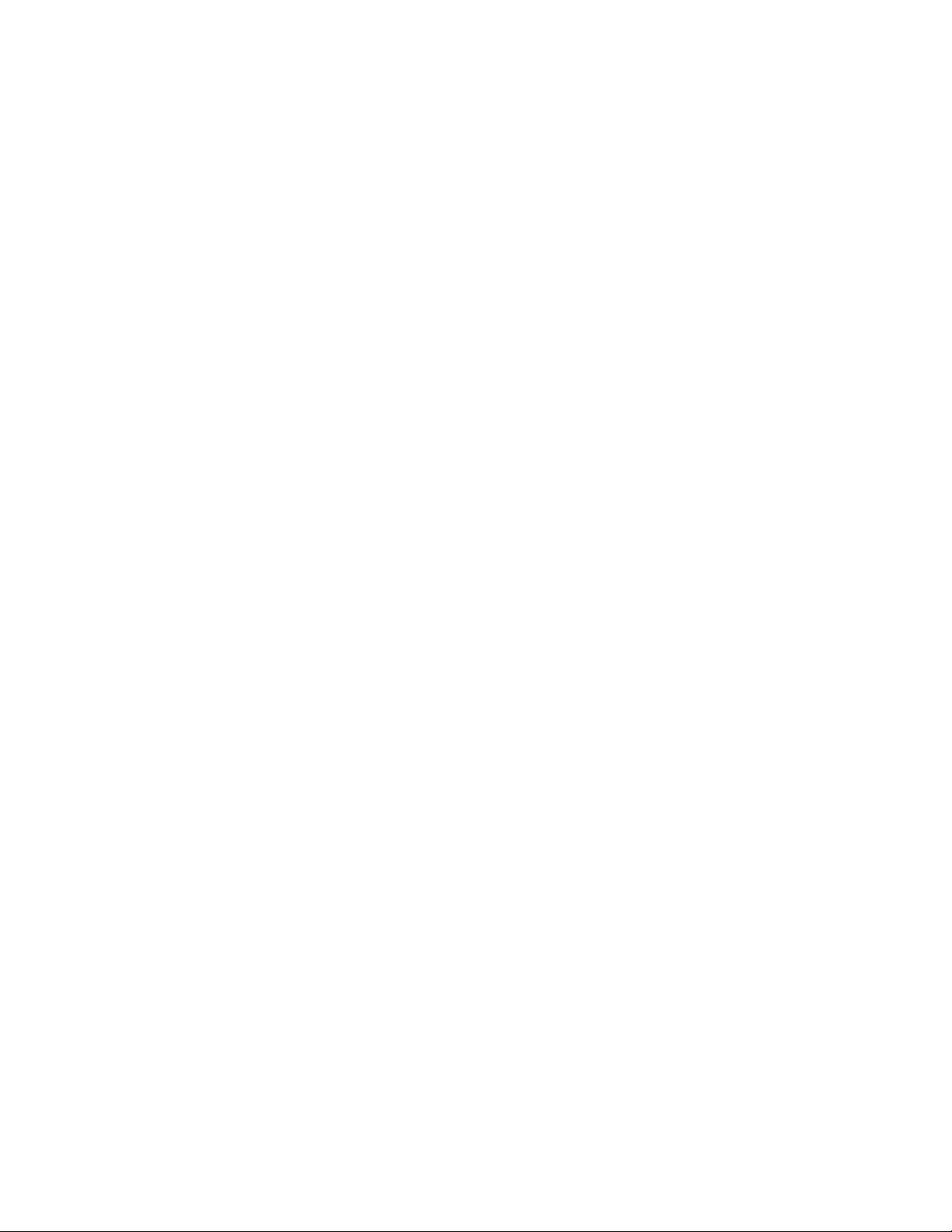
Problemen oplossen .................................................................................................................... 59
Informatiebronnen voor probleemoplossing....................................................................................... 59
Stappen voorafgaand aan de diagnose ........................................................................................... 59
Aansluitproblemen......................................................................................................................... 63
Serviceberichten............................................................................................................................ 63
Stroomdiagrammen voor probleemoplossing..................................................................................... 63
POST-foutberichten en -geluidssignalen............................................................................................. 74
Internationale kennisgevingen ...................................................................................................... 75
Voorgeschreven identificatienummers......................................................................................................... 75
Kennisgeving van de FCC (Federal Communications Commission) ................................................................. 75
FCC-label ..................................................................................................................................... 76
Apparatuur uit klasse A.................................................................................................................. 76
Apparatuur uit klasse B .................................................................................................................. 76
Conformiteitsverklaring voor producten met het FCC-logo (alleen voor de Verenigde Staten) ............................. 76
Wijzigingen ........................................................................................................................................... 77
Kabels ................................................................................................................................................... 77
Kennisgeving over de muis ....................................................................................................................... 77
Kennisgeving voor Canada (Avis Canadien)............................................................................................... 77
Kennisgeving voor de Europese Unie......................................................................................................... 77
Inzameling van apparatuur van particuliere gebruikers in de Europese Unie ................................................... 78
Kennisgeving voor Japan ......................................................................................................................... 78
Kennisgeving BSMI.................................................................................................................................. 79
Kennisgeving voor Korea ......................................................................................................................... 79
Kennisgeving over de laser....................................................................................................................... 80
Kennisgeving over accu's en batterijen....................................................................................................... 80
Kennisgeving over accu's en batterijen....................................................................................................... 81
Recycling van accu's en batterijen (Taiwan)................................................................................................ 81
Verklaring voor Japan over netsnoer.......................................................................................................... 81
Elektrostatische ontlading............................................................................................................. 82
Schade door elektrostatische ontlading voorkomen...................................................................................... 82
Aardingsmethoden ter voorkoming van elektrostatische ontlading..................................................................82
Specificaties............................................................................................................................... 83
Omgevingsvereisten ................................................................................................................................ 83
Serverspecificaties................................................................................................................................... 84
Technische ondersteuning ............................................................................................................ 85
Voordat u contact opneemt met HP............................................................................................................ 85
Contact opnemen met HP ......................................................................................................................... 85
Reparatie door de klant ........................................................................................................................... 86
Acroniemen en afkortingen .......................................................................................................... 87
Index......................................................................................................................................... 92
Inhoudsopgave 5
Page 6
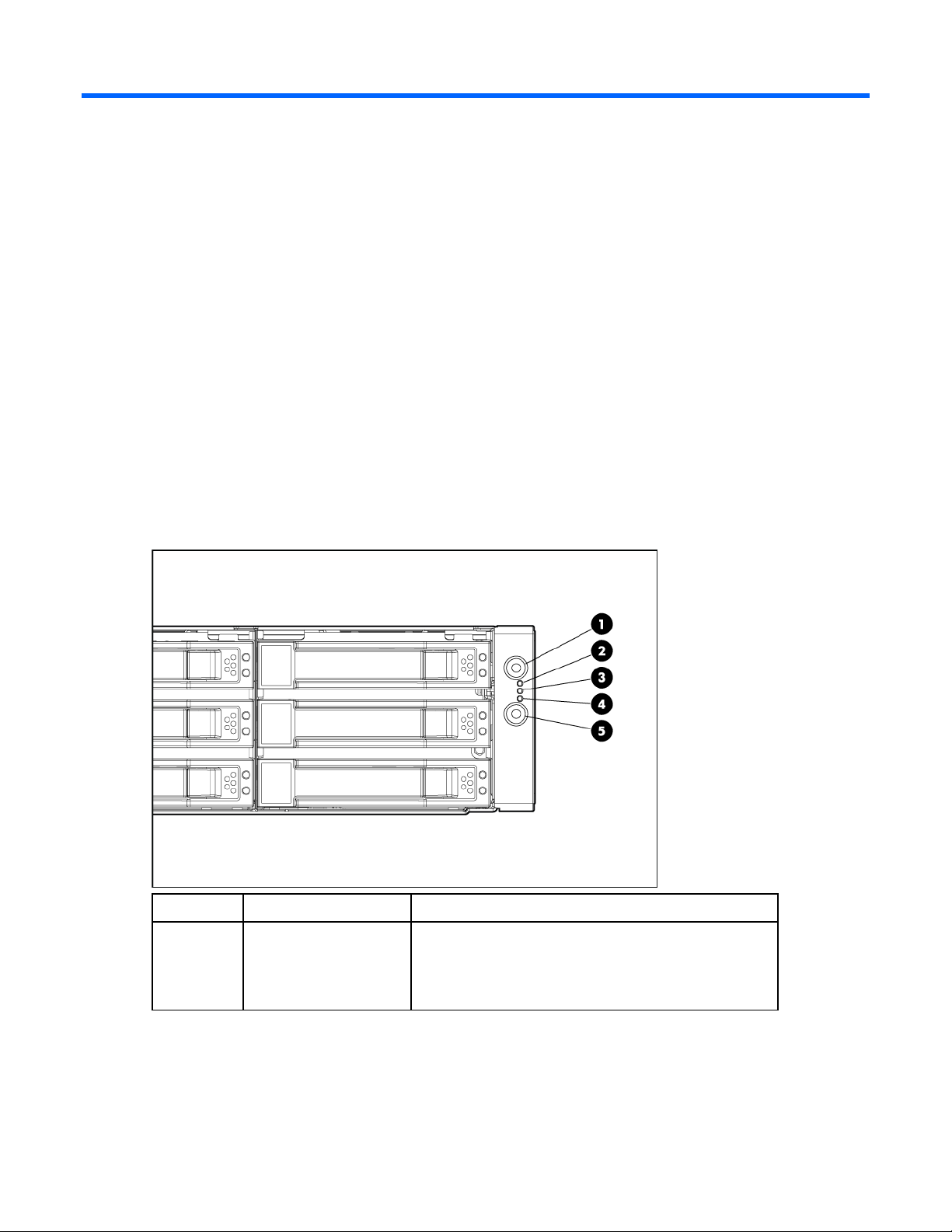
Onderdelen
In dit gedeelte
Lampjes en knoppen op het voorpaneel...................................................................................................... 6
SAS- en SATA-eenheidnummers ................................................................................................................. 8
Lampjes van SAS- en SATA-vaste schijven ................................................................................................... 8
Combinatie van lampjes op SAS- en SATA-vaste schijven.............................................................................. 9
Onderdelen op het achterpaneel.............................................................................................................. 10
Lampjes en knoppen op het achterpaneel ................................................................................................. 11
Onderdelen van de systeemkaart ............................................................................................................. 12
Lampjes op de systeemkaart .................................................................................................................... 14
Interne USB-connectoren.......................................................................................................................... 15
Combinatie van systeemlampjes en het lampje voor de interne systeemconditie............................................. 15
Lampjes van de write-cache met batterij-backup......................................................................................... 16
Locatie van ventilatormodule.................................................................................................................... 18
Lampjes en knoppen op het voorpaneel
Item Beschrijving Status
1 UID-knop/-lampje Blauw = Identificatie is ingeschakeld.
Blauw knipperend = Systeem wordt op afstand beheerd.
Uit = Identificatie is uitgeschakeld.
Onderdelen 6
Page 7
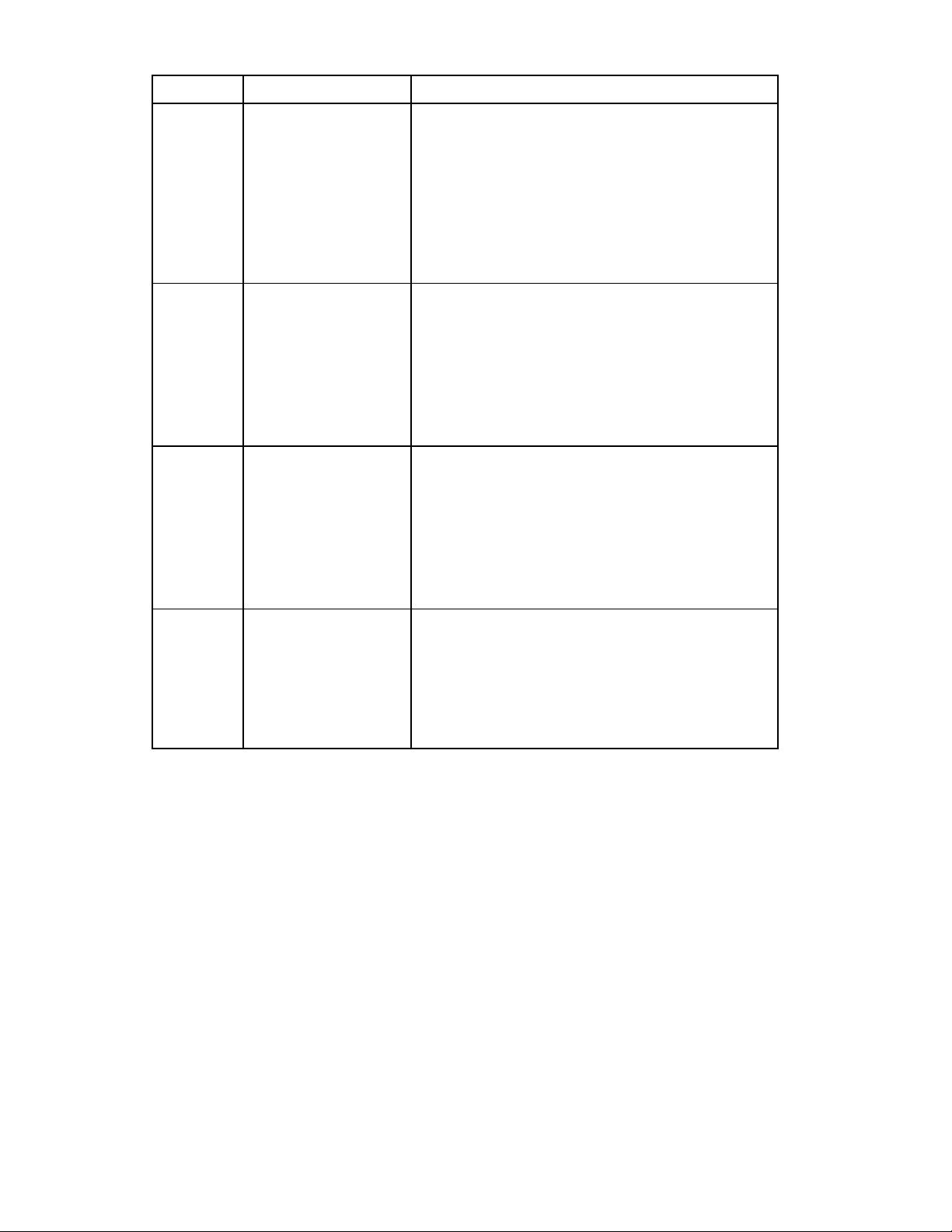
Item Beschrijving Status
2
3
4
5
Lampje voor internesysteemconditie
Verbindings-/activiteitslampje netwerkadapter 1
Verbindings-/activiteitslampje netwerkadapter 2
Aan/standbyknop en
aan/uit-lampje
Groen = Systeemconditie is normaal.
Oranje = Systeem functioneert minder goed. Bepaal aan
de hand van de lampjes op de systeemkaart welk
onderdeel minder goed functioneert.
Rood = Kritieke systeemfout. Bepaal aan de hand van de
lampjes op de systeemkaart welk onderdeel in kritieke
conditie verkeert.
Uit = Systeemconditie is normaal (wanneer de
standbystand is geactiveerd).
Groen = Er bestaat een netwerkverbinding.
Groen knipperend = Er is een netwerkverbinding en
netwerkactiviteit.
Uit = Niet verbonden met netwerk.
Als de stroom is uitgeschakeld, controleert u de status met
behulp van lampjes bij de RJ-45-connector op het
achterpaneel (zie "
achterpaneel" op pagina 11).
Groen = Er bestaat een netwerkverbinding.
Groen knipperend = Er is een netwerkverbinding en
netwerkactiviteit.
Uit = Niet verbonden met netwerk.
Als de stroom is uitgeschakeld, controleert u de status met
behulp van lampjes bij de RJ-45-connector op het
achterpaneel (zie "
achterpaneel" op pagina 11).
Groen = Systeem staat aan.
Oranje = Systeem is afgesloten, maar voeding is nog
ingeschakeld.
Uit = Het netsnoer is niet aangesloten, er is een storing in
de voedingseenheid opgetreden, er zijn geen
voedingseenheden geïnstalleerd, er is geen voeding
beschikbaar of de DC/DC-converter is niet geïnstalleerd.
Lampjes en knoppen op het
Lampjes en knoppen op het
Onderdelen 7
Page 8
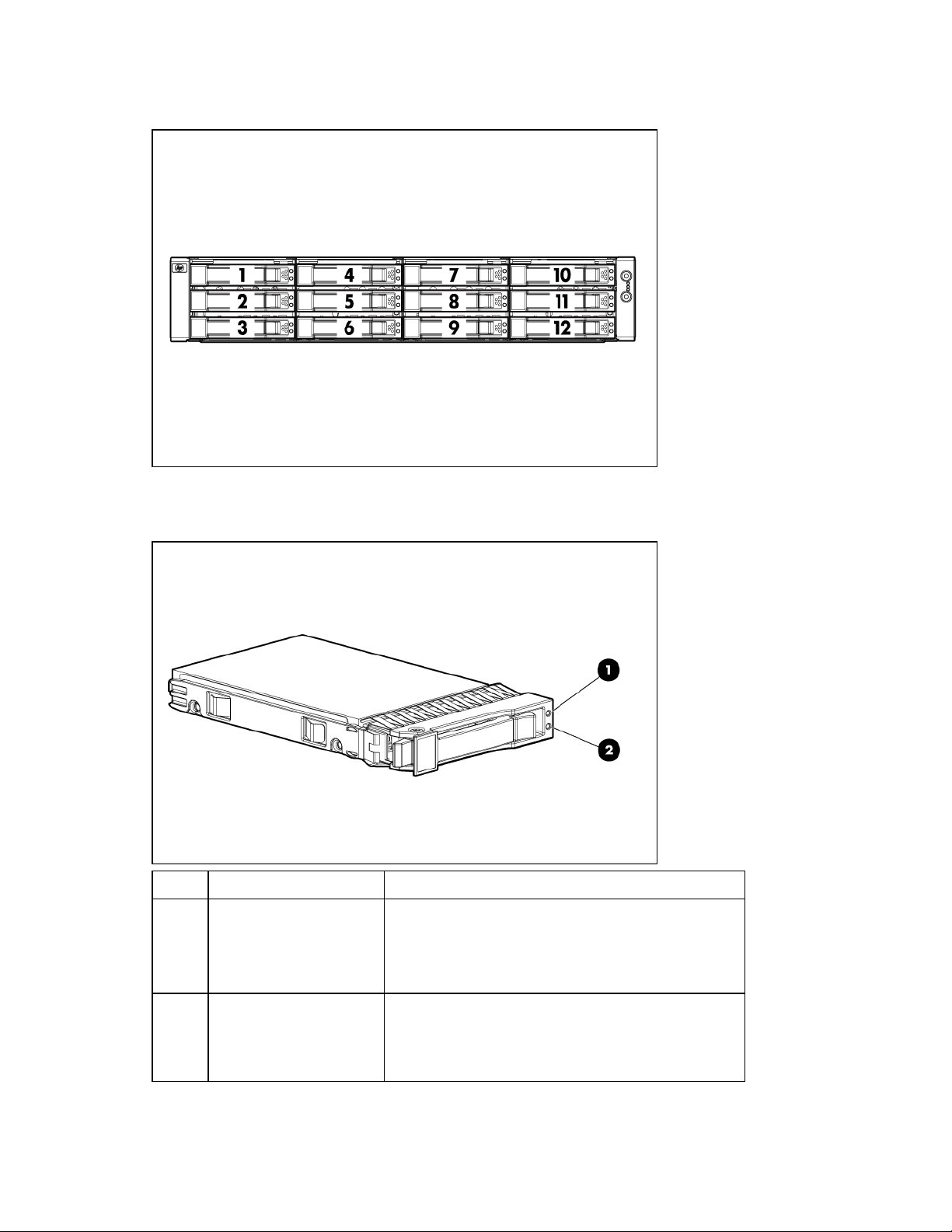
SAS- en SATA-eenheidnummers
Lampjes van SAS- en SATA-vaste schijven
Item Beschrijving Status
1 Fout-/UID-lampje Oranje = Storing in schijfeenheid
Oranje knipperend = Activiteit voor foutproces
Blauw = Identificatie van eenheid is actief
Uit = Geen activiteit voor foutproces.
2 Online-/activiteitslampje Groen = Schijfactiviteit
Groen knipperend = Schijfeenheid is zeer actief of
wordt geconfigureerd als onderdeel van een array
Uit = Schijfeenheid is niet actief.
Onderdelen 8
Page 9
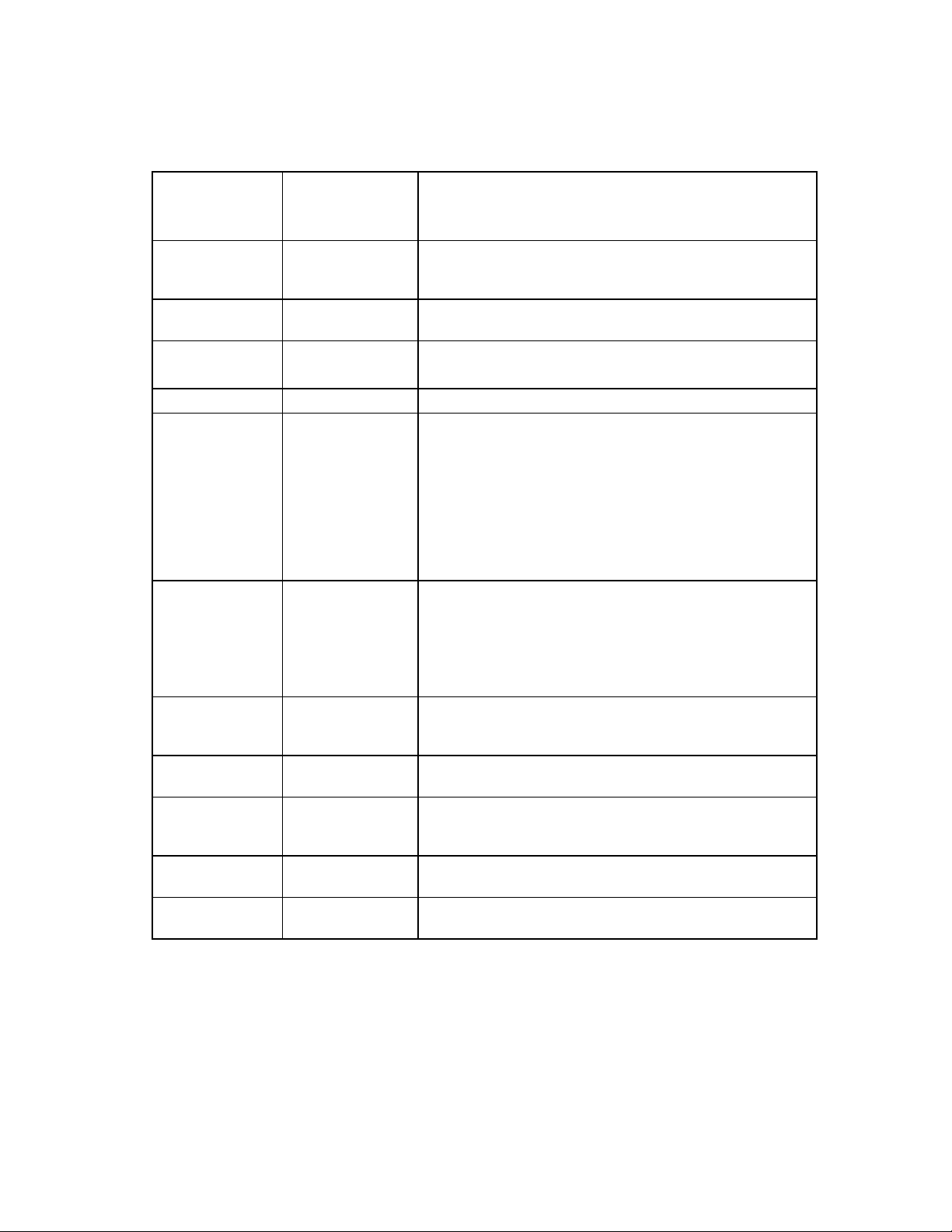
Combinatie van lampjes op SAS- en SATA-vaste schijven
Online/activiteitslampje
(groen)
Aan, uit of knippert
Aan, uit of knippert Continu blauw
Aan
Aan Uit De schijfeenheid is online, maar is momenteel niet actief.
Regelmatig
knipperend (1 Hz)
Regelmatig
knipperend (1 Hz)
Onregelmatig
knipperend
Onregelmatig
knipperend
Uit Continu oranje
Uit
Uit Uit
Fout-/UID-lampje
(oranje/blauw)
Afwisselend oranje
en blauw
knipperend
Oranje, regelmatig
knipperend (1 Hz)
Oranje, regelmatig
knipperend (1 Hz)
Uit
Oranje, regelmatig
knipperend (1 Hz)
Uit De schijfeenheid is actief en werkt normaal.
Oranje, regelmatig
knipperend (1 Hz)
Betekenis
De schijfeenheid is defect of er is voor deze schijfeenheid een
waarschuwing voor een mogelijke fout ontvangen; de
schijfeenheid is ook geselecteerd door een beheerapplicatie.
De schijfeenheid werkt normaal en is geselecteerd door een
beheerapplicatie.
Er is een foutmelding voor deze schijfeenheid ontvangen.
Vervang de schijfeenheid zo snel mogelijk.
Verwijder de schijfeenheid niet. Als u een schijfeenheid
verwijdert, wordt de huidige bewerking wellicht afgebroken en
kan er gegevensverlies optreden.
De schijfeenheid maakt deel uit van een array waarvoor een
capaciteitsuitbreiding of stripe-migratie wordt uitgevoerd, maar
er is een waarschuwing voor een mogelijke fout voor deze
schijfeenheid ontvangen. Vervang de schijfeenheid pas nadat
de uitbreiding of migratie is voltooid, om de kans op
gegevensverlies tot een minimum te beperken.
Verwijder de schijfeenheid niet. Als u een schijfeenheid
verwijdert, wordt de huidige bewerking wellicht afgebroken en
kan er gegevensverlies optreden.
De schijfeenheid wordt opnieuw opgebouwd of maakt deel uit
van een array waarvoor een capaciteitsuitbreiding of stripemigratie wordt uitgevoerd.
De schijfeenheid is actief, maar er is voor deze schijfeenheid
een waarschuwing voor een mogelijke fout ontvangen.
Vervang de schijfeenheid zo snel mogelijk.
Er is een kritieke fout met betrekking tot deze schijfeenheid
gedetecteerd en de schijfeenheid is offline gezet. Vervang
de schijfeenheid zo snel mogelijk.
Er is een foutmelding voor deze schijfeenheid ontvangen.
Vervang de schijfeenheid zo snel mogelijk.
De schijf is offline, een reserveschijf of niet geconfigureerd als
onderdeel van een array.
Onderdelen 9
Page 10
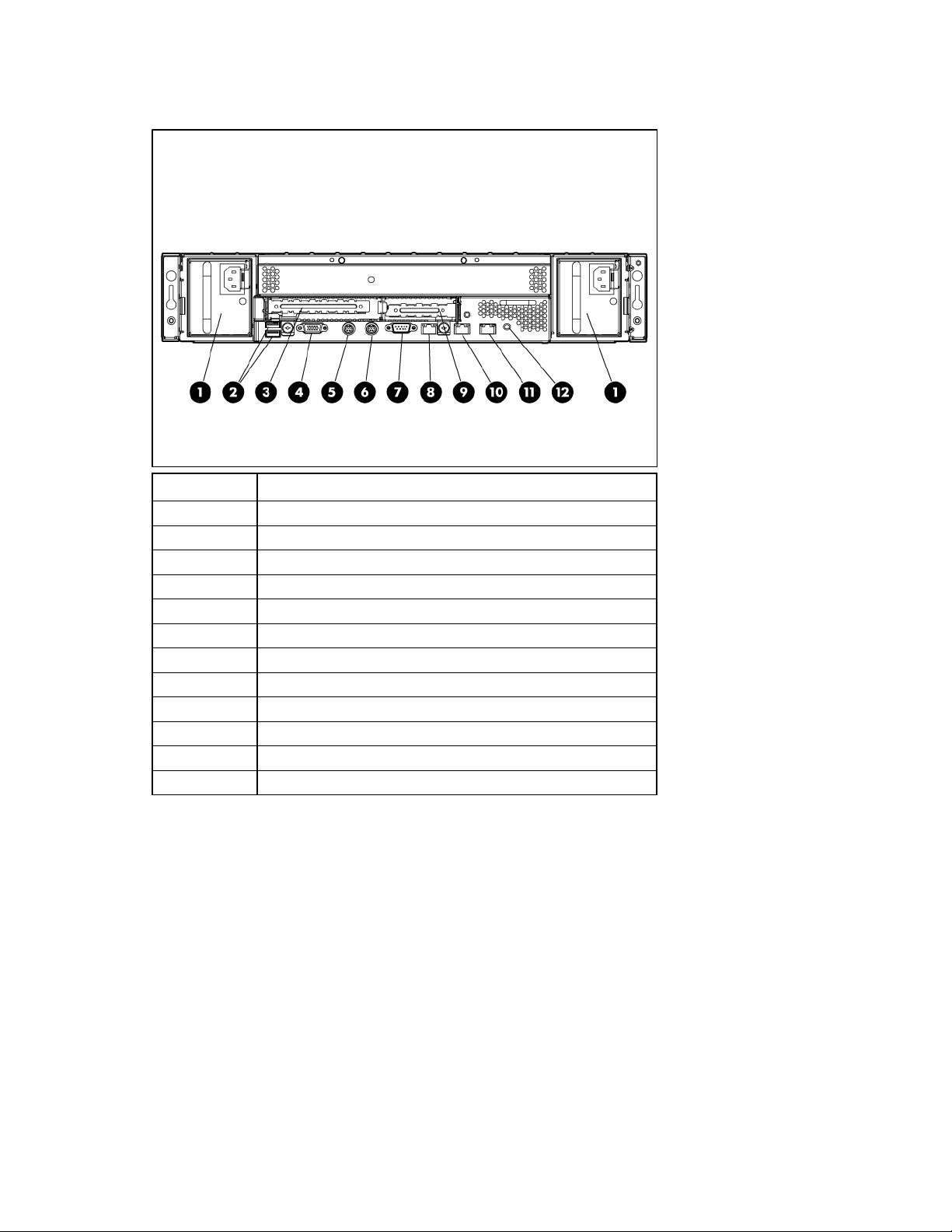
Onderdelen op het achterpaneel
Item Beschrijving
1 Voedingseenheid
2 USB-connectoren (2)
3 PCI Express x8 uitbreidingsslot 2 (volledige lengte)
4 Videoconnector
5 Muisconnector
6 Toetsenbordconnector
7 Seriële poort
8 iLO 2-netwerkadapter
9 PCI Express x1-uitbreidingsslot 1 (laag profiel, halve lengte)
10 Netwerkadapter 1
11 Netwerkadapter 2
12 UID-knop/-lampje
Onderdelen 10
Page 11
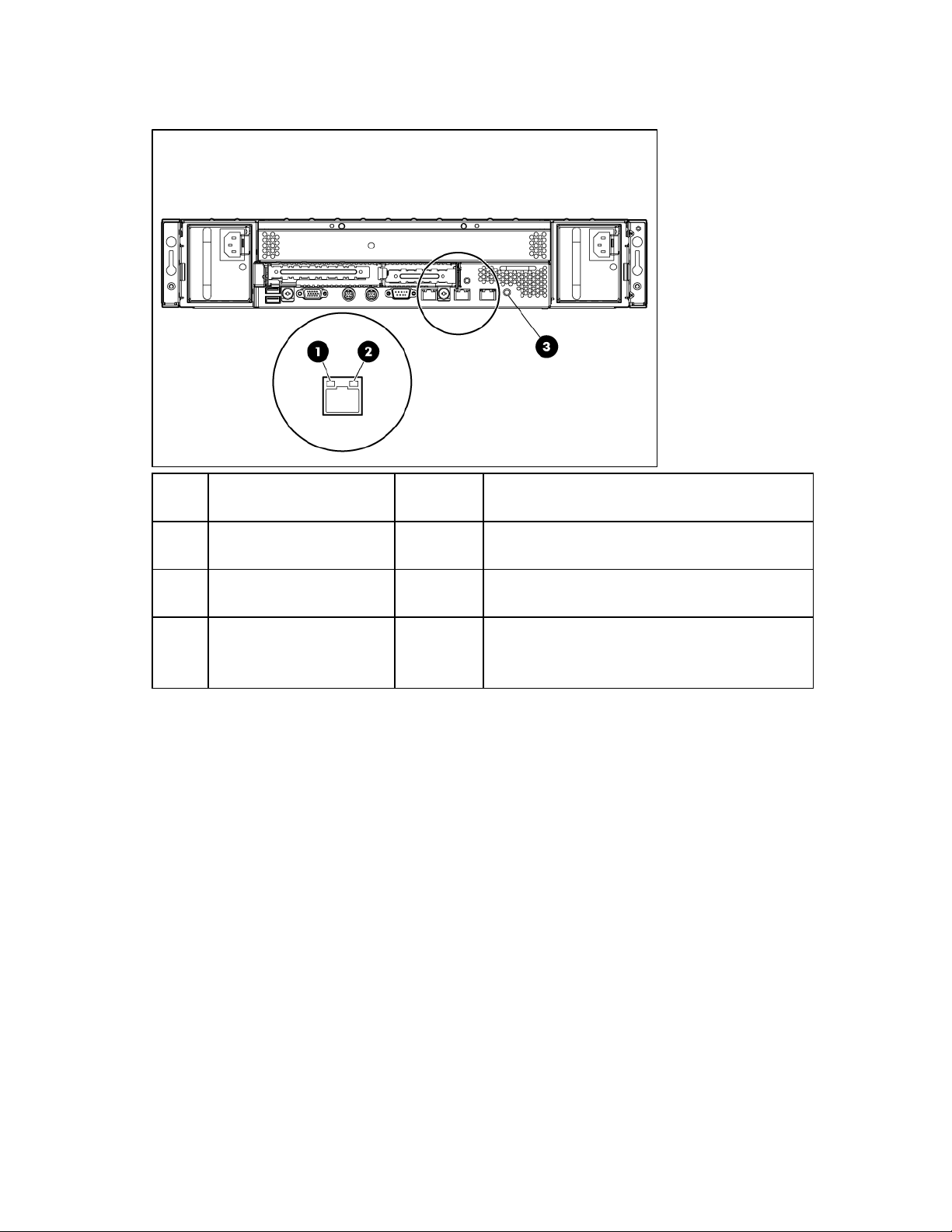
Lampjes en knoppen op het achterpaneel
Item Beschrijving Kleur
Status
lampje
1 Activiteitslampje Groen Aan of knippert = Netwerkactiviteit
Uit = Geen netwerkactiviteit
2 Verbindingslampje Groen Aan = Verbonden met netwerk
Uit = Niet verbonden met netwerk
3 UID-lampje Blauw Aan = Ingeschakeld
Knippert = Server wordt op afstand beheerd
Uit = Uitgeschakeld
Onderdelen 11
Page 12
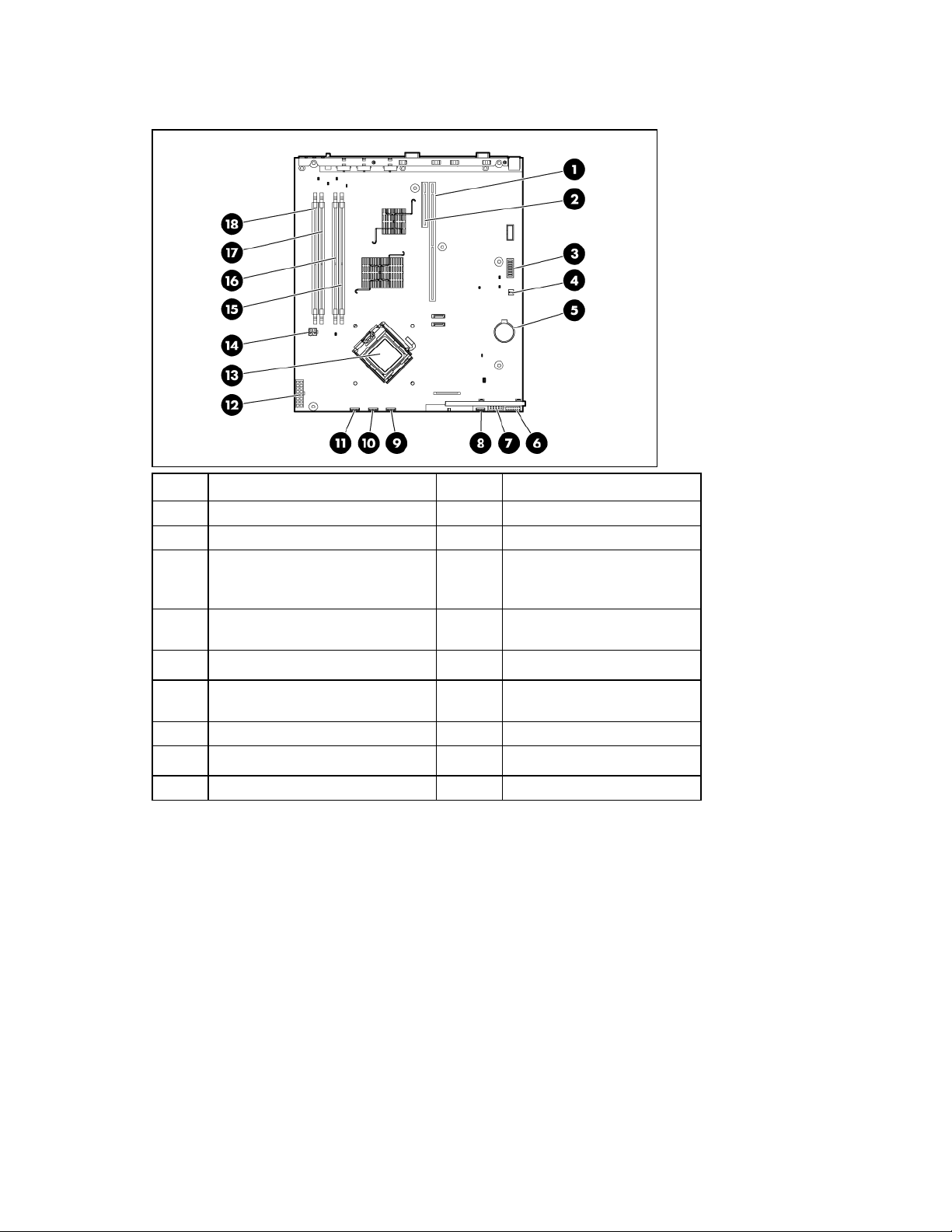
Onderdelen van de systeemkaart
Item Beschrijving Item Beschrijving
1 PCI Express x8-connector 10 Connector van ventilator 3
2 PCI Express x1-connector 11 Connector van ventilator 4
3
4
5 Batterij 14 Hulpvoedingconnector
6
7 Interne USB-connector 16 DIMM-slot 2 (bank B)
8 Connector van ventilator 1 17 DIMM-slot 3 (bank A)
9 Connector van ventilator 2 18 DIMM-slot 4 (bank B)
Schakelaar voor
systeemonderhoud
(op pagina 13)
NMI-schakelaar (Zie "NMI-
functionaliteit
" op pagina 13)
Connector voor de kaart voor
de lampjes op het voorpaneel
12 Hoofdvoedingsconnector
13 Processorvoetje
15 DIMM-slot 1 (bank A)
Onderdelen 12
Page 13
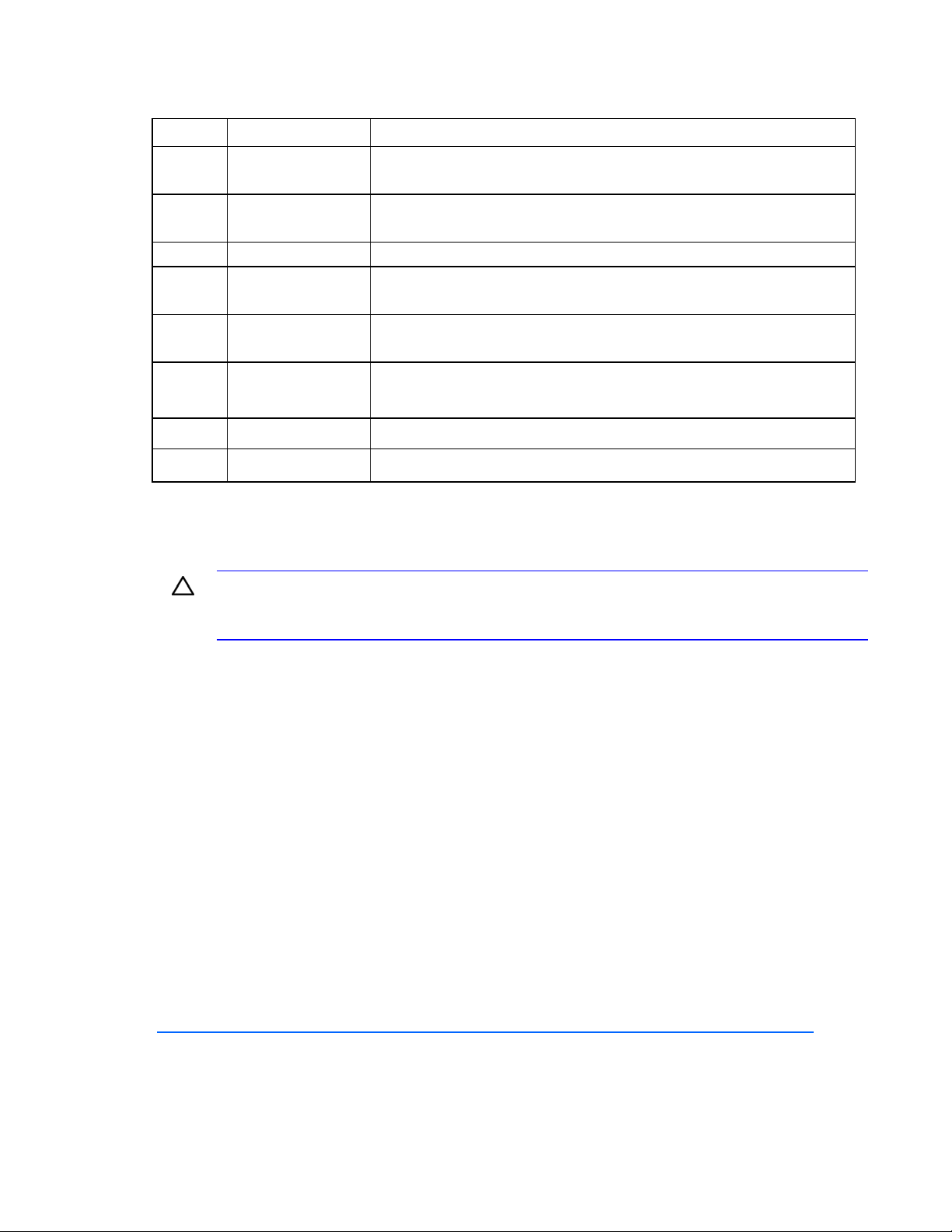
Schakelaar voor systeemonderhoud
Stand Standaardstand Functie
S1 Uit Uit = iLO 2-beveiliging is ingeschakeld
Aan = iLO 2-beveiliging is uitgeschakeld
S2 Uit Uit = Normale werking
Aan = Er worden geen configuratiewijzigingen aangebracht door RBSU *
S3 Uit Gereserveerd
S4 Uit Uit = Normale werking
Aan = RBSU-instelling negeren en opstarten vanaf diskette inschakelen *
S5 Uit Uit = Opstartwachtwoord is ingeschakeld
Aan = Opstartwachtwoord is uitgeschakeld *
S6 Uit Uit = Normale werking
Aan = Het CMOS en het NVRAM worden gewist door het BIOS *
S7 Uit Gereserveerd
S8 Uit Gereserveerd
* "Aan" schakelt de functie in.
Wanneer de schakelaar voor systeemonderhoud op positie S6 is ingesteld op ON (AAN), is het systeem
gereed om alle instellingen voor de systeemconfiguratie in zowel het CMOS als het NVRAM te wissen.
VOORZICHTIG: Als u het CMOS en/of NVRAM wist, verwijdert u configuratie-informatie.
Zorg ervoor dat u de server goed configureert. Als dat niet het geval is, kan er gegevensverlies
optreden.
NMI-functionaliteit
Door middel van een NMI crash dump kunnen beheerders crash dump-bestanden maken als een systeem
vastloopt en niet reageert op traditionele debugmechanismen.
Crash dump-loganalyse is een essentieel onderdeel van het opsporen van betrouwbaarheidsproblemen,
zoals het vastlopen van besturingssystemen, stuurprogramma's en applicaties. Veel crashes bevriezen een
systeem, en de enige beschikbare actie voor beheerders is om de systeemvoeding uit en weer in te
schakelen. Bij een harde reset wordt alle informatie gewist die probleemanalyse zou kunnen
ondersteunen, maar de NMI-voorziening zorgt ervoor dat die informatie bewaard blijft door een
geheugendump uit te voeren voordat een harde reset wordt uitgevoerd.
Als de beheerder ervoor wil zorgen dat het besturingssysteem de NMI-handler start en een crash dumplog genereert, kan hij/zij een van de volgende dingen doen:
• de NMI jumper-pinnen uitschakelen;
• op de NMI-schakelaar drukken;
• gebruik maken van de iLO Virtual NMI-voorziening.
Voor extra informatie raadpleegt u de whitepaper op de HP website
http://h20000.www2.hp.com/bc/docs/support/SupportManual/c00797875/c00797875.pdf).
(
Onderdelen 13
Page 14
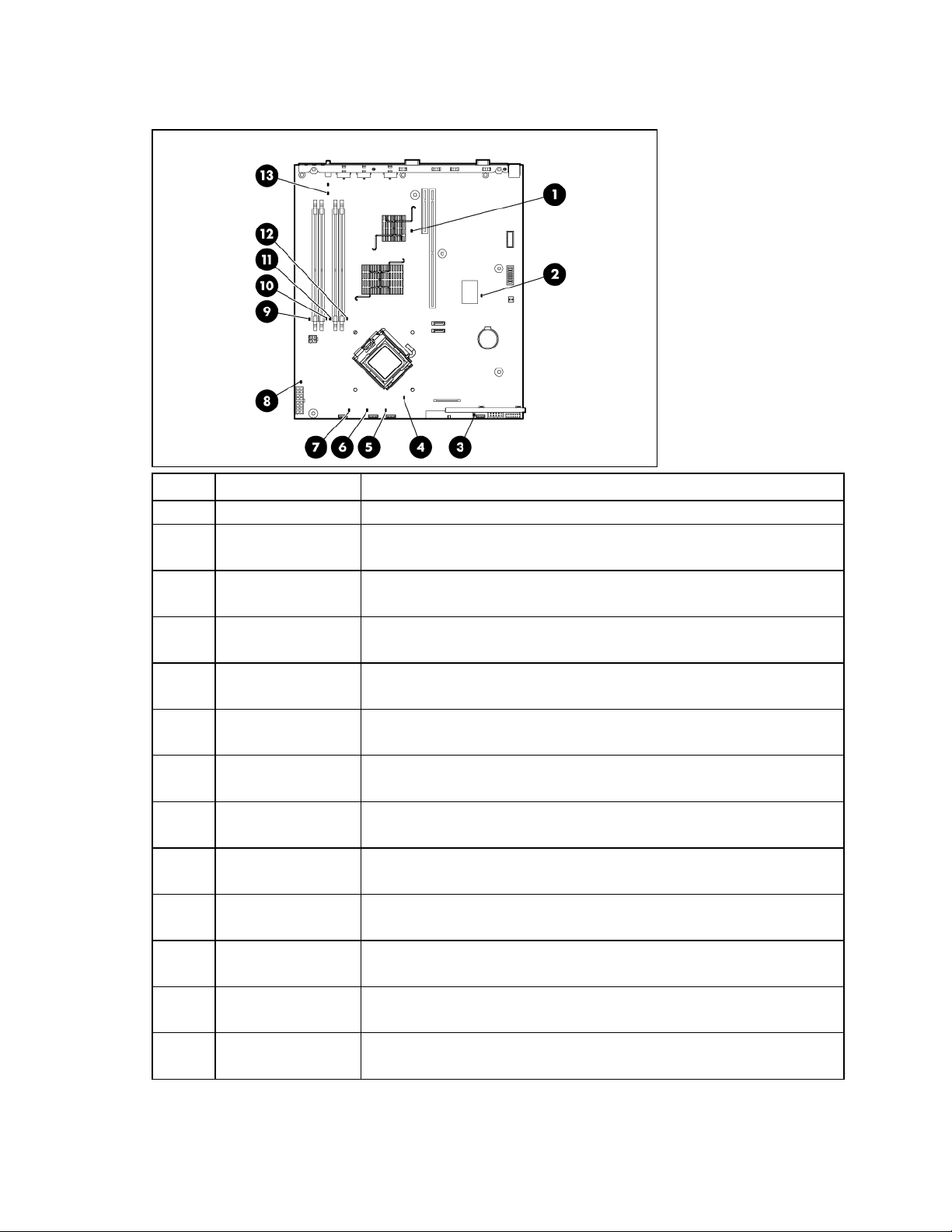
Lampjes op de systeemkaart
Item Beschrijving Status
1 Gereserveerd —
2 Oververhitting Oranje = Temperatuur heeft waarschuwingsniveau of kritiek niveau bereikt.
Uit = Temperatuur is normaal.
3 Ventilator 1 Oranje = Een of meer ventilatoren in deze module werken niet.
Uit = Alle ventilatoren in deze module werken normaal.
4 Processor Oranje = Processor werkt niet.
Uit = Processor werkt normaal.
5 Ventilator 2 Oranje = Een of meer ventilatoren in deze module werken niet.
Uit = Alle ventilatoren in deze module werken normaal.
6 Ventilator 3 Oranje = Een of meer ventilatoren in deze module werken niet.
Uit = Alle ventilatoren in deze module werken normaal.
7 Ventilator 4 Oranje = Een of meer ventilatoren in deze module werken niet.
Uit = Alle ventilatoren in deze module werken normaal.
8 PVM Oranje = PVM werkt niet.
Uit = PVM werkt normaal.
9 DIMM 4 Oranje = DIMM werkt niet.
Uit = DIMM werkt normaal.
10 DIMM 3 Oranje = DIMM werkt niet.
Uit = DIMM werkt normaal.
11 DIMM 2 Oranje = DIMM werkt niet.
Uit = DIMM werkt normaal.
12 DIMM 1 Oranje = DIMM werkt niet.
Uit = DIMM werkt normaal.
13 Voedingssignaal Groen = Systeemkaartvoeding is normaal.
Uit = Systeemkaartvoeding is defect.
Onderdelen 14
Page 15
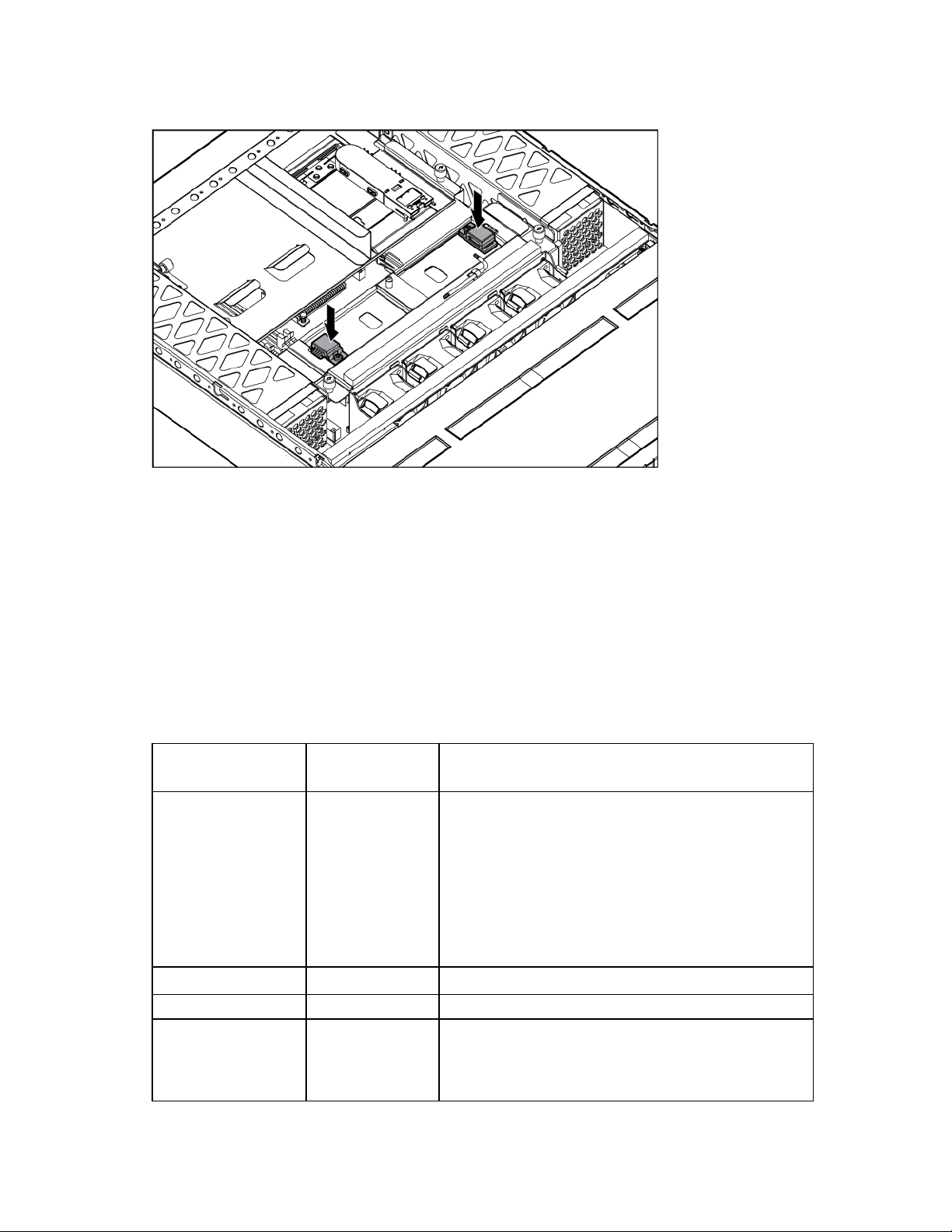
Interne USB-connectoren
Raadpleeg "
Interne USB-functionaliteit" (op pagina 56) voor meer informatie.
Combinatie van systeemlampjes en het lampje voor de interne systeemconditie
Wanneer het lampje voor de conditie van het interne systeem op het voorpaneel oranje of rood is,
vindt er een conditiegebeurtenis plaats. Combinaties van brandende systeemlampjes en het lampje
voor de conditie van het interne systeem geven de systeemstatus aan.
De conditielampjes op het voorpaneel geven alleen de huidige hardwarestatus aan. In sommige situaties
kan HP SIM een andere serverstatus rapporteren dan de conditielampjes, omdat de software meer
systeemkenmerken controleert.
Systeemlampje en
kleur
Processorfout (oranje) Rood
PVM-fout (oranje) Rood PVM werkt niet.
DIMM-fout,
x (oranje)
slot
Kleur intern
conditielampje
Oranje Er dreigt een processorstoring op te treden.
Rood
Status
Er is mogelijk sprake van een of meer van de volgende
condities:
• Processor werkt niet.
• Failover van de processor naar offline
reserveprocessor.
• Processor is niet geïnstalleerd in het voetje.
• Processor wordt niet ondersteund.
• ROM detecteert een defecte processor tijdens POST.
• DIMM in slot x werkt niet.
• DIMM in slot x is van een niet-ondersteund type en
er is geen geldig geheugen in een andere bank
aanwezig.
Onderdelen 15
Page 16
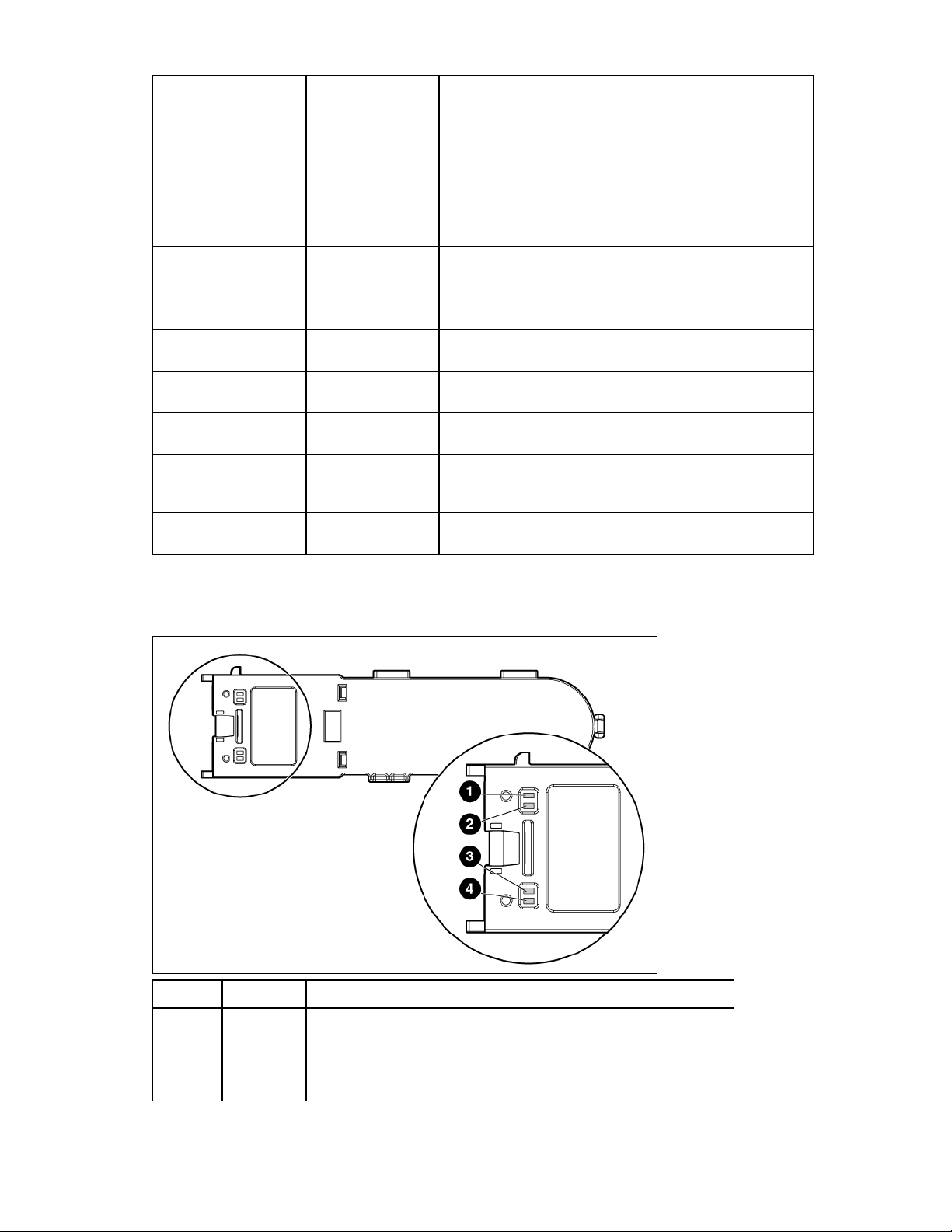
Systeemlampje en
kleur
DIMM-fout, alle slots
in één bank (oranje)
Oververhitting
(oranje)
Riservergrendeling
(oranje)
Ventilatormodule
(oranje)
Ventilatormodule
(rood)
Voedingssignaalinterlock (oranje)
Kleur intern
Status
conditielampje
Oranje
• DIMM in slot x heeft drempel enkel-bit corrigeerbare
fouten bereikt.
• Er dreigt een storing op te treden met de DIMM in
x.
slot
• DIMM in slot x is van een niet-ondersteund type, maar
in een andere bank is geldig geheugen aanwezig.
Rood
Oranje
Rood
Rood De PCI-riserkaarthouder is niet geïnstalleerd.
Oranje Een redundante ventilator werkt niet.
Rood
Rood
Er is geen geldig of bruikbaar geheugen geïnstalleerd in
het systeem.
Het stuurprogramma Health heeft gedetecteerd dat de
temperatuur het waarschuwingsniveau heeft bereikt.
De server heeft gedetecteerd dat de temperatuur een
kritiek niveau heeft bereikt.
Er wordt niet voldaan aan de minimumvereisten voor
ventilatoren in een of meer ventilatormodules. Een of meer
ventilatoren zijn defect of ontbreken.
De voedingssignaalkabel is niet aangesloten op de
systeemkaart.
Lampjes van de write-cache met batterij-backup
Item-ID Kleur Beschrijving
1 Groen
Aan/uit-lampje. Dit lampje brandt continu wanneer het systeem is
ingeschakeld en wanneer er 12 V systeemvoeding beschikbaar is.
Deze voedingseenheid wordt gebruikt om de acculading te
onderhouden en aanvullende voeding te bieden aan de cachemicrocontroller.
Onderdelen 16
Page 17
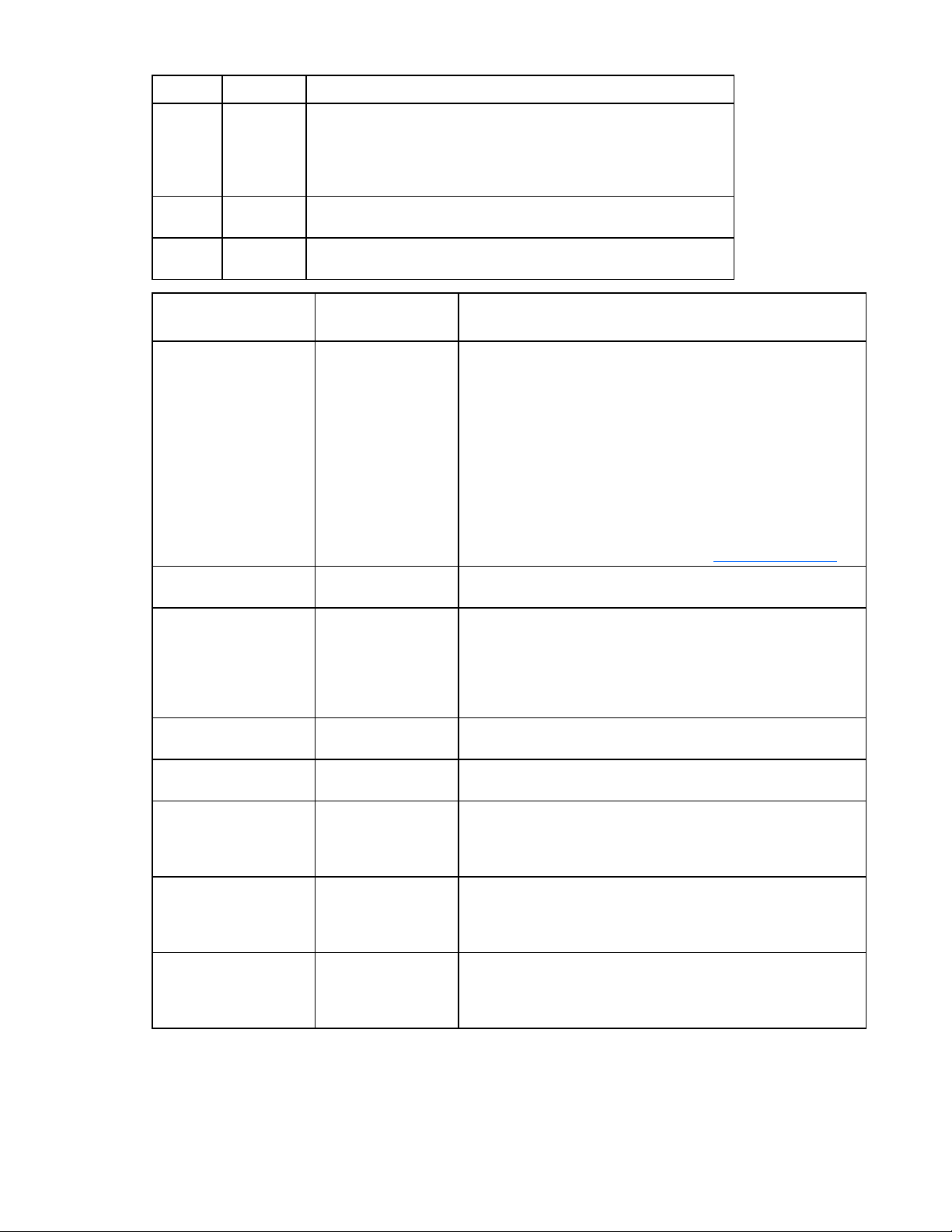
Item-ID Kleur Beschrijving
2 Groen
3 Oranje
4 Groen
LED3verlichtingspatroon
—
—
—
— Continu brandend
— Uit
Eén keer knipperend per
seconde
Continu brandend —
Eén keer knipperend per
seconde
Hulpstroomlampje. Dit lampje brandt continu wanneer 3.3V
reservevoeding wordt gedetecteerd. De reservevoeding wordt
gebruikt om BBWC-gegevens vast te leggen en is beschikbaar
zolang de netsnoeren van het systeem zijn aangesloten op een
voedingseenheid.
Accuconditielampje. Voor het interpreteren van het
verlichtingspatroon van dit lampje, raadpleegt u de volgende tabel.
BBWC-statuslampje. Voor het interpreteren van het
verlichtingspatroon van dit lampje, raadpleegt u de volgende tabel.
LED4-
Betekenis
verlichtingspatroon
Elke twee seconden
één keer knipperen
Twee keer knipperen,
daarna pauze
Eén keer knipperend
per seconde
Eén keer knipperend
per seconde
—
Het systeem is uitgeschakeld, en de cache bevat gegevens die
nog niet zijn weggeschreven naar de schijfeenheden. Herstel de
systeemvoeding zo snel mogelijk, om gegevensverlies te
voorkomen.
De tijd voor het bewaren van gegevens wordt uitgebreid zolang
er 3,3 volt hulpstroom beschikbaar is, zoals aangegeven door
lampje 2. Bij afwezigheid van hulpstroom, worden de gegevens
uitsluitend bewaard door accuvoeding. Een volledig opgeladen
batterij kan gegevens normaliter ten minste twee dagen bewaren.
De levensduur van de batterij is ook afhankelijk van de grootte
van de cachemodule. Voor meer informatie raadpleegt u de
controller-QuickSpecs op de HP website (
De cache-microcontroller wacht op communicatie van de
hostcontroller.
De lading van de accu is onder het minimum ladingsniveau en
de accu wordt opgeladen. Voorzieningen die een accu vereisen
(zoals write-cache, capaciteitsuitbreiding, stripegroottemigratie
en RAID-migratie) zijn tijdelijk niet beschikbaar, totdat het laden
is voltooid. Het laden kan 15 minuten tot twee uur duren,
afhankelijk van de initiële capaciteit van de accu.
De accu is volledig opgeladen, en posted-write gegevens zijn
opgeslagen in de cache.
De accu is volledig opgeladen, en er bevinden zich geen postedwrite gegevens in de cache.
Een afwisselend groen en oranje knipperpatroon geeft aan dat
de cache-microcontroller werkzaam is vanuit zijn
opstartlaadprogramma en nieuwe flashcode ontvangt vanuit de
hostcontroller.
Er is sprake van kortsluiting tussen de polen van de accu of in de
accu. BBWC-voorzieningen worden uitgeschakeld totdat de accu
is vervangen. De levensverwachting van een accu is gewoonlijk
meer dan drie jaar.
Er is sprake van een onderbroken circuit tussen de polen van de
accu of in de accu. BBWC-voorzieningen worden uitgeschakeld
totdat de accu is vervangen. De levensverwachting van een accu
is gewoonlijk meer dan drie jaar.
http://www.hp.com).
Onderdelen 17
Page 18
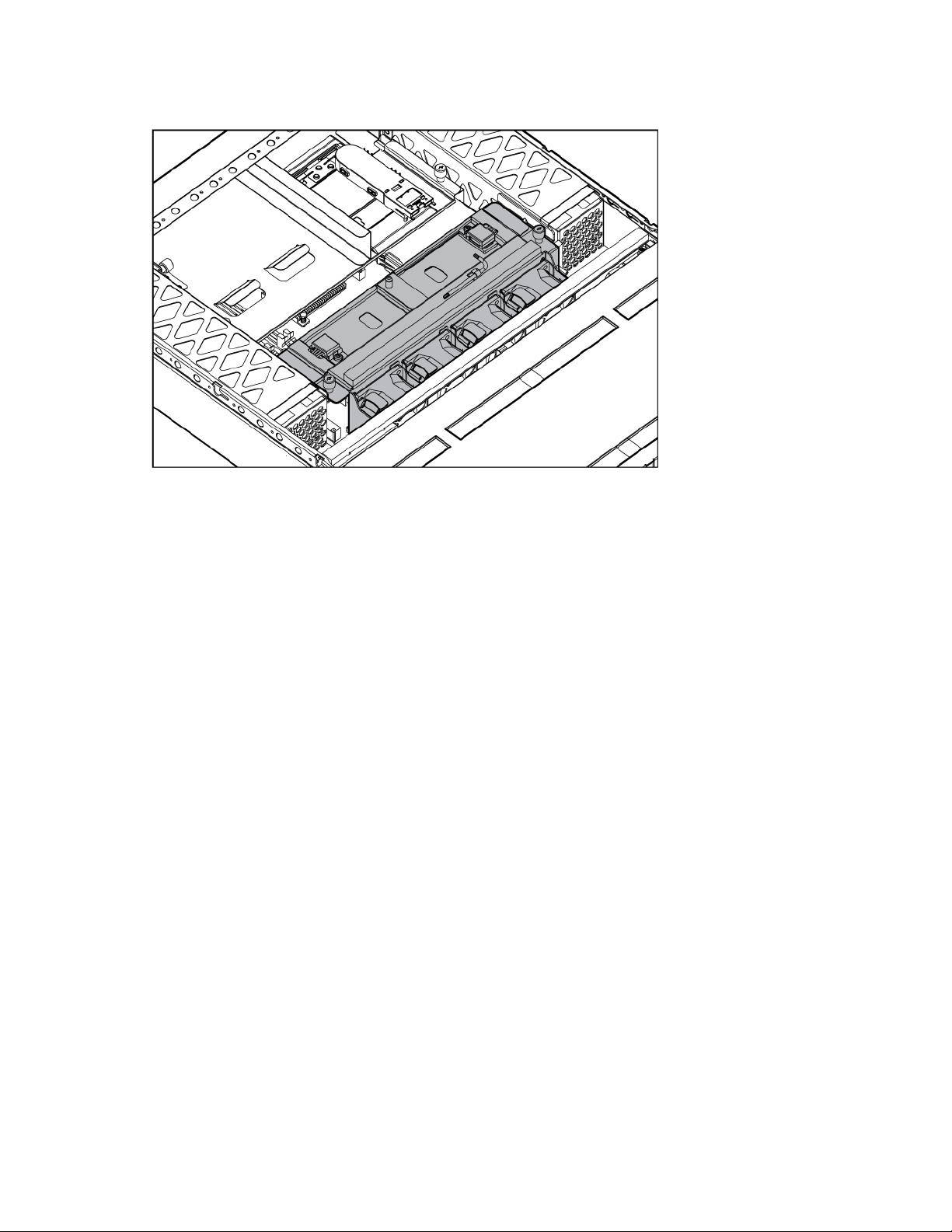
Locatie van ventilatormodule
Onderdelen 18
Page 19
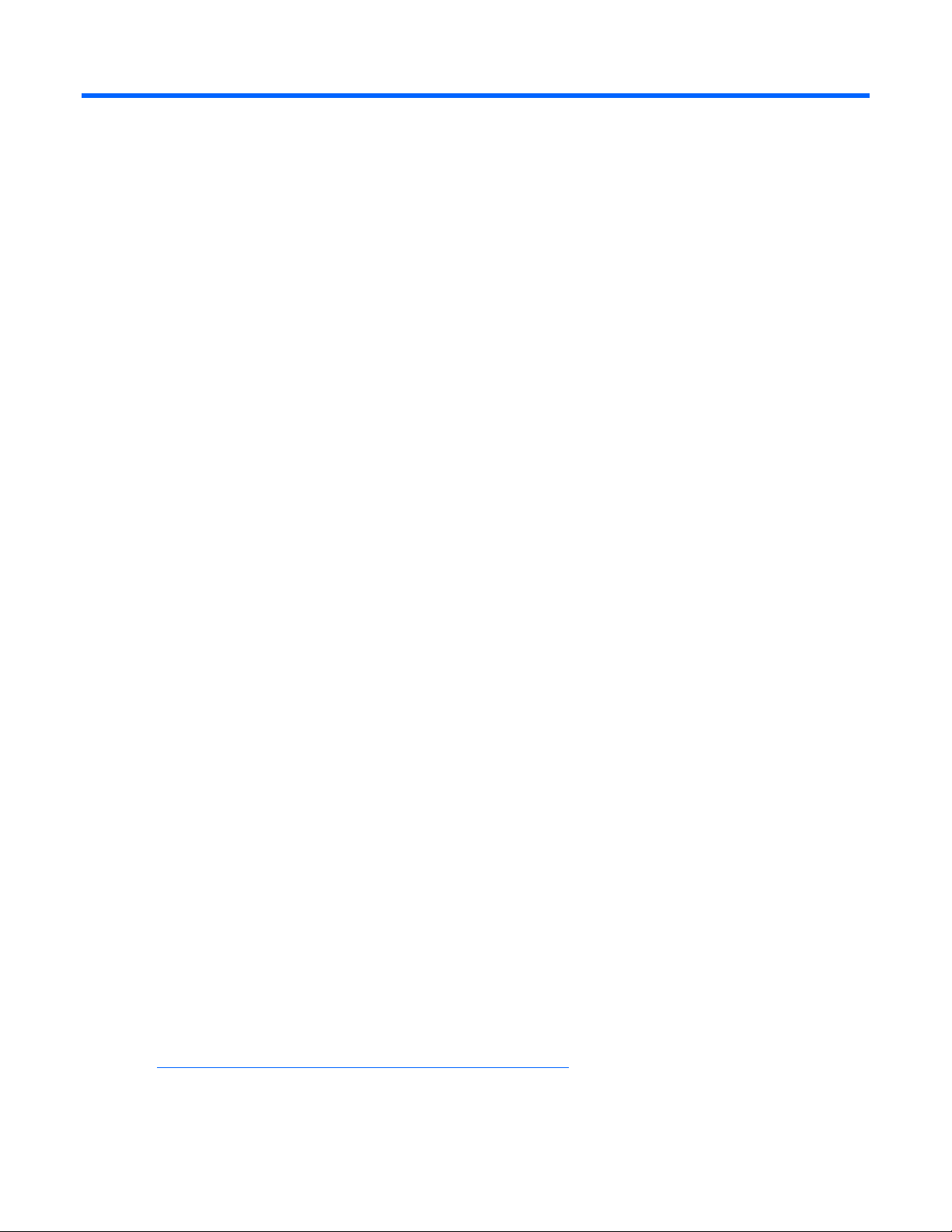
Installatie en configuratie
In dit gedeelte
Optionele installatieservices..................................................................................................................... 19
Informatiebronnen voor rackplanning ....................................................................................................... 20
Optimale omgeving................................................................................................................................ 20
Waarschuwingen met betrekking tot racks ................................................................................................ 22
Inhoud van de doos van de server controleren........................................................................................... 22
Opslageenheid in het rack installeren....................................................................................................... 23
Hardwareopties installeren...................................................................................................................... 25
Inschakelen en configureren .................................................................................................................... 25
Besturingssysteem installeren ................................................................................................................... 25
Server registreren................................................................................................................................... 25
Optionele installatieservices
Als u kiest voor HP Care Pack Services, maken ervaren, door HP gecertificeerde technici uw servers
volledig operationeel met ondersteuningspakketten die specifiek op de HP ProLiant systemen zijn
afgestemd. In een HP Care Pack combineert u in één pakket ondersteuning voor zowel hardware als
software. U kunt kiezen uit een aantal serviceniveaus om te voorzien in uw behoeften.
Met de eenvoudig aan te schaffen en gebruiksvriendelijke HP Care Packs breidt u uw standaard
productgarantie en ondersteuning uit zodat u optimaal kunt profiteren van uw server. Onder de Care
Pack services vallen:
• Ondersteuning van de hardware
o Call-to-Repair binnen 6 uur
o 24x7 dezelfde dag binnen 4 uur
o Dezelfde werkdag binnen 4 uur
• Ondersteuning van de software
o Microsoft®
o Linux
o HP ProLiant Essentials (HP SIM en RDP)
o VMWare
• Geïntegreerde ondersteuning van hardware en software
o Critical Service
o Proactive 24
o Support Plus
o Support Plus 24
• Opstart- en implementatieservices voor hardware en software
Meer informatie over Care Packs vindt u op de
http://www.hp.com/hps/carepack/servers/cp_proliant.html).
(
HP website
Installatie en configuratie 19
Page 20
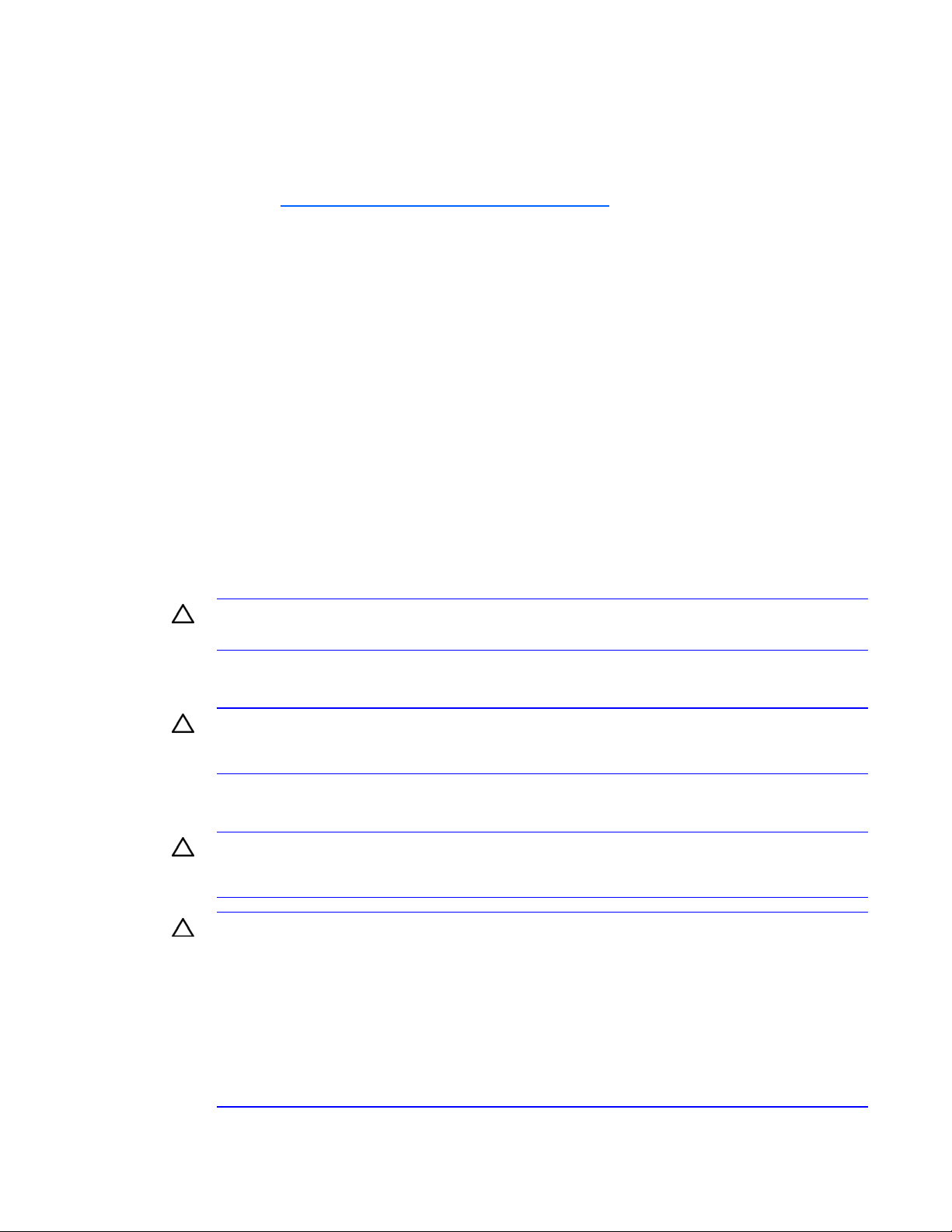
Informatiebronnen voor rackplanning
Bij alle racks van de HP of Compaq 9000, 10000 en H9 series wordt een rackinformatiepakket meegeleverd.
Raadpleeg de documentatie bij dit pakket voor meer informatie over de beschikbare informatiebronnen.
Als u meerdere servers in één rack wilt installeren en configureren, raadpleegt u de white paper hierover
HP website (http://www.hp.com/products/servers/platforms).
op de
Optimale omgeving
Als u de server in een rack installeert, kiest u een locatie die voldoet aan de vereisten die in dit gedeelte
Ruimte en luchtcirculatie
worden beschreven.
Houd bij de keuze van de racklocatie rekening met de volgende vereisten, zodat er voldoende ventilatie
voor de server is en genoeg ruimte om deze te onderhouden.
• Er moet minimaal 63,5 cm ruimte aan de voorkant van het rack zijn.
• Er moet minimaal 76,2 cm ruimte aan de achterkant van het rack zijn.
• Er moet minimaal 121,9 cm ruimte zijn tussen de achterkant van het rack en de achterkant van een
ander rack of een andere rij racks.
HP servers zuigen koele lucht aan via het voorpaneel en blazen warme lucht uit via het achterpaneel.
Daarom moeten er in het voorpaneel van het rack voldoende ventilatieopeningen zijn om de lucht naar
binnen te laten en in het achterpaneel voldoende ventilatieopeningen waardoor de warme lucht het rack
kan verlaten.
VOORZICHTIG: Blokkeer de ventilatieopeningen van het rack niet, om schade aan de
Als het rack niet helemaal is opgevuld met servers of rackonderdelen, heeft dit effect op de luchtcirculatie in het
rack en tussen de servers. Sluit alle tussenruimten af met opvulpanelen, zodat er voldoende luchtcirculatie is.
De racks uit de 9000 en 10000 Serie geven een goede serverkoeling door de gaatjes in de voor- en
achterpanelen die 64 procent open ruimte voor ventilatie leveren.
apparatuur door onvoldoende koeling te voorkomen.
VOORZICHTIG: Vul verticale lege ruimten in het rack altijd met opvulpanelen. Hierdoor wordt
een goede luchtcirculatie gewaarborgd. Als het rack wordt gebruikt zonder opvulpanelen,
kan apparatuur beschadigd raken door oververhitting.
VOORZICHTIG: Bij een rack uit de 7000 Serie van Compaq moet u het goed ventilerende
rackinzetstuk (artikelnummers 327281-B21 (42U) of 157847-B21 (22U)) installeren, om te
zorgen voor voldoende luchtcirculatie en koeling van de voorkant naar de achterkant.
VOORZICHTIG: Houd rekening met de volgende extra minimumvereisten als u een rack van
een andere fabrikant gebruikt. Zo zorgt u voor een goede luchtcirculatie en voorkomt u schade
aan de apparatuur.
• Voor- en achterpanelen: Als het 42U-rack afsluitende voor- en achterpanelen heeft, moet er
5350 cm² aan gaatjes (van boven naar beneden gelijkmatig verdeeld) vrij zijn om voor
voldoende luchtcirculatie te zorgen. Dit komt overeen met de vereiste 64 procent open
ruimte voor ventilatie.
• Zijpaneel: De ruimte tussen het geïnstalleerde rackonderdeel en de zijpanelen van het rack
moet minimaal 7 cm zijn.
Installatie en configuratie 20
Page 21
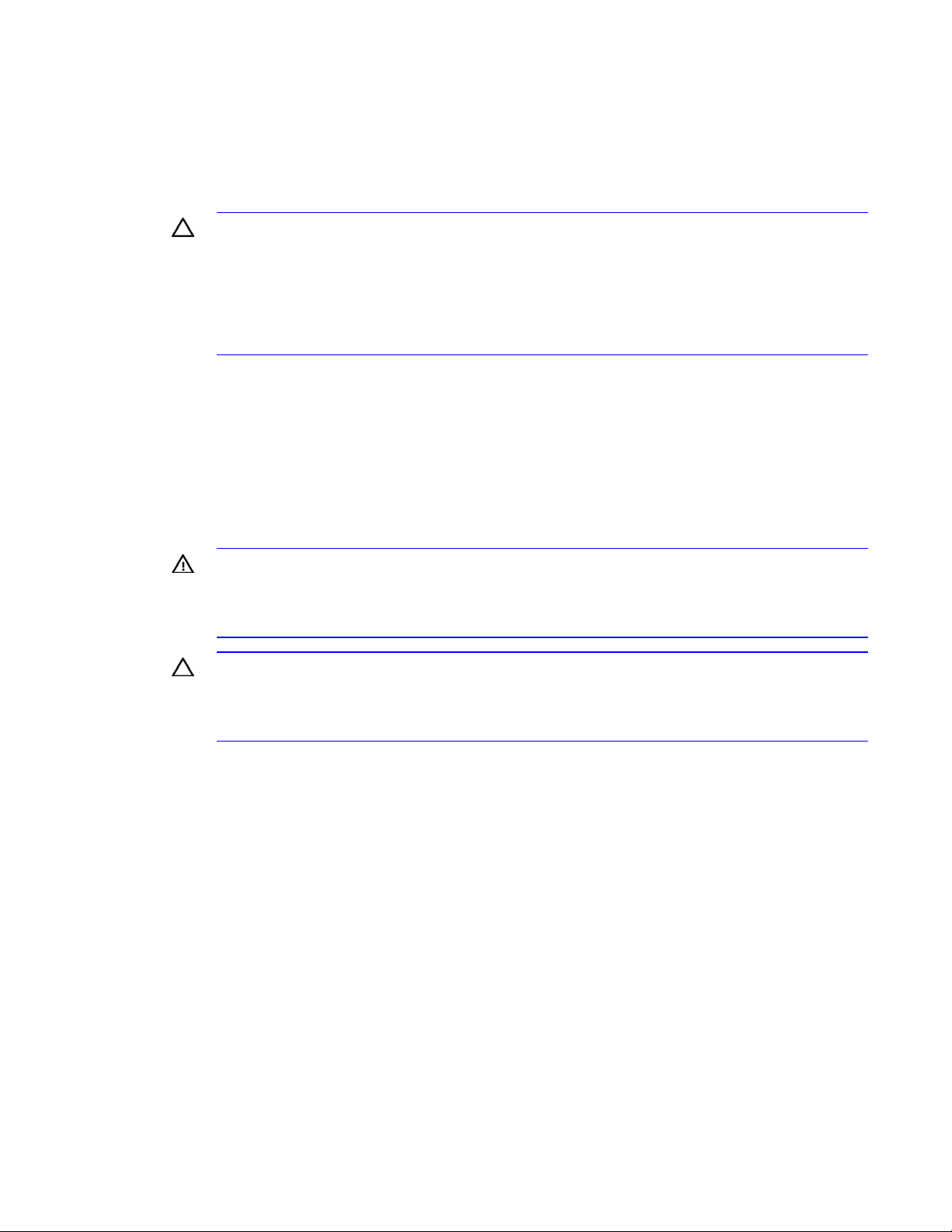
Temperatuur
Voor een blijvend veilige en betrouwbare werking plaatst u het systeem in een goed geventileerde ruimte
waar de temperatuur kan worden geregeld.
De aanbevolen maximale omgevingstemperatuur (TMRA) voor de meeste servers is 35°C. Om die reden
mag de temperatuur van de ruimte waarin het rack zich bevindt, niet hoger dan 35°C zijn.
VOORZICHTIG: Volg de onderstaande instructies op om het risico van schade aan de
apparatuur bij het installeren van opties van andere fabrikanten tot een minimum te beperken:
• Zorg ervoor dat de optionele apparatuur de luchtcirculatie rond de server niet belemmert en
• Zorg ervoor dat de door de fabrikant aanbevolen maximale omgevingstemperatuur (TMRA)
Voeding
De installatie van deze apparatuur moet voldoen aan de regelgeving voor de installatie van elektrische
apparatuur en moet door bevoegde technici worden uitgevoerd. De apparatuur is ontworpen voor
installaties die in de Verenigde Staten vallen onder de National Electric Code (NFPA-70, 1999 Edition)
en de bepalingen ter bescherming van elektronische computerapparatuur en gegevensverwerkende
apparatuur (NFPA-75, 1992). Informatie over het stroomverbruik van opties vindt u op het productlabel
of in de gebruikershandleiding die bij de optie wordt geleverd.
WAARSCHUWING: De spanningsgroep die de voeding voor het rack levert, mag niet worden
overbelast, om het risico van persoonlijk letsel, brand en schade aan de apparatuur te
beperken. Neem contact op met het elektriciteitsbedrijf voor informatie over bedradings- en
installatievereisten.
VOORZICHTIG: Bescherm de server door middel van een UPS (Uninterruptible Power Supply)
tegen schommelingen in de spanning en tijdelijke stroomstoringen. Dit apparaat beschermt de
hardware tegen schade als gevolg van stroompieken en spanningspieken en zorgt dat het
systeem blijft werken tijdens een stroomstoring.
dat de interne racktemperatuur niet boven de maximaal toegestane waarde uitkomt.
niet wordt overschreden.
Als u meer dan één server installeert, kan het nodig zijn om extra stroomverdelingsapparatuur te
gebruiken, zodat alle apparaten op een veilige manier van voeding worden voorzien. Neem de
volgende richtlijnen in acht:
• Verdeel de serverbelasting gelijkmatig over de beschikbare spanningsgroepen.
• Zorg ervoor dat het verbruik van het gehele systeem niet hoger is dan 80 procent van de capaciteit
van de spanningsgroep.
• Gebruik geen stekkerdozen bij deze apparatuur.
• Sluit de server aan op een afzonderlijke spanningsgroep.
Installatie en configuratie 21
Page 22
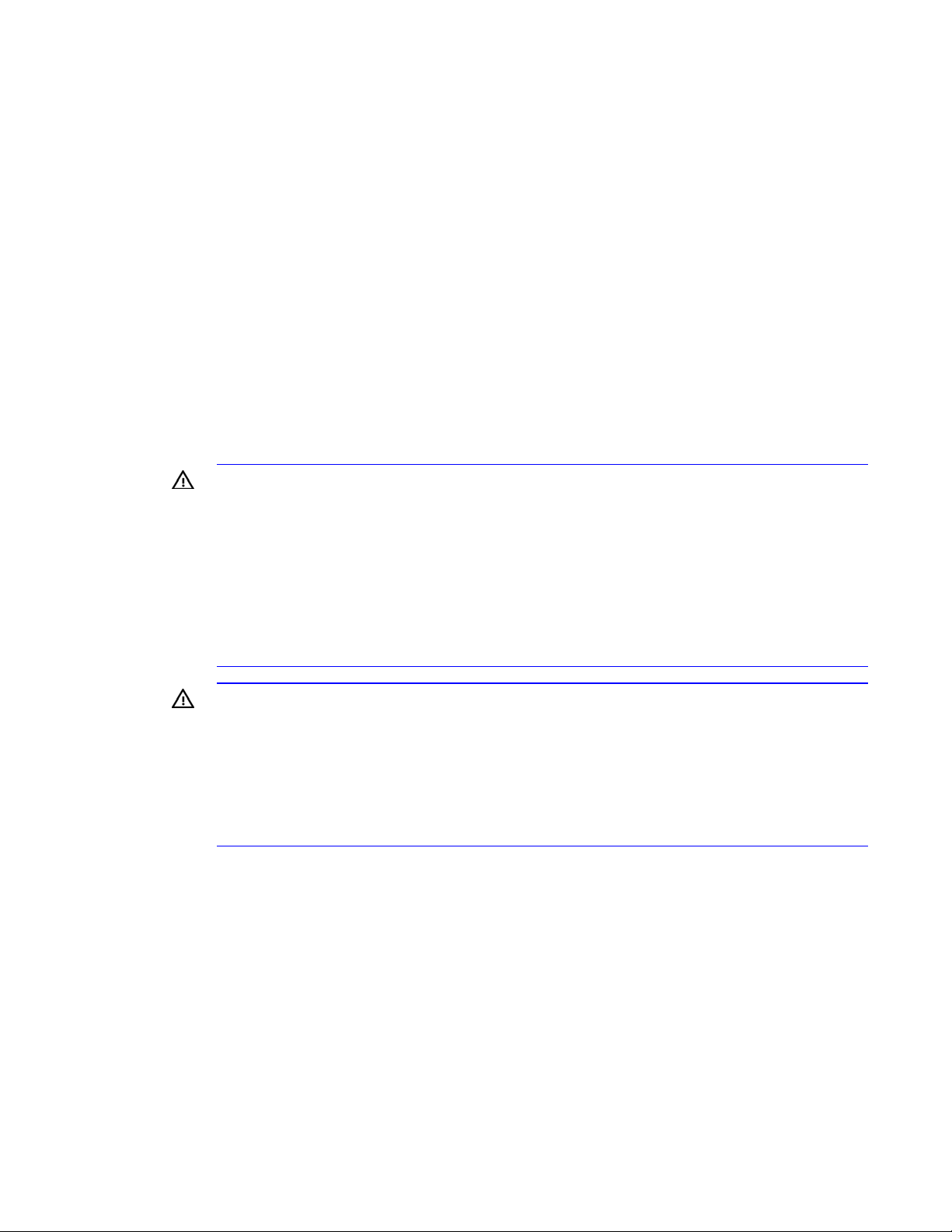
Aarding
De server moet goed worden geaard voor een veilige en correcte werking. In de Verenigde Staten moet
deze apparatuur worden geïnstalleerd in overeenstemming met artikel 250 van de National Electric Code
(NFPA-70, 1999 Edition) en met de plaatselijke voorschriften. In Canada moet deze apparatuur worden
geïnstalleerd in overeenstemming met de Canadian Electrical Code van de Canadian Standards
Association (CSA C22.1). In alle overige landen moet de apparatuur worden geïnstalleerd in
overeenstemming met plaatselijke of landelijke voorschriften voor elektrische apparatuur, zoals de
International Electrotechnical Commission (IEC) Code 364, artikel 1 tot en met 7. Alle
stroomverdelingselementen in de installatie, zoals spanningsgroepen, bedrading, aansluitingen, moeten
goedgekeurd en geaard zijn.
Gezien de hoge aardlekstroom bij aansluiting van meerdere servers op dezelfde voedingsbron, wordt u
aangeraden een PDU (Power Distribution Unit) te gebruiken die is verbonden met de aardlekschakelaar
van het gebouw of die is voorzien van een niet-afneembaar snoer dat is aangesloten op een
aardlekstekker. NEMA-stekkers en stekkers die voldoen aan de standaard IEC 60309 zijn geschikt voor
dit doel. U wordt aangeraden geen stekkerdozen te gebruiken bij de server.
Waarschuwingen met betrekking tot racks
WAARSCHUWING: Neem de volgende richtlijnen in acht om het risico van persoonlijk letsel
en schade aan de apparatuur te beperken:
• de stelvoetjes van het rack op de grond staan;
• het volle gewicht van het rack op de stelvoetjes rust;
• de stabilisatiesteunen aan het rack zijn bevestigd (bij installatie in een enkel rack);
• de racks aan elkaar zijn gekoppeld (bij installatie van meerdere racks);
• er maar één onderdeel tegelijk uit het rack is geschoven. Het rack kan instabiel worden als
meer dan één onderdeel is uitgeschoven.
WAARSCHUWING: Beperk het risico van persoonlijk letsel en schade aan de apparatuur door
ervoor te zorgen dat bij het uitladen van een rack:
• het rack met minimaal twee mensen wordt uitgeladen. Dit is essentieel voor de veiligheid.
Een leeg 42U-rack kan wel 115 kilo wegen, meer dan 2 m hoog zijn en instabiel worden
als het op de zwenkwieltjes wordt verplaatst.
• u nooit voor het rack staat als u het van de pallet rolt. Zorg ervoor dat u het rack altijd aan
beide zijkanten vastpakt.
Inhoud van de doos van de server controleren
Haal de server uit de doos en kijk of u alle benodigde onderdelen en documentatie heeft voor
de installatie van de server.
De doos van de server bevat de volgende onderdelen:
• Server
• Netsnoer
• Gedrukte documentatie, documentatie-cd en software
Installatie en configuratie 22
Page 23
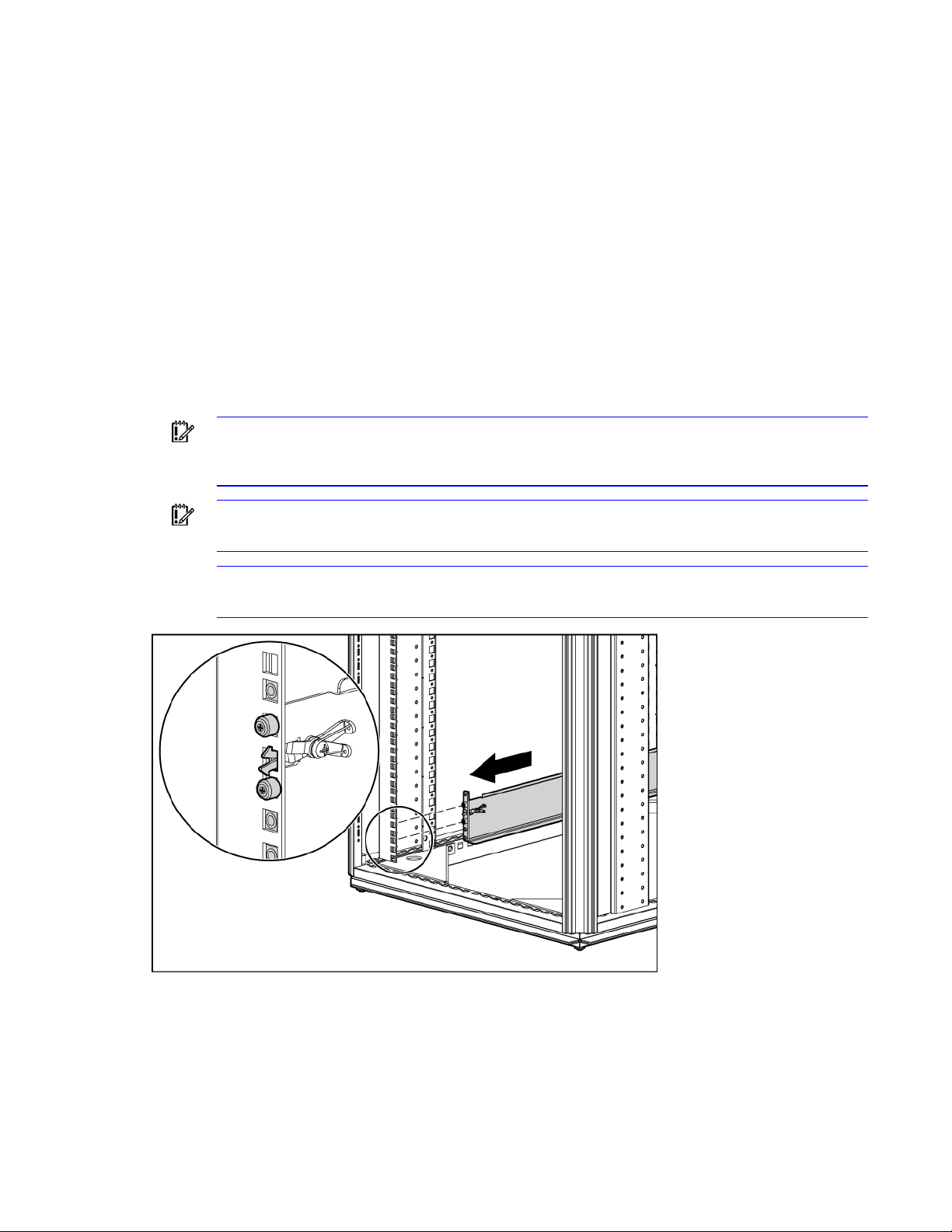
Naast deze bij de server geleverde onderdelen heeft u mogelijk de volgende items nodig:
• Kruiskopschroevendraaier
• Hardwareopties
• Besturingssysteem of applicatiesoftware
• Toetsenbord
• Muis
• Externe USB-cd-rom-drive
• Externe USB-diskettedrive
• USB-sleutel
Opslageenheid in het rack installeren
U installeert de server als volgt in het rack:
1. Bevestig de voorkant van de rails aan het rack.
BELANGRIJK: Verwijder de pinnen niet uit de uiteinden van de rackrails, tenzij u de rails
aanpast voor gebruik in racks met ronde gaten. Deze lastdragende pinnen zijn ontworpen om
door de gaten te passen, zonder dat de pinnen worden verwijderd.
BELANGRIJK: Zorg ervoor dat de schaarvormige vergrendelingen het rack volledig vastgrijpen
wanneer de pennen door de gaten steken die zijn gemarkeerd met het sjabloon.
OPMERKING: Bepaal de linker (L) en rechter (R) rackrails aan de hand van markeringen die
zijn aangebracht in het metaal.
Installatie en configuratie 23
Page 24
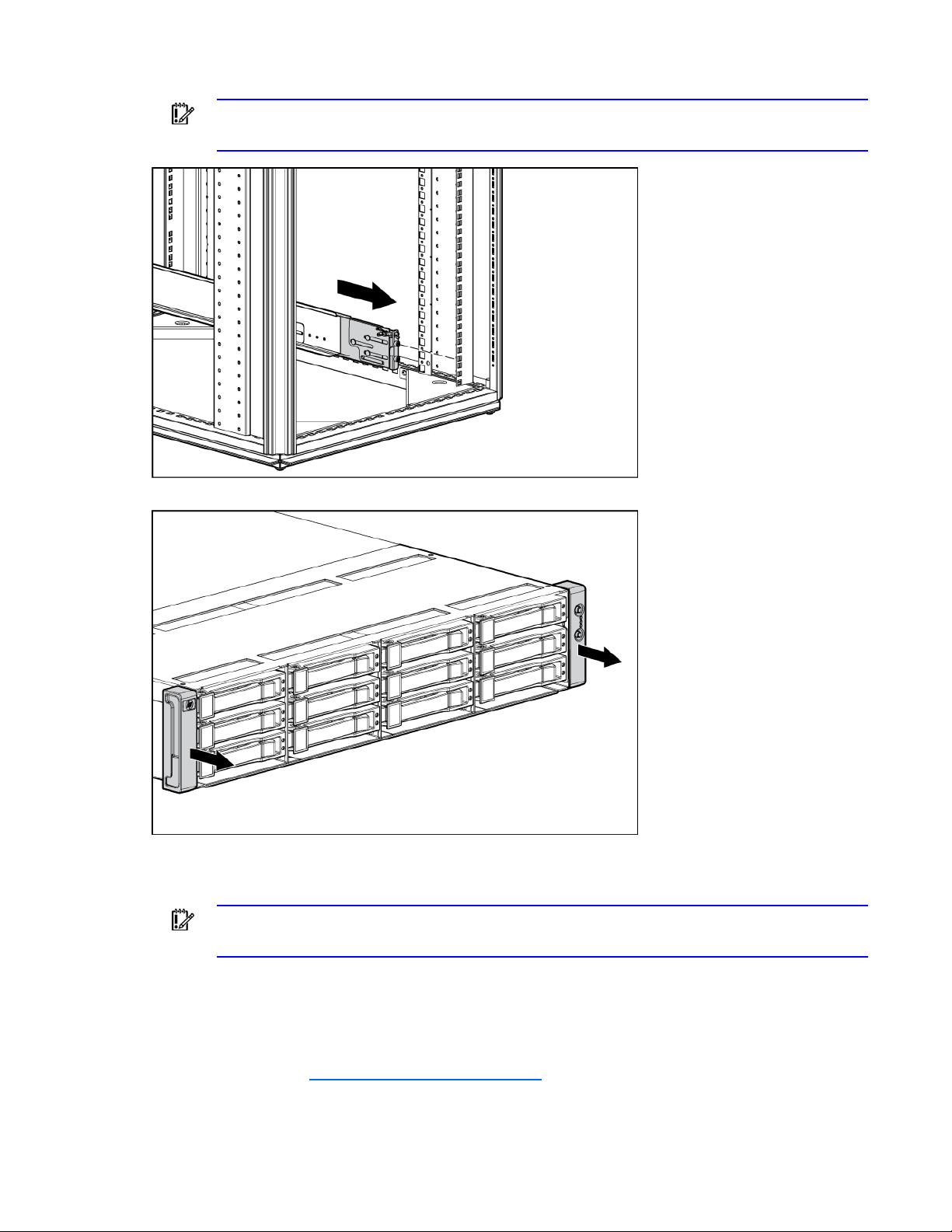
2. Bevestig de achterkant van de rails aan het rack.
BELANGRIJK: Zorg ervoor dat de schaarvormige vergrendelingen het rack volledig vastgrijpen
wanneer de pennen door de gaten steken die zijn gemarkeerd met het sjabloon.
3. Verwijder de plastic afdekking van de voorkant van de server.
4. Schuif het chassis in het rack.
5. Bevestig het chassis aan het rack met de schroeven aan de voorkant van het chassis.
6. Zet de server vast voor transport met behulp van de transportbeugel.
BELANGRIJK: Het gebruik van de transportbeugel is alleen vereist als het rack wordt
getransporteerd terwijl de server in het rack is geïnstalleerd.
a. Draai de schroef op de transportbeugel los.
b. Schuif de transportbeugel naar voren, totdat de beugel het chassis vergrendelt.
c. Draai de schroef aan.
Als u de server in een Telco-rack wilt installeren, bestelt u de desbetreffende uitbreidingsset via de
RackSolutions website (http://www.racksolutions.com/hp). Volg de serverspecifieke instructies op de
website om de rackbeugels te installeren.
Installatie en configuratie 24
Page 25
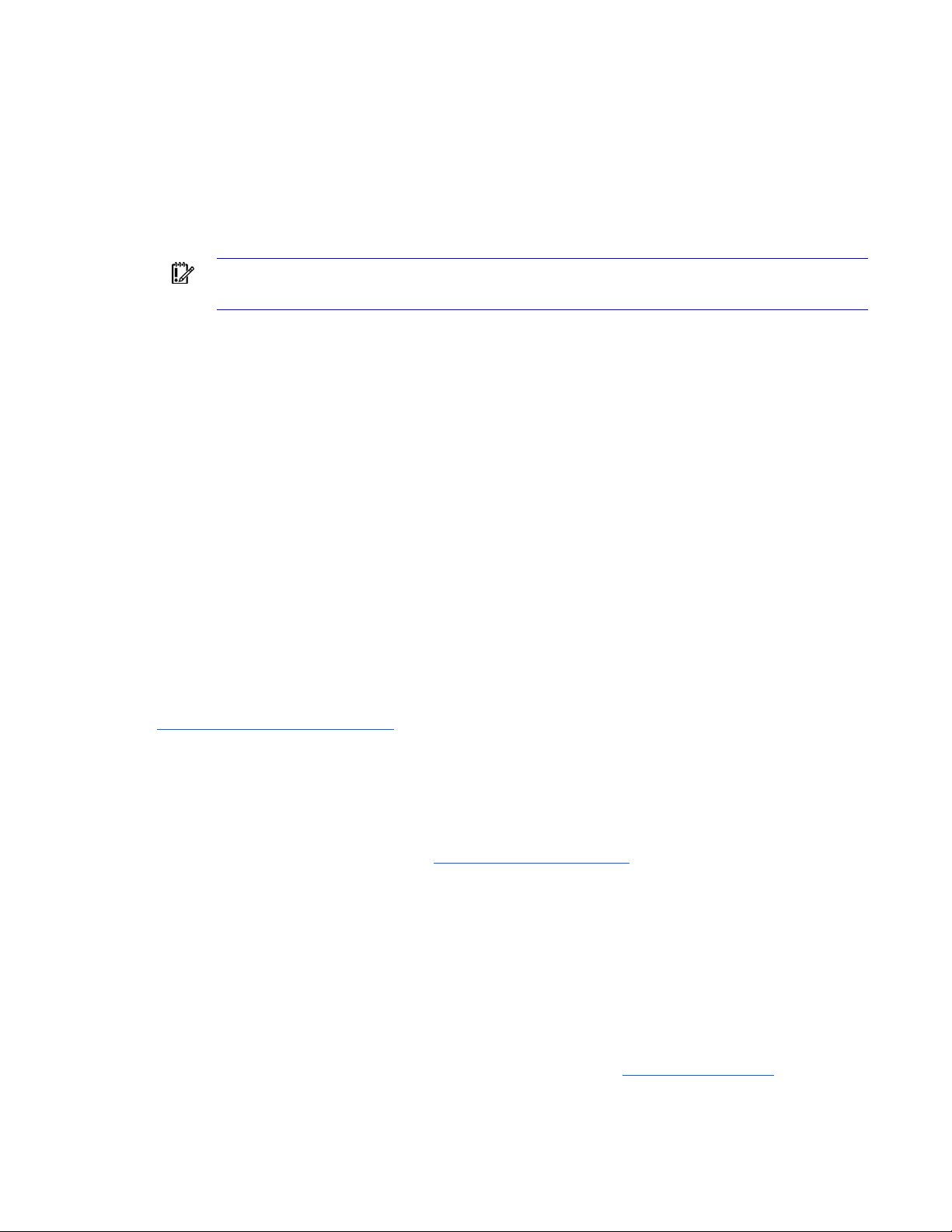
Hardwareopties installeren
Installeer eventuele hardwareopties voordat u de server initialiseert. Raadpleeg de documentatie bij de
optie voor installatie-instructies. Serverspecifieke informatie vindt u in het gedeelte "
installeren"
(op pagina 30).
Hardwareopties
Inschakelen en configureren
BELANGRIJK: De toets F8 is alleen beschikbaar als er een ondersteunde opslagcontroller is
Druk op de aan/standbyknop om de server in te schakelen.
Tijdens het opstarten van de server worden de ROM-Based Setup Utility (RBSU) en het hulpprogramma
Option ROM Configuration for Arrays (ORCA) automatisch geconfigureerd om de server voor te bereiden
op de installatie van het besturingssysteem.
geïnstalleerd in de server.
• Druk op F8 wanneer het desbetreffende bericht verschijnt tijdens de initialisatie van de
arraycontroller om de arraycontroller te configureren met behulp van ORCA. De arraycontroller
gebruikt standaard RAID 0 bij één geïnstalleerde schijfeenheid of RAID 1 bij meerdere
schijfeenheden.
• Druk op F9 wanneer het desbetreffende bericht verschijnt tijdens het opstartproces, om het RBSU te
starten en de serverinstellingen te wijzigen (zoals de instellingen voor de taal en het
besturingssysteem). Het systeem wordt standaard geconfigureerd met Engels als taal.
Raadpleeg de
de automatische configuratie.
HP ROM-Based Setup Utility User Guide op de documentatie-cd voor meer informatie over
Besturingssysteem installeren
Voor een goede werking van de server moet u een besturingssysteem gebruiken dat door de server wordt
ondersteund. De meest recente informatie over ondersteunde besturingssystemen vindt u op de
http://www.hp.com/go/supportos).
(
HP website
U kunt een besturingssysteem op drie manieren op de server installeren:
• Met SmartStart: Plaats de SmartStart cd in een externe USB-cd-rom-drive en start de server opnieuw
op.
• Handmatig: Plaats de cd met het besturingssysteem in een externe USB-cd-rom-drive en start de
server opnieuw op. Het zou kunnen zijn dat u hiervoor extra stuurprogramma’s nodig heeft. Deze
zijn verkrijgbaar via de
• Installatie via implementatie op afstand: het besturingssysteem kan op afstand worden
geïmplementeerd met behulp van het opstarten van PXE via een Ethernet-verbinding.
Volg de instructies op het scherm om de installatie te starten.
Informatie over deze installatiemethoden vindt u op de SmartStart installatieposter. Deze poster maakt
deel uit van het HP ProLiant Essentials Foundation Pack
Server registreren
Als u de server wilt registreren, gaat u naar de registratiesite van HP (http://register.hp.com).
HP website (http://www.hp.com/support).
, dat u bij de server heeft ontvangen.
Installatie en configuratie 25
Page 26
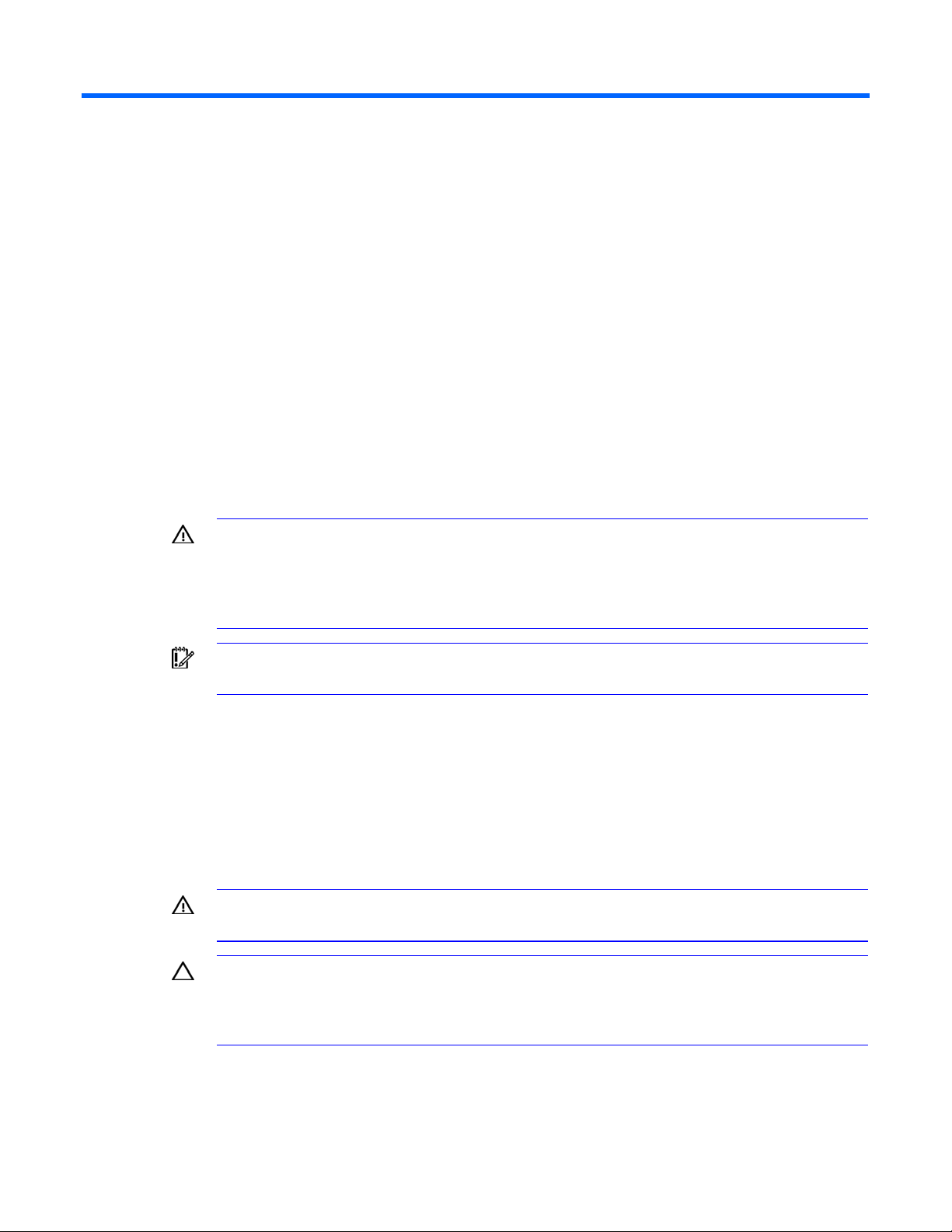
Basishandelingen
In dit gedeelte
Server inschakelen ................................................................................................................................. 26
Server uitschakelen................................................................................................................................. 26
Toegangspaneel verwijderen en terugplaatsen .......................................................................................... 26
Bovenste lade verwijderen....................................................................................................................... 27
PCI-riserkaarthouder verwijderen.............................................................................................................. 28
Werking van hot-pluggable ventilator ....................................................................................................... 29
Server inschakelen
Druk op de aan/standbyknop om de server in te schakelen.
Server uitschakelen
WAARSCHUWING: Koppel het netsnoer los om de voeding van de server volledig uit te
schakelen. Zo beperkt u het risico van persoonlijk letsel, elektrische schokken of schade aan de
apparatuur. Met de aan/standbyknop op het voorpaneel schakelt u de voeding van het
systeem niet volledig uit. Gedeelten van de voedingseenheid en bepaalde interne schakelingen
blijven ingeschakeld totdat het netsnoer is losgekoppeld.
BELANGRIJK: Als u een hot-pluggable apparaat installeert, hoeft u de server niet uit te
schakelen.
1. Sluit het besturingssysteem af, zoals aangegeven in de documentatie bij het besturingssysteem.
2. Druk op de aan/standbyknop. Zo zet u de server in de standbystand. Als de standbystand is
geactiveerd, wordt het systeemvoedingslampje oranje.
3. Koppel de netsnoeren los.
De voeding van de server is nu volledig uitgeschakeld.
Toegangspaneel verwijderen en terugplaatsen
WAARSCHUWING: Laat de schijfeenheden en interne onderdelen afkoelen voordat u deze
1. Draai de schroef naar de ontgrendelde positie.
2. Til de vergrendeling op.
aanraakt, om het risico van persoonlijk letsel door hete onderdelen te beperken.
VOORZICHTIG: Gebruik de server niet gedurende langere tijd met het toegangspaneel
geopend of verwijderd. Het gebruik van de server op deze manier leidt tot een verkeerde
luchtcirculatie en onvoldoende koeling zodat de server beschadigd kan raken door
oververhitting.
Basishandelingen 26
Page 27
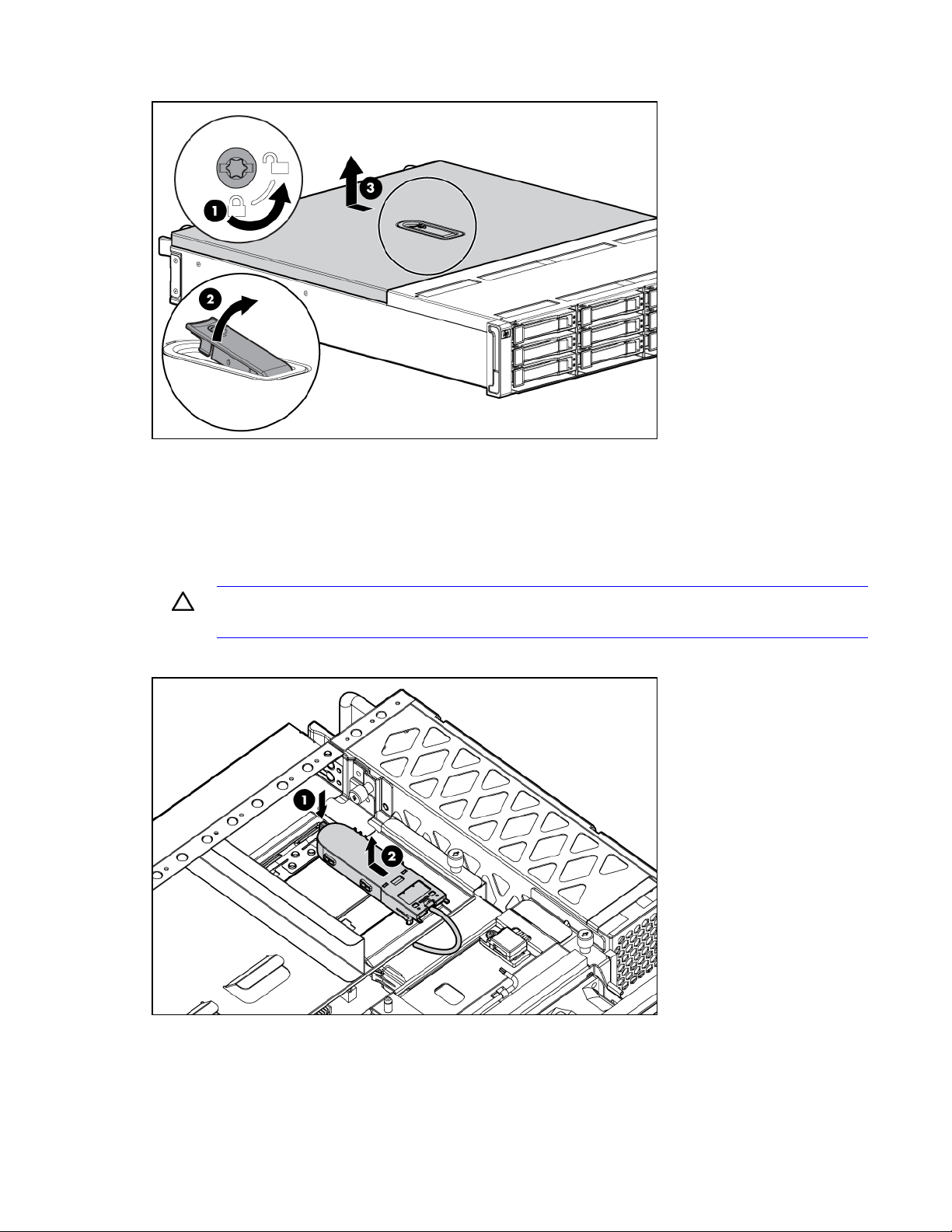
Verschuif het toegangspaneel en verwijder het van de server.
3.
Als u het toegangspaneel wilt terugplaatsen, voert u de vorige stappen in omgekeerde volgorde uit.
Bovenste lade verwijderen
1. Schakel de server uit (zie pagina 26).
2. Verwijder het toegangspaneel (zie "Toegangspaneel verwijderen en terugplaatsen" op pagina 26).
VOORZICHTIG: Koppel niet de kabel los die de batterij verbindt met de cachemodule. Als u
3. Verwijder de batterij/accu.
de kabel loskoppelt, gaan eventuele niet-opgeslagen gegevens in de cachemodule verloren.
Basishandelingen 27
Page 28
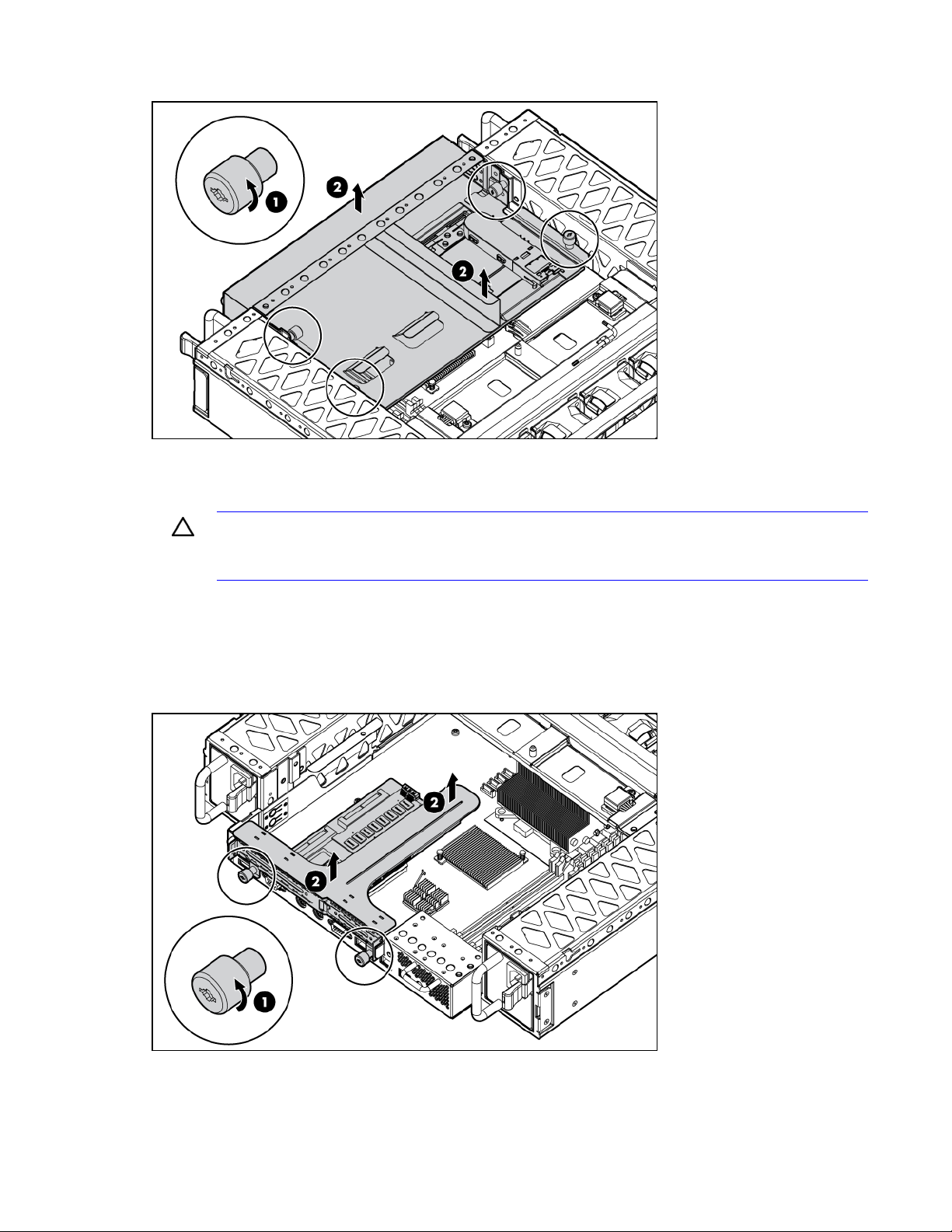
4. Draai de schroeven los, en til de bovenste lade uit de server.
PCI-riserkaarthouder verwijderen
VOORZICHTIG: Schakel de server uit en koppel alle netsnoeren los voordat u de PCI-
riserkaarthouder verwijdert of installeert. Zo voorkomt u schade aan de server of de
1. Schakel de server uit (zie pagina 26).
2. Verwijder het toegangspaneel (zie "Toegangspaneel verwijderen en terugplaatsen" op pagina 26).
3. Verwijder de bovenste lade (zie "Bovenste lade verwijderen" op pagina 27).
4. Koppel alle interne en externe kabels los die op eventuele uitbreidingskaarten zijn aangesloten.
5. Draai de schroeven los, en til de PCI-riserkaarthouder uit de server.
uitbreidingskaarten.
Basishandelingen 28
Page 29
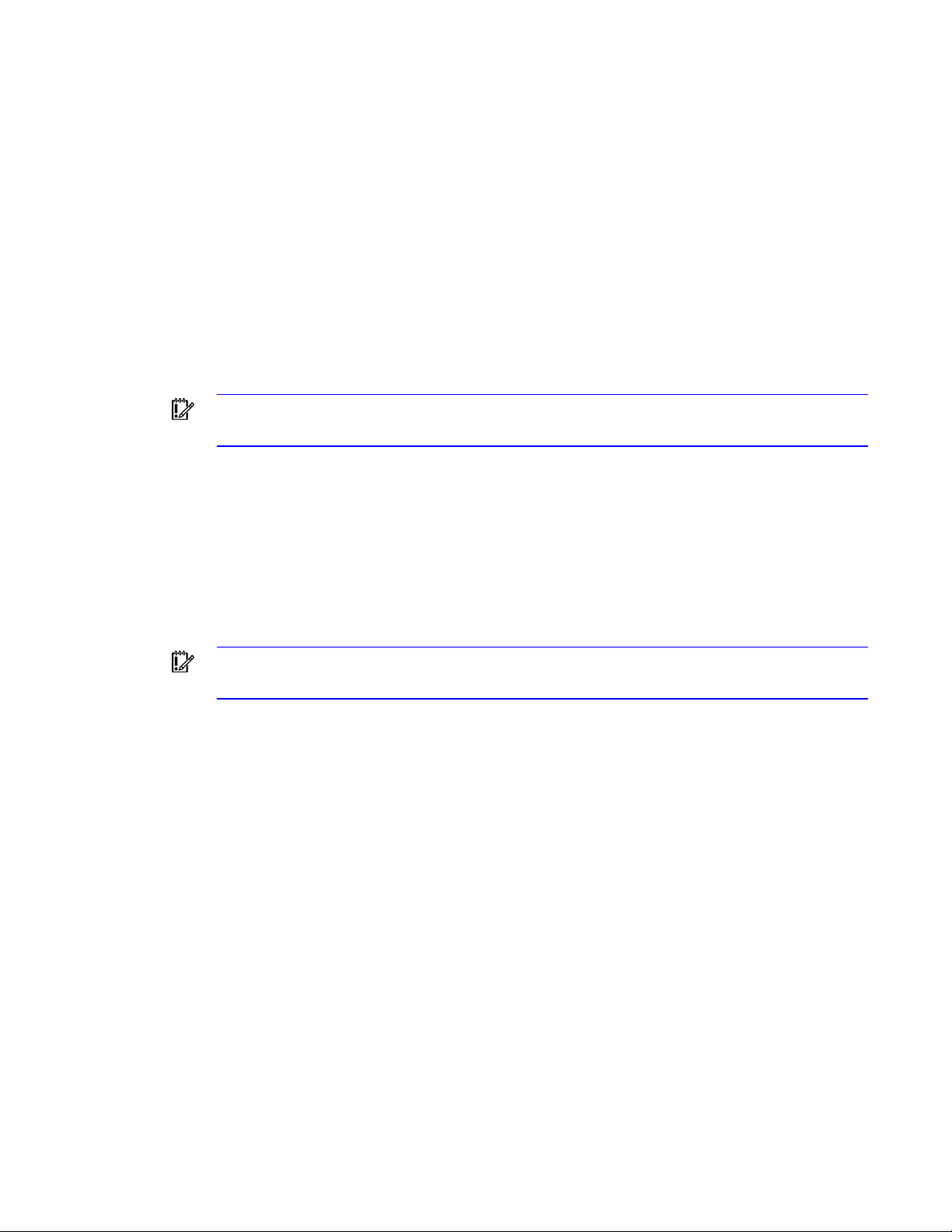
Werking van hot-pluggable ventilator
De server ondersteunt variabele ventilatorsnelheden. De ventilatoren draaien met minimale snelheid totdat
er een verandering in de temperatuur optreedt. Op dat moment wordt de snelheid opgevoerd om de
server te koelen.
De server wordt afgesloten in de volgende gevallen:
• Tijdens POST:
o De server wordt vijf minuten in de standbystand geplaatst als het BIOS detecteert dat de
temperatuur het waarschuwingsniveau heeft bereikt. Als het waarschuwingsniveau na vijf
minuten niet is verdwenen, sluit het BIOS de server op normale wijze af en wordt de
standbystand geactiveerd.
o Het BIOS sluit het systeem op normale wijze af als twee of meer ventilatoren defect zijn.
o De server wordt onmiddellijk afgesloten als wordt gedetecteerd dat de temperatuur een kritiek
• In het besturingssysteem:
niveau heeft bereikt.
BELANGRIJK: Als de server onmiddellijk wordt afgesloten, gebeurt dat hardwarematig.
Deze hardwareactie heeft voorrang op firmware- of softwareacties.
o Het stuurprogramma Health sluit het systeem op normale wijze af als wordt gedetecteerd dat de
temperatuur het waarschuwingsniveau heeft bereikt. Als de server detecteert dat de temperatuur
een kritiek niveau heeft bereikt voordat de server op normale wijze wordt afgesloten, wordt de
server onmiddellijk afgesloten. Bovendien sluit het stuurprogramma Health het systeem op
normale wijze af als er meer dan een ventilator defect of verwijderd is.
o Wanneer Thermal Shutdown (Afsluiten bij thermische storing) is uitgeschakeld in RBSU, wordt de
server onmiddellijk afgesloten als de server detecteert dat de temperatuur een kritiek niveau heeft
bereikt.
BELANGRIJK: Als de server onmiddellijk wordt afgesloten, gebeurt dat hardwarematig.
Deze hardwareactie heeft voorrang op firmware- of softwareacties.
Basishandelingen 29
Page 30

Hardwareopties installeren
In dit gedeelte
Inleiding................................................................................................................................................ 30
Geheugen ............................................................................................................................................. 30
Vaste schijven........................................................................................................................................ 33
Uitbreidingskaart installeren .................................................................................................................... 35
Write-cache met batterij-backup............................................................................................................... 35
Dvd-rom-drivehouder installeren ............................................................................................................... 39
Achterste vaste schijf installeren ............................................................................................................... 40
Enkele voedingseenheid installeren .......................................................................................................... 46
Inleiding
Als er meer dan één optie wordt geïnstalleerd, leest u de installatie-instructies voor alle hardwareopties en
zoekt u vergelijkbare stappen in de diverse procedures om het installatieproces vlot te laten verlopen.
WAARSCHUWING: Laat de schijfeenheden en interne onderdelen afkoelen voordat u deze
aanraakt, om het risico van persoonlijk letsel door hete onderdelen te beperken.
VOORZICHTIG: Zorg voor een goede aarding van de server voordat u met een
installatieprocedure begint. Zo beperkt u het risico van schade aan elektrische onderdelen.
Een onjuiste aarding kan elektrostatische ontlading veroorzaken.
Raadpleeg het gedeelte "Elektrostatische ontlading" (op pagina 82) voordat u hardwareopties installeert
in de server.
Geheugen
Het servergeheugen kan worden uitgebreid door DIMM's met PC5300 DDR2 niet-gebufferd SDRAM te
installeren. De server ondersteunt maximaal vier ECC DDR2 SDRAM DIMM's.
OPMERKING: De server is standaard ingesteld op Advanced ECC Support
(Ondersteuning voor geavanceerd ECC)
(op pagina
De server ondersteunt een standaard geheugenconfiguratie voor optimale prestaties met maximaal 8 GB
actief geheugen (vier geheugenmodules van 2 GB).
. Raadpleeg het gedeelte "HP ROM-Based Setup Utility"
50) voor meer informatie.
Hardwareopties installeren 30
Page 31

Interleaving of non-interleaving geheugenconfiguratie
De server ondersteunt zowel interleaving als non-interleaving geheugenconfiguraties. Met interleaving
geheugen neemt de bandbreedte toe, omdat gelijktijdige toegang tot meerdere gegevensblokken
mogelijk is. Om lees-/schrijfbewerkingen te laten overlappen, verdeelt de server het systeemgeheugen
bijvoorbeeld over DIMM-paren, en schrijft/leest de server vervolgens gelijktijdig naar/van elke DIMM.
Voor een interleaving-configuratie installeert u altijd identieke DIMM's in paren. Voor een noninterleaving-configuratie installeert u alleen een enkele DIMM in slot 1.
DIMM's installeren
Neem bij het installeren van extra geheugen de volgende richtlijnen in acht:
• DIMM's voor de server moeten voldoen aan de volgende specificaties: niet-gebufferd DDR2 SDRAM,
2,5-V, 64-bit breed en ECC.
• Alle DIMM's moeten dezelfde snelheid (DDR2 PC5300) hebben. Installeer geen DIMM's die
verschillende snelheden ondersteunen.
• Als u slechts één DIMM installeert, wordt u aangeraden deze te installeren in slot 1A.
Het BIOS stelt vast welke DIMM's zijn geïnstalleerd en het systeem wordt als volgt ingesteld:
• Geheugen in één bank: Er zijn slechts DIMM's in één bank geïnstalleerd.
• Interleaved geheugen in twee banken: In beide banken zijn DIMM's met dezelfde capaciteit
geïnstalleerd.
In de volgende tabel ziet u een aantal mogelijke configuraties. De server levert de beste prestaties als u
interleaved geheugen in twee banken installeert.
Slot 1A Slot 2B Slot 3A Slot 4B Totaal geheugen Configuratie
512 MB — — — 512 MB Geheugen in één bank
512 MB — 512 MB — 1 GB
1 GB — — — 1 GB Geheugen in één bank
1 GB — 1 GB — 2 GB
1 GB 1 GB 1 GB 1 GB 4 GB
Interleaved geheugen in
twee banken
Interleaved geheugen in
twee banken
Interleaved geheugen in
twee banken
U installeert DIMM's als volgt:
1. Schakel de server uit (zie pagina 26).
2. Verwijder het toegangspaneel (zie "Toegangspaneel verwijderen en terugplaatsen" op pagina 26).
3. Verwijder de bovenste lade (zie "Bovenste lade verwijderen" op pagina 27).
4. Open de vergrendelingen van het DIMM-slot.
Hardwareopties installeren 31
Page 32

Installeer de DIMM.
5.
6. Plaats de bovenste lade terug (zie "Bovenste lade verwijderen" op pagina 27).
7. Plaats het toegangspaneel terug (zie "Toegangspaneel verwijderen en terugplaatsen" op pagina 26).
PCI-riserkaarthouder installeren
VOORZICHTIG: Schakel de server uit en koppel alle netsnoeren los voordat u de PCI-
riserkaarthouder verwijdert of installeert. Zo voorkomt u schade aan de server of de
1. Schakel de server uit (zie pagina 26).
2. Verwijder het toegangspaneel (zie "Toegangspaneel verwijderen en terugplaatsen" op pagina 26).
3. Verwijder de bovenste lade (zie "Bovenste lade verwijderen" op pagina 27).
4. Installeer de uitbreidingskaart (zie "Uitbreidingskaart installeren" op pagina 35).
5. Installeer de PCI-riserkaarthouder in de server, en draai de schroeven aan.
uitbreidingskaarten.
6. Plaats de bovenste lade terug (zie "Bovenste lade verwijderen" op pagina 27).
7. Plaats het toegangspaneel terug (zie "Toegangspaneel verwijderen en terugplaatsen" op pagina 26).
Hardwareopties installeren 32
Page 33

Vaste schijven
De server ondersteunt maximaal 12 SAS- of SATA-vaste schijven. Vul vaste-schijfposities altijd in
oplopende volgorde, waarbij u begint met het laagste apparaatnummer (zie "
eenheidnummers
Richtlijnen voor SAS- en SATA-vaste schijven
Neem de volgende richtlijnen in acht bij het toevoegen van vaste schijven aan de server:
• Alle apparaatnummers worden automatisch ingesteld.
• Als u slechts één vaste schijf gebruikt, installeert u deze in de schijfpositie met het laagste
apparaatnummer.
• Voor een zo efficiënt mogelijke opslagruimte moeten schijfeenheden die in dezelfde drivearray
worden gegroepeerd, dezelfde capaciteit hebben.
OPMERKING: ACU biedt geen ondersteuning voor het gelijktijdige gebruik van SAS- en SATA-
" op pagina 8).
eenheden binnen hetzelfde logische volume.
SAS- en SATA-
SAS- of SATA-vaste schijf installeren
VOORZICHTIG: Gebruik de server alleen als alle posities zijn gevuld met een onderdeel of
1. Verwijder de opvuleenheid voor de vaste schijf.
een opvuleenheid. Zo voorkomt u dat de server beschadigd raakt door oververhitting.
Hardwareopties installeren 33
Page 34

Bereid de vaste schijf voor.
2.
3. Installeer de vaste schijf.
BELANGRIJK: Wanneer de schijf is geplaatst, knipperen de lampjes van schijfeenheden twee
seconden, ten teken dat de schijfeenheid goed is geplaatst, en voeding ontvangt.
4. Bepaal de status van de vaste schijf aan de hand van de combinatie van lampjes van de SAS- en
SATA-vaste schijven (zie pagina
9).
Hardwareopties installeren 34
Page 35

Uitbreidingskaart installeren
1. Schakel de server uit (zie pagina 26).
2. Verwijder het toegangspaneel (zie "Toegangspaneel verwijderen en terugplaatsen" op pagina 26).
3. Verwijder de bovenste lade (zie "Bovenste lade verwijderen" op pagina 27).
4. Verwijder de PCI-riserkaarthouder (zie "PCI-riserkaarthouder verwijderen" op pagina 28).
5. Installeer de uitbreidingskaart.
6. Installeer de PCI-risereenheid (zie "PCI-risereenheid installeren" op pagina 32).
7. Plaats de bovenste lade terug (zie "Bovenste lade verwijderen" op pagina 27).
8. Plaats het toegangspaneel terug (zie "Toegangspaneel verwijderen en terugplaatsen" op pagina 26).
Write-cache met batterij-backup
De HP BBWC beveiligt tegen opnieuw opstarten en storingen in de voeding, controller en systeemkaart.
De server ondersteunt de volgende opties voor write-cache met batterij-backup:
• 256-MB BBWC (geleverd bij de server)
• 512-MB BBWC
De BBWC bestaat uit twee gedeelten: een batterij en een opslagcachemodule.
Samen met de cachemodule zorgt de batterij voor bescherming van overdraagbare gegevens, betere
algehele controllerprestaties en behoud van alle gegevens in de cache gedurende maximaal 72 uur
nadat de server geen voeding meer heeft gekregen. De NiMH-batterijen in de batterij worden continu
opgeladen wanneer het systeem is ingeschakeld.
VOORZICHTIG: Installeer of verwijder de batterij niet wanneer een uitbreiding van de
arraycapaciteit, migratie van het RAID-niveau of migratie van de stripegrootte wordt
uitgevoerd. Zo voorkomt u storingen in de server en schade aan de apparatuur.
Hardwareopties installeren 35
Page 36

VOORZICHTIG: Nadat de server is uitgeschakeld, wacht u 15 seconden en controleert u
vervolgens het oranje lampje voordat u de kabel van de cachemodule loskoppelt. Als het
oranje lampje na 15 seconden knippert, mag u de kabel van de cachemodule niet
loskoppelen. De cachemodule is bezig met het maken van een gegevensbackup. Als u de
kabel loskoppelt, gaan er gegevens verloren.
BELANGRIJK: Bij installatie van de batterij is het mogelijk dat het niveau van de batterijlading
laag is. In dat geval verschijnt bij inschakeling van de server het POST-foutbericht dat de
batterij tijdelijk is uitgeschakeld. U hoeft niets te doen. De batterijen worden intern automatisch
opgeladen, waarna de batterij wordt ingeschakeld. Dit proces kan maximaal vier uur duren.
De cachemodule functioneert normaal tijdens het opladen, maar beschikt niet over de
verbeterde prestaties die het gebruik van de batterij met zich mee brengt.
OPMERKING: De gegevensbeveiliging en de tijdslimiet werken ook bij een stroomstoring.
Wanneer de stroomvoorziening is hersteld, wordt een initialisatieproces uitgevoerd om de
opgeslagen gegevens naar de vaste schijven te schrijven.
U installeert de write-cache met batterij-backup als volgt:
1. Sluit alle applicaties en schakel de server uit (zie pagina 26). Tijdens deze procedure worden alle
gegevens verwijderd uit de cache.
2. Verwijder het toegangspaneel (zie "Toegangspaneel verwijderen en terugplaatsen" op pagina 26).
VOORZICHTIG: Koppel niet de kabel los die de batterij verbindt met de cachemodule. Als u
de kabel loskoppelt, gaan eventuele niet-opgeslagen gegevens in de cachemodule verloren.
3. Verwijder de batterij/accu.
4. Verwijder de bovenste lade (zie "Bovenste lade verwijderen" op pagina 27).
Hardwareopties installeren 36
Page 37

5. Als de bestaande cache is aangesloten op een batterij, controleert u het BBWC-statuslampje
Lampjes van de write-cache met batterij-backup" op pagina 16).
(zie "
o Als het lampje elke twee seconden knippert, bevat de cache nog steeds gegevens.
Herstel de systeemvoeding, en herhaal de vorige stappen.
o Als het lampje niet brandt, koppelt u de batterijkabel los van de cache.
6. Verwijder de controller.
7. Verwijder de cachemodule uit de controller.
8. Installeer de nieuwe cache op de controller. Druk stevig vast boven elke connector, om een goed
elektrisch contact te waarborgen. Als de cache niet goed is aangesloten, zal de controller niet
opstarten.
9. Plaats de controller terug in de server. De controller is geïnstalleerd is uitbreidingsslot 2.
10. Plaats de bovenste lade terug.
Hardwareopties installeren 37
Page 38

Installeer de batterij in de server.
11.
12. Leid de kabel en sluit de kabel aan op de cachemodule.
VOORZICHTIG: Zorg er voor dat als u kabels leidt, de kabels niet worden afgekneld of
krimpen.
13. Plaats het toegangspaneel terug (zie "Toegangspaneel verwijderen en terugplaatsen" op pagina 26).
Nadat u een batterij heeft geïnstalleerd, is het mogelijk dat u een POST-bericht ziet tijdens het opnieuw
opstarten, als aanduiding dat de array-accelerator (cache) tijdelijk is uitgeschakeld. Dit is normaal, omdat
het niveau van de batterijlading van de nieuwe batterij waarschijnlijk laag is. U hoeft geen actie te
ondernemen, omdat het laden automatisch begint wanneer de batterij wordt geïnstalleerd. De controller
zal goed werken terwijl de accu wordt opgeladen, hoewel het prestatievoordeel van de array-accelerator
afwezig zal zijn. Wanneer de batterij tot een bevredigend niveau is opgeladen, wordt de arrayaccelerator automatisch ingeschakeld.
Hardwareopties installeren 38
Page 39

Dvd-rom-drivehouder installeren
1. Verwijder de server uit het rack.
2. Verwijder het toegangspaneel (zie "Toegangspaneel verwijderen en terugplaatsen" op pagina 26).
3. Verwijder de bovenste lade (zie "Bovenste lade verwijderen" op pagina 27).
4. Installeer de dvd-rom-drivehouder in de server en draai de schroeven aan zoals afgebeeld.
5. Sluit de kabel van de dvd-rom-drive aan op de systeemkaart.
Hardwareopties installeren 39
Page 40

Achterste vaste schijf installeren
1. Verwijder de server uit het rack.
2. Verwijder het toegangspaneel (zie "Toegangspaneel verwijderen en terugplaatsen" op pagina 26).
3. Verwijder de batterij/accu.
VOORZICHTIG: Als u de kabel van de batterijmodule loskoppelt, gaan eventuele niet-
opgeslagen gegevens in de cachemodule verloren.
4. Draai de schroeven los, en til de bovenste lade uit de server.
Hardwareopties installeren 40
Page 41

Ontkoppel de kabel van de batterij/accu van de write-cache met batterij-backupmodule en leg deze
5.
apart. Raadpleeg de gebruikershandleiding bij de server voor de juiste procedures voor het
hanteren van de write-cache met batterij-backup.
6. Verwijder alle systeemventilatoren.
7. Draai de twee schroeven van de ventilatormodule los en verwijder de ventilatorhouder.
Hardwareopties installeren 41
Page 42

8. Verwijder de luchtgeleideplaat uit de vaste-schijflade.
9. Installeer de batterij/accu in de vaste-schijflade.
Hardwareopties installeren 42
Page 43

Sluit de kabel van de write-cache met batterij-backup aan op de cachemodule.
10.
11. Sluit de vaste-schijfkabel aan op poort 2 op de controller.
OPMERKING: Als er een HP Smart Array P800 controller is geïnstalleerd, moet de vaste-
schijfkabel onder de controllermodule worden geleid.
Hardwareopties installeren 43
Page 44

Sluit de voedingskabel van de vaste schijf aan.
12.
VOORZICHTIG: Zorg er bij de bekabeling voor dat de kabels niet bekneld kunnen raken en
dat de luchtcirculatie niet wordt belemmerd.
13. Bevestig de kleine luchtgeleideplaat aan de ventilatorhouder met behulp van het klittenband
en plaats de ventilatorhouder terug in de server.
Hardwareopties installeren 44
Page 45

Plaats de luchtgeleideplaat terug op de vaste-schijflade.
14.
15. Plaats de vaste-schijflade in de server en draai de schroeven vast.
16. Plaats de systeemventilatoren terug.
17. Plaats het toegangspaneel terug (zie "Toegangspaneel verwijderen en terugplaatsen" op pagina 26).
Hardwareopties installeren 45
Page 46

Enkele voedingseenheid installeren
VOORZICHTIG: Gebruik de server alleen als alle posities zijn gevuld met een onderdeel of
1. Ontkoppel het netsnoer van de voedingseenheid en verwijder het onderdeel zoals aangegeven.
2. Installeer de voedingseenheid in slot 1 zoals aangegeven en installeer de opvuleenheid voor
een opvuleenheid. Zo voorkomt u dat de server beschadigd raakt door oververhitting.
de voedingseenheid in slot 2.
Hardwareopties installeren 46
Page 47

Bekabeling
In dit gedeelte
Overzicht van de bekabeling................................................................................................................... 47
Serverkabels.......................................................................................................................................... 47
BBWC-kabels......................................................................................................................................... 48
Overzicht van de bekabeling
Dit gedeelte bevat richtlijnen voor de juiste bekabeling van de server en de hardwareopties zodat u
profiteert van optimale prestaties.
Serverkabels
VOORZICHTIG: Zorg er bij de bekabeling voor dat de kabels niet bekneld kunnen raken en
dat de luchtcirculatie niet wordt belemmerd.
BELANGRIJK: Zorg er bij de bekabeling voor dat de luchtcirculatie niet wordt belemmerd en
dat andere geïnstalleerde onderdelen niet worden geblokkeerd. Gebruik de kabelklemmen die
in het chassis zijn aangebracht.
Bekabeling 47
Page 48

BBWC-kabels
VOORZICHTIG: Zorg er bij de bekabeling voor dat de kabels niet bekneld kunnen raken
en dat de luchtcirculatie niet wordt belemmerd.
Bekabeling 48
Page 49

Software en configuratieprogramma’s
In dit gedeelte
Configuratieprogramma's ....................................................................................................................... 49
HP ProLiant Essentials Rapid Deployment Pack........................................................................................... 52
Option ROM Configuration for Arrays...................................................................................................... 52
Array Configuration Utility....................................................................................................................... 52
Serienummer en product-ID van de server opnieuw invoeren ....................................................................... 53
Beheerprogramma's ............................................................................................................................... 53
Diagnoseprogramma's............................................................................................................................ 56
Hulpprogramma's voor ondersteuning en analyse op afstand...................................................................... 57
Systeem up-to-date houden ...................................................................................................................... 58
Problemen oplossen................................................................................................................................ 59
Configuratieprogramma's
SmartStart software
SmartStart is een verzameling software waarmee u de installatie van één server optimaliseert door een
eenvoudige en consistente methode voor implementatie van de serverconfiguratie. SmartStart is op veel
ProLiant servers getest met beproefde, betrouwbare configuraties als resultaat.
SmartStart ondersteunt de implementatieprocedure via een groot aantal configuratieactiviteiten, zoals:
• de configuratie van hardware via geïntegreerde configuratieprogramma's, bijvoorbeeld RBSU en
ORCA;
• de voorbereidingen die nodig zijn om standaardversies van toonaangevende besturingssystemen te
installeren;
• de automatische installatie van geoptimaliseerde serverstuurprogramma's, Management Agents en
hulpprogramma's bij elke ondersteunde installatie;
• het testen van de serverhardware met het hulpprogramma Insight Diagnostics (zie "HP Insight
" op pagina 56);
Diagnostics
• de installatie van stuurprogramma's rechtstreeks vanaf de cd; voor systemen met Internet-verbinding
biedt het menu Autorun van SmartStart toegang tot een volledige lijst met ProLiant systeemsoftware;
• toegang tot Array Configuration Utility (op pagina 52), Array Diagnostic Utility en Erase Utility
SmartStart maakt deel uit van het HP ProLiant Essentials Foundation Pack. Meer informatie over SmartStart
vindt u in het HP ProLiant Essentials Foundation Pack of op de
http://www.hp.com/servers/smartstart).
(
HP website
Software en configuratieprogramma’s 49
Page 50

SmartStart Scripting Toolkit
De SmartStart Scripting Toolkit is een serverimplementatieproduct voor automatische installatie zonder
toezicht bij het implementeren van grote aantallen servers. De SmartStart Scripting Toolkit is ontworpen
voor het ondersteunen van ProLiant BL-, ML- en DL-servers. De toolkit omvat een modulaire reeks
hulpprogramma’s en belangrijke documentatie waarin wordt beschreven hoe deze nieuwe
hulpprogramma’s moeten worden gebruikt voor het bouwen van een geautomatiseerd
serverimplementatieproces.
Gebruikmakend van SmartStart technologie, biedt de Scripting Toolkit een flexibele manier voor het
maken van standaard serverconfiguratiescripts. Deze scripts worden gebruikt voor het automatiseren van
veel van de handmatige stappen in het serverconfiguratieproces. Deze geautomatiseerde
serverconfiguratieprocedure bespaart tijd bij elke serverimplementatie, waardoor het mogelijk is om snel
grote aantallen servers te implementeren.
Voor meer informatie of het downloaden van de SmartStart Scripting Toolkit raadpleegt u de
http://www.hp.com/servers/sstoolkit.
HP ROM-Based Setup Utility
Met het geïntegreerde configuratieprogramma RBSU (ROM-Based Setup Utility) kunt u een scala aan
configuratieactiviteiten uitvoeren, waaronder:
• systeemapparatuur en geïnstalleerde opties configureren
• systeemgegevens weergeven
• de primaire opstartcontroller selecteren
• geheugenopties configureren
• taalselectie
Meer informatie over RBSU vindt u in de
HP website (http://www.hp.com/servers/smartstart).
RBSU gebruiken
of de
De eerste keer dat u de server opstart, wordt u gevraagd het hulpprogramma RBSU te openen en een taal
te selecteren. In dit stadium worden standaardconfiguratie-instellingen opgegeven die later kunnen
worden gewijzigd. De meeste RBSU-voorzieningen zijn voor het instellen van de server niet nodig.
In RBSU kunt u de volgende toetsen gebruiken:
• Met F9 opent u RBSU als tijdens het opstarten van de server rechtsboven op het scherm de
aanduiding F9 verschijnt.
• Met de pijltoetsen navigeert u door het menusysteem.
• Met Enter selecteert u opties.
BELANGRIJK: In RBSU worden de instellingen automatisch opgeslagen wanneer u op Enter
drukt. U wordt niet gevraagd de instellingen te bevestigen voordat u het hulpprogramma
afsluit. Als u een geselecteerde instelling wilt wijzigen, selecteert u een andere instelling en
drukt u op
Enter.
HP website
HP ROM-Based Setup Utility User Guide op de documentatie-cd
Software en configuratieprogramma’s 50
Page 51

Automatische configuratie
Het auto-configuratieproces wordt automatisch uitgevoerd wanneer u de server voor de eerste keer
opstart. Tijdens de opstartprocedure configureert het systeem-ROM automatisch het hele systeem, zonder
dat enige interventie is vereist. Het hulpprogramma ORCA configureert hierbij de array in de meeste
gevallen automatisch volgens een standaardinstelling die is gebaseerd op het aantal schijven dat is
aangesloten op de server.
OPMERKING: De server ondersteunt mogelijk niet alle volgende voorbeelden.
OPMERKING: Als de opstartschijf niet leeg is of als er in het verleden gegevens naar zijn
weggeschreven, wordt de array niet automatisch door ORCA geconfigureerd. U moet ORCA
Geïnstalleerde schijven Gebruikte schijven RAID-niveau
1 1 RAID 0
2 2 RAID 1
3, 4, 5 of 6 3, 4, 5 of 6 RAID 5
Meer dan 6 0 Geen
U kunt de standaardinstellingen van ORCA wijzigen en het auto-configuratieproces negeren door op F8
te drukken als daarvoor een aanwijzing verschijnt.
handmatig starten om de array-instellingen te configureren.
Standaard wordt het systeem tijdens de automatische configuratie ingesteld op Engels. Als u
standaardinstellingen in het auto-configuratieproces wilt wijzigen (zoals de instellingen voor de taal, het
besturingssysteem en de primaire opstartcontroller), voert u RBSU uit door op
een aanwijzing verschijnt. Nadat u de juiste instellingen heeft geselecteerd, sluit u RBSU af. De server
wordt automatisch opnieuw opgestart.
Meer informatie vindt u op de
website
(http://www.hp.com/servers/smartstart).
Opstartopties
Als de automatische configuratie is voltooid of als de server na uitvoering van RBSU opnieuw is opgestart,
wordt POST uitgevoerd. Vervolgens wordt het scherm met opstartopties weergegeven. Dit scherm is
gedurende enkele seconden zichtbaar, waarna het systeem probeert op te starten vanaf een diskette, cd
of vaste schijf. Gedurende deze tijd kunt u besluiten een besturingssysteem te installeren of wijzigingen in
de serverconfiguratie aan te brengen met behulp van RBSU.
BIOS Serial Console
Met BIOS Serial Console kunt u de seriële poort zo configureren dat u op afstand POST-foutberichten kunt
bekijken en RBSU kunt uitvoeren via een seriële verbinding met de COM-poort van de server. Voor de
server die u op afstand configureert zijn geen toetsenbord en muis vereist.
Voor meer informatie over BIOS Serial Console raadpleegt u de
documentatie-cd of de
F9 te drukken als daarvoor
HP ROM-Based Setup Utility User Guide op de documentatie-cd of de HP
BIOS Serial Console User Guide op de
HP website (http://www.hp.com/servers/smartstart).
Software en configuratieprogramma’s 51
Page 52

HP ProLiant Essentials Rapid Deployment Pack
Gebruik bij voorkeur de RPD-software (Rapid Deployment Pack) als u snel grote aantallen servers wilt
implementeren. In het softwarepakket zijn twee krachtige programma's geïntegreerd: Altiris Deployment
Solution en de HP ProLiant Integration Module.
Via de intuïtieve grafische gebruikersinterface van de Altiris Deployment Solution-console kunt u
eenvoudig, door aanwijzen, klikken, slepen en neerzetten, servers (inclusief serverkaarten) op afstand
inschakelen. Daarnaast kunt u imaging- of scriptfuncties uitvoeren en software-images onderhouden.
Meer informatie over het RDP vindt u op de cd met het HP ProLiant Essentials Rapid Deployment Pack of
HP website http://www.hp.com/servers/rdp.
de
Option ROM Configuration for Arrays
Voordat u een besturingssysteem installeert, kunt u met het hulpprogramma ORCA (Option ROM
Configuration for Arrays) de eerste logische schijfeenheid maken, RAID-niveaus toewijzen en een online
reserveschijf configureren.
U kunt met dit hulpprogramma ook:
• een of meer logische schijfeenheden opnieuw configureren;
• de huidige configuratie van logische schijfeenheden weergeven;
• een configuratie van logische schijfeenheden verwijderen;
• de controller instellen als opstartcontroller.
Als u het hulpprogramma niet gebruikt, stelt ORCA de standaardconfiguratie in.
Meer informatie over de configuratie van arraycontrollers vindt u in de gebruikershandleiding bij de
controller.
Raadpleeg de HP ROM-Based Setup Utility User Guide op de documentatie-cd voor meer informatie over
de standaardconfiguraties waarvan ORCA gebruik maakt.
Array Configuration Utility
ACU (Array Configuration Utility) is een hulpprogramma dat u in een browser opent en dat de volgende
kenmerken heeft:
• Het wordt uitgevoerd als lokale applicatie of service op afstand.
• Het ondersteunt online arraycapaciteitsuitbreiding, uitbreiding van logische schijfeenheden,
toewijzing van online reserveschijven en RAID- of stripegrootte-migratie.
• Het stelt een optimale configuratie voor als het systeem niet is geconfigureerd.
• Het biedt verschillende methoden voor een snellere configuratie of voor meer controle over de
configuratieopties.
• Het is altijd beschikbaar als de server is ingeschakeld.
• Het geeft tips op het scherm voor de afzonderlijke stappen van een configuratieprocedure.
Voor optimale prestaties kiest u bij de beeldscherminstellingen minimaal een resolutie van 800 × 600
en 256 kleuren. Voor servers met een Microsoft®-besturingssysteem is Internet Explorer 5.5 (met Service
Pack 1) of hoger vereist. Raadpleeg in geval van Linux-servers het bestand README.TXT voor meer
informatie over browsers en ondersteuning.
Meer informatie vindt u in de
de documentatie-cd of op de
Configuring Arrays on HP Smart Array Controllers Reference Guide op
HP website (http://www.hp.com).
Software en configuratieprogramma’s 52
Page 53

Serienummer en product-ID van de server opnieuw invoeren
Als u de systeemkaart vervangt, moet u het serienummer en de product-ID van de server opnieuw
invoeren.
1. Druk tijdens de opstartprocedure van de server op F9 om RBSU te openen.
2. Selecteer het menu Advanced Options (Geavanceerde opties).
3. Selecteer Serial Number (Serienummer). U ziet het volgende bericht waarin u wordt gewaarschuwd
het serienummer NIET te wijzigen, omdat deze optie alleen is bestemd voor gekwalificeerd
onderhoudspersoneel en de waarde ervan altijd moet overeenkomen met het serienummer op het
etiket van de serverkast.
Warning: The serial number should ONLY be modified by qualified service
personnel. This value should always match the serial number sticker
located on the chassis.
4. Druk op Enter om de waarschuwing te verwijderen.
5. Vul het serienummer in.
6. Selecteer Product ID. De volgende waarschuwing wordt weergegeven.
Warning: The serial number should ONLY be modified by qualified service
personnel. This value should always match the serial number sticker
located on the chassis.
7. Voer de product-ID in en druk op Enter.
8. Druk op Esc om het menu te sluiten.
9. Druk op Esc om RBSU af te sluiten.
10. Druk ter bevestiging op F10. De server wordt automatisch opnieuw opgestart.
Beheerprogramma's
Automatic Server Recovery
ASR (Automatic Server Recovery) is een voorziening die ervoor zorgt dat het systeem opnieuw wordt
opgestart bij een ernstige fout van het besturingssysteem, zoals een blauw scherm, een ABEND of een
Panic. Een failsafe-timer van het systeem, de ASR-timer, wordt gestart wanneer het stuurprogramma
System Management, ook wel het stuurprogramma Health genoemd, wordt geladen. Wanneer het
besturingssysteem goed functioneert, wordt de timer periodiek weer op nul gezet. Wanneer er echter een
fout in het besturingssysteem optreedt, loopt de timer af en wordt de server opnieuw opgestart.
ASR zorgt voor een grotere beschikbaarheid van de server, doordat de server automatisch weer wordt
opgestart binnen een gespecificeerde periode nadat het systeem is vastgelopen of afgesloten.
Tegelijkertijd wordt vanaf de console van HP SIM naar een opgegeven semafoonnummer het bericht
verzonden dat het systeem opnieuw is gestart. U kunt ASR vanuit de HP SIM-console of via RBSU
uitschakelen.
Software en configuratieprogramma’s 53
Page 54

Integrated Lights-Out 2
Het iLO 2-subsysteem is een standaardonderdeel van bepaalde ProLiant servers waarmee u de
serverconditie kunt controleren en de server op afstand kunt beheren. Het iLO 2-subsysteem bevat een
intelligente microprocessor, beveiligd geheugen en een speciale netwerkinterface. Hierdoor is iLO 2
onafhankelijk van de hostserver en het besturingssysteem op die server. Het iLO 2-subsysteem biedt
toegang op afstand tot elke geautoriseerde netwerkclient, verstuurt waarschuwingen en levert andere
serverbeheerfuncties.
Met iLO 2 kunt u het volgende doen:
• de hostserver op afstand inschakelen, uitschakelen en opnieuw opstarten;
• waarschuwingen versturen vanuit iLO 2 ongeacht de status van de hostserver;
• toegang verkrijgen tot geavanceerde voorzieningen voor het oplossen van problemen via de
iLO 2-interface;
• diagnoses uitvoeren voor iLO 2 met behulp van HP SIM via een webbrowser en SNMP-
waarschuwingen.
Raadpleeg de iLO 2-documentatie op de documentatie-cd of de
http://www.hp.com/servers/lights-out) voor meer informatie over iLO 2-voorzieningen.
(
StorageWorks Library en Tape Tools
Met HP StorageWorks L&TT kunt u firmware downloaden, de werking van apparatuur verifiëren en
onderhoudsprocedures, foutanalyses en herstelacties uitvoeren. Bovendien beschikt u over een aantal
hulpprogrammafuncties. Het programma zorgt ook voor naadloze integratie met HPhardwareondersteuning doordat het ondersteuningstickets genereert en per e-mail verstuurt, met daarin
een snapshot van het opslagsysteem.
Voor meer informatie en het downloaden van het hulpprogramma gaat u naar de
StorageWorks L&TT
(http://h18006.www1.hp.com/products/storageworks/ltt).
Management Agents
Management Agents leveren de informatie waarop fout-, prestatie- en configuratiebeheer zijn gebaseerd.
Dankzij de agents zijn de servers eenvoudig te beheren via HP SIM en SNMP-beheerplatforms van
andere fabrikanten. Management Agents worden geïnstalleerd bij elke SmartStart installatie. U kunt ze
ook installeren via de HP PSP's (HP ProLiant Support Packs). De homepage van Systems Management
biedt statusinformatie en directe toegang tot gedetailleerde subsysteeminformatie op basis van gegevens
die via de Management Agents zijn gerapporteerd. Aanvullende informatie vindt u op de Management
cd in het HP ProLiant Essentials Foundation Pack of de
HP website
website van
HP website http://www.hp.com/servers/manage.
HP Systems Insight Manager
HP SIM (Systems Insight Management) is een toepassing op Internet die systeembeheerders met een
browser in staat stelt normale administratieve taken uit te voeren vanaf elke locatie op afstand. Het
programma biedt functies voor apparaatbeheer met behulp waarvan beheergegevens van apparaten van
HP en andere fabrikanten kunnen worden geconsolideerd en geïntegreerd.
BELANGRIJK: U moet HP SIM installeren en gebruiken om te kunnen profiteren van de
Prefailure-garantie op processoren, SAS- en SCSI-vaste schijven en geheugenmodules.
Aanvullende informatie vindt u op de Management cd in het HP ProLiant Essentials Foundation Pack of de
HP SIM website (http://www.hp.com/go/hpsim).
Software en configuratieprogramma’s 54
Page 55

ROMPaq
Met flash-ROM kunt u de firmware (BIOS) bijwerken via ROMpaqs voor systeem-ROM of optie-ROM.
Voor het upgraden van het BIOS plaatst u een ROMPaq diskette in de diskettedrive en start u het systeem
op.
Het systeem wordt nu gecontroleerd door ROMPaq, waarna u kunt kiezen uit de beschikbare ROMversies, indien er meerdere versies zijn. Deze procedure geldt voor zowel het systeem-ROM als voor het
optie-ROM.
Meer informatie over het hulpprogramma ROMPaq vindt u op de
http://www.hp.com/servers/manage.
Online ROM Flash Component Utility
Met Online ROM Flash Component Utility kunnen systeembeheerders op een efficiënte manier systeem- of
controller-ROM-images upgraden voor een groot scala van servers en arraycontrollers. Dit
hulpprogramma heeft de volgende voorzieningen:
• U kunt offline en online werken.
• Het ondersteunt de besturingssystemen Microsoft® Windows NT®, Windows® 2000, Windows
Server™ 2003, Novell Netware en Linux.
BELANGRIJK: Dit hulpprogramma ondersteunt besturingssystemen die mogelijk niet worden
ondersteund door de server. Voor informatie over ondersteunde besturingssystemen raadpleegt
u de
HP website http://www.hp.com/go/supportos.
• Het hulpprogramma is geïntegreerd met besturingssysteemprogramma's en andere hulpprogramma's
voor software-onderhoud en installatie.
• Het programma controleert automatisch op afhankelijkheden voor hardware, firmware en
besturingssysteem en installeert alleen de juiste ROM-upgrades voor de doelserver.
Voor meer informatie en het downloaden van het hulpprogramma gaat u naar de
http://h18000.www1.hp.com/support/files/index.html).
(
HP website
HP website
USB-ondersteuning
HP biedt ondersteuning voor zowel standaard USB als legacy USB. Standaard USB-ondersteuning wordt
door het besturingssysteem geboden via de betreffende USB-stuurprogramma's. Legacy-USBondersteuning is een HP voorziening waarmee USB-apparaten al voordat het besturingssysteem is
geladen, kunnen worden gebruikt. Deze voorziening is standaard ingeschakeld in het systeem-ROM. HP
hardware ondersteunt USB-versie 1.1 of 2.0, afhankelijk van de versie van de hardware.
Legacy USB-ondersteuning biedt USB-functionaliteit in omgevingen waarin USB-ondersteuning normaal
niet beschikbaar is. Het gaat hierbij met name om:
• POST
• RBSU
• diagnoseprogramma's
• DOS
• omgevingen die geen eigen USB-ondersteuning bieden
Raadpleeg de HP website (http://h18004.www1.hp.com/products/servers/platforms/usb-support.html)
voor meer informatie over de USB-ondersteuning van ProLiant servers.
Software en configuratieprogramma’s 55
Page 56

Interne USB-functionaliteit
Er zijn twee interne USB-connectoren beschikbaar (zie "Interne USB-connectoren" op pagina 15),
uitsluitend voor gebruik in combinatie met USB-schijfsleutels.
Als u nog meer beveiligingsmaatregelen wilt nemen, kunt u de USB-connectoren op het achterpaneel
en de interne USB-connectoren afzonderlijk uitschakelen met het RBSU. Als u de USB-connectoren aan
de achterkant uitschakelt met het RBSU, worden beide USB-poorten op het achterpaneel uitgeschakeld.
Diagnoseprogramma's
HP Insight Diagnostics
HP Insight Diagnostics is een proactief serverbeheerprogramma, dat beschikbaar is in zowel offline als
online versies, en dat diagnosemogelijkheden en mogelijkheden voor het oplossen van problemen biedt,
ter ondersteuning van IT-beheerders die serverinstallaties controleren, problemen oplossen en
reparatievalidatie uitvoeren.
Met HP Insight Diagnostics Offline Edition kunt u verschillende gedetailleerde systeem- en onderdelentests
uitvoeren terwijl het besturingssysteem niet operationeel is. Als u dit hulpprogramma wilt uitvoeren, start u
de cd met SmartStart.
HP Insight Diagnostics Online Edition is een op het web gebaseerde applicatie waarmee gegevens over
de systeemconfiguratie en andere daarmee verband houdende gegevens worden vastgelegd die nodig
zijn voor een effectief serverbeheer. Het programma, waarvan een Microsoft® Windows®- en een Linuxversie beschikbaar is, draagt bij aan een goede systeemwerking.
Raadpleeg de
hulpprogramma wilt downloaden.
Survey
Het hulpprogramma Survey, een voorziening van HP Insight Diagnostics (zie pagina 56), verzamelt
essentiële hardware- en softwaregegevens over ProLiant servers.
Dit hulpprogramma ondersteunt besturingssystemen die mogelijk niet worden ondersteund door de server.
Voor informatie over ondersteunde besturingssystemen raadpleegt u de
http://www.hp.com/go/supportos.
Als bij het verzamelen van de gegevens blijkt dat zich sinds de laatste keer een belangrijke wijziging
heeft voorgedaan, wordt de oude informatie gemarkeerd door Survey en worden de Survey
tekstbestanden overschreven met de meest recente wijzigingen in de configuratie.
Het hulpprogramma Survey wordt geïnstalleerd bij elke SmartStart installatie. U kunt het ook installeren
via de HP PSP's (zie "
HP website (http://www.hp.com/servers/diags) als u meer informatie wenst of als u het
HP website
ProLiant Support Packs" op pagina 58).
OPMERKING: De huidige versie van SmartStart biedt de nummers van reserve-
geheugenonderdelen voor de server. U kunt de laatste versie downloaden van de
(
http://www.hp.com/go/ssdownloads).
HP website
Software en configuratieprogramma’s 56
Page 57

Integrated Management Log
IML (Integrated Management Log) is een logboek waarin honderden gebeurtenissen worden vastgelegd
en opgeslagen op een zodanige manier dat u ze eenvoudig kunt bekijken. Elke gebeurtenis wordt
voorzien van een tijdaanduiding die tot op de minuut nauwkeurig is.
U kunt een gebeurtenis in de IML op verschillende manieren bekijken:
• Vanuit HP SIM (zie "HP Systems Insight Manager" op pagina 54)
• Vanuit het hulpprogramma Survey (zie pagina 56)
• Vanuit de IML-viewer van het besturingssysteem:
o Voor NetWare: IML Viewer
o Voor Windows®: IML Viewer
o Voor Linux: IML Viewer Application
• Vanuit de iLO 2-gebruikersinterface
• Vanuit HP Insight Diagnostics (zie pagina 56)
Meer informatie vindt u op de Management cd in het HP ProLiant Essentials Foundation Pack.
Array Diagnostics Utility
Het hulpprogramma HP Array Diagnostics is een op het web gebaseerde applicatie die een rapport
maakt van alle HP opslagcontrollers en schijfeenheden. Dit rapport biedt essentiële informatie ter
ondersteuning bij het bepalen van fouten of condities die mogelijk aandacht vereisen. ADU is
SmartStart (zie "SmartStart software" op pagina 49) of kan worden
HP website (http://www.hp.com).
beschikbaar op de cd met
gedownload vanaf de
Hulpprogramma's voor ondersteuning en analyse op afstand
HP Instant Support Enterprise Edition
ISEE, een voorziening van HP ondersteuning, is een proactief hulpmiddel voor controle en diagnose op
afstand waarmee u uw systemen en apparaten kunt beheren. ISEE biedt onafgebroken
hardwaregebeurteniscontrole en geautomatiseerde kennisgeving, voor het opsporen en voorkomen van
potentiële kritieke problemen. Door middel van scripts voor diagnose op afstand en vitale
systeemconfiguratie-informatie over uw systemen, maakt ISEE een snel herstel van uw systemen mogelijk.
Installeer ISEE op uw systemen om risico’s te helpen verminderen en potentiële kritieke problemen te
helpen voorkomen.
Raadpleeg de
over ISEE.
Als u HP ISEE wilt downloaden, gaat u naar de
http://www.hp.com/hps/hardware/hw_downloads.html).
(
Raadpleeg de
ftp://ftp.hp.com/pub/services/hardware/info/isee_client.pdf) voor informatie over de installatie.
(
HP website (http://www.hp.com/hps/hardware/hw_enterprise.html) voor meer informatie
HP website
HP ISEE Client Installation and Upgrade Guide
Software en configuratieprogramma’s 57
Page 58

Systeem up-to-date houden
Stuurprogramma's
De server omvat nieuwe hardware waarvoor mogelijk niet alle installatiemedia van de verschillende
besturingssystemen stuurprogramma's bevatten.
Gebruik bij installatie van een door SmartStart ondersteund besturingssysteem het
SmartStart
stuurprogramma's te installeren.
(zie pagina 49) en de voorziening Assisted Path om het besturingssysteem en de meest recente
OPMERKING: Als u stuurprogramma's vanaf de SmartStart cd of de Software Maintenance cd
installeert, controleert u op de
SmartStart website (http://www.hp.com/servers/smartstart) of u
de meest recente versie van SmartStart gebruikt. Raadpleeg de documentatie op de
SmartStart cd voor meer informatie.
Als u geen gebruik maakt van de SmartStart cd voor het installeren van een besturingssysteem, heeft u
stuurprogramma's nodig voor bepaalde nieuwe hardware. Deze stuurprogramma's, evenals andere
optiestuurprogramma's, ROM-images en value-add software kunt u downloaden vanaf de
http://www.hp.com/support.
BELANGRIJK: Voer altijd een backup uit voordat u stuurprogramma's installeert of bijwerkt.
ProLiant Support Packs
PSP's (ProLiant Support Packs) zijn op het besturingssysteem afgestemde pakketten met stuurprogramma's,
hulpprogramma's en Management Agents die zijn geoptimaliseerd voor ProLiant servers. Meer informatie
vindt u op de
PSP website (http://h18000.www1.hp.com/products/servers/management/psp.html).
Versie-ondersteuning besturingssysteem
hulpprogramma
HP website
Raadpleeg de speciale matrix voor informatie over ondersteuning van besturingssystemen op
http://www.hp.com/go/supportos.
Change Control and Proactive Notification
Met HP Change Control and Proactive Notification worden klanten 30 tot 60 dagen vooraf op de hoogte
gebracht van op handen zijnde wijzigingen in de hardware en software van commerciële HP producten.
Raadpleeg de
HP website (http://www.hp.com/go/pcn) voor meer informatie.
Care Pack
Met de gemakkelijk verkrijgbare en gebruiksvriendelijke HP Care Packs breidt u de standaard
productgarantie en ondersteuning uit, zodat u optimaal kunt profiteren van uw server. Meer informatie
vindt u op de
Care Pack website (http://www.hp.com/hps/carepack/servers/cp_proliant.html).
Software en configuratieprogramma’s 58
Page 59

Problemen oplossen
In dit gedeelte
Informatiebronnen voor probleemoplossing ............................................................................................... 59
Stappen voorafgaand aan de diagnose.................................................................................................... 59
Aansluitproblemen.................................................................................................................................. 63
Serviceberichten..................................................................................................................................... 63
Stroomdiagrammen voor probleemoplossing............................................................................................. 63
POST-foutberichten en -geluidssignalen ..................................................................................................... 74
Informatiebronnen voor probleemoplossing
De handleiding HP ProLiant servers - Problemen oplossen bevat niet alleen eenvoudige procedures voor
het oplossen van veelvoorkomende problemen, maar ook uitgebreide aanwijzingen voor het isoleren en
vaststellen van fouten, het interpreteren van foutberichten, het verhelpen van problemen en het
onderhouden van software.
U kunt de handleiding verkrijgen door een van de volgende bronnen te raadplegen en vervolgens de
handleiding
HP ProLiant servers - Problemen oplossen te selecteren:
• Serverspecifieke documentatie-cd
• HP website voor ondersteuning aan zakelijke klanten (http://www.hp.com/support). Navigeer naar
de pagina over technische ondersteuning van de server. Onder informatiebronnen voor zelfhulp
selecteert u
ProLiant Troubleshooting Guide.
• Website met technische documentatie (http://www.docs.hp.com). Selecteer Enterprise Servers,
Workstations and Systems Hardware
en vervolgens de juiste server.
Stappen voorafgaand aan de diagnose
WAARSCHUWING: Lees in de serverdocumentatie ALTIJD alle informatie bij Waarschuwing en
Voorzichtig voordat u systeemonderdelen verwijdert, vervangt, terugplaatst of aanpast. Zo
voorkomt u mogelijke problemen.
BELANGRIJK: In deze handleiding vindt u informatie over meerdere servers. Sommige
informatie is wellicht niet van toepassing op uw server. Raadpleeg de serverdocumentatie voor
informatie over procedures, hardwareopties, hulpprogramma's en besturingssystemen die door
de server worden ondersteund.
starten.
1. Lees de belangrijke veiligheidsinformatie (zie pagina 60).
2. Verzamel symptoomgegevens (zie pagina 62).
3. Bereid de server voor op de diagnose (zie pagina 62).
4. Gebruik het stroomdiagram Start van diagnose (zie pagina 64) om de diagnoseprocedure te
Problemen oplossen 59
Page 60

Belangrijke veiligheidsinformatie
Lees de veiligheidsinformatie in de volgende gedeelten goed door voordat u serverproblemen oplost.
Belangrijke veiligheidsinformatie
Lees voordat u onderhoud aan dit product pleegt, eerst het document Belangrijke veiligheidsinformatie dat
u bij de server heeft ontvangen.
Symbolen op apparatuur
De volgende symbolen kunt u aantreffen op gedeelten van de apparatuur die mogelijk gevaar opleveren.
Dit symbool duidt op de aanwezigheid van gevaarlijke stroomcircuits of de kans op
een elektrische schok. Laat alle onderhoud aan een gekwalificeerde
onderhoudstechnicus over.
WAARSCHUWING: Open deze gedeelten niet, om het risico van letsel door
elektrische schokken te beperken. Laat alle onderhoud en upgrades aan een
gekwalificeerde onderhoudstechnicus over.
Dit symbool duidt op het risico van elektrische schokken. De ingesloten gedeelten
kunnen niet door de gebruiker worden onderhouden. Open deze gedeelten dus nooit!
WAARSCHUWING: Open deze gedeelten niet, om het risico van letsel door
elektrische schokken te beperken.
Elke RJ-45-connector met dit symbool geeft een netwerkaansluiting aan.
WAARSCHUWING: Steek geen telefoon- of telecommunicatieconnectoren in deze
aansluiting, om het risico van letsel door elektrische schokken of brand of het risico
van schade aan apparatuur te beperken.
Dit symbool duidt op een heet oppervlak of een heet onderdeel. Aanraking van dit
oppervlak kan letsel veroorzaken.
WAARSCHUWING: Laat het oppervlak afkoelen voordat u het aanraakt, om het
risico van brandwonden te beperken.
Dit symbool geeft aan dat het onderdeel te zwaar is om door één persoon te worden
getild.
WAARSCHUWING: Houd u aan de lokale gezondheids- en veiligheidsvoorschriften
en richtlijnen voor het hanteren van zware materialen. Zo beperkt u het risico van
persoonlijk letsel of schade aan apparatuur.
Deze symbolen op voedingseenheden of systemen duiden op meerdere
voedingsbronnen.
26,8 kg
59 lbs
WAARSCHUWING: Koppel alle netsnoeren van het systeem los om de voeding
geheel uit te schakelen. Zo beperkt u het risico van letsel door elektrische schokken.
Problemen oplossen 60
Page 61

Waarschuwingen en voorzorgsmaatregelen
WAARSCHUWING: Reparaties aan dit apparaat mogen alleen worden uitgevoerd door
technici die zijn getraind door HP. Alle procedures voor reparaties en het oplossen van
problemen bevatten voldoende gegevens voor reparaties van subonderdelen en modules.
Gezien de complexiteit van de afzonderlijke kaarten en subonderdelen mag niet worden
geprobeerd reparaties uit te voeren aan onderdelen of wijzigingen aan te brengen op een
printplaat. Ondeskundige reparaties kunnen leiden tot gevaarlijke situaties.
WAARSCHUWING: Neem de volgende richtlijnen in acht om het risico van persoonlijk letsel
en schade aan de apparatuur te beperken:
• de stelvoetjes van het rack op de grond staan;
• het volle gewicht van het rack op de stelvoetjes rust;
• de stabilisatiesteunen aan het rack zijn bevestigd (bij installatie in een enkel rack);
• de racks aan elkaar zijn gekoppeld (bij installatie van meerdere racks);
• er maar één onderdeel tegelijk uit het rack is geschoven. Het rack kan instabiel worden als
meer dan één onderdeel is uitgeschoven.
WAARSCHUWING: U beperkt als volgt het risico van elektrische schokken en beschadiging
van de apparatuur:
• Gebruik altijd een geaarde netsnoerstekker. De geaarde stekker is een belangrijke
veiligheidsvoorziening.
• Steek het netsnoer in een geaard stopcontact dat altijd makkelijk te bereiken is.
• Koppel het netsnoer van de voedingseenheid los om de stroom naar de apparatuur volledig
uit te schakelen.
• Zorg ervoor dat niemand per ongeluk op het netsnoer kan gaan staan en dat het snoer niet
bekneld kan raken door voorwerpen die er op of tegenaan worden geplaatst. Let met name
op de stekker, het stopcontact en het punt waar het snoer uit de server komt.
WAARSCHUWING: Volg de onderstaande instructies op om het risico van
26,8 kg
59 lbs
persoonlijk letsel en schade aan de apparatuur te beperken:
Houd u aan de lokale gezondheids- en veiligheidsvoorschriften en richtlijnen voor het
hanteren van materialen.
Zorg ervoor dat u het chassis niet alleen optilt en in evenwicht houdt wanneer u het
apparaat installeert of verwijdert.
De server is niet stabiel wanneer deze niet aan de rails is bevestigd.
Verwijder de voedingseenheden en andere verwijderbare modules om het totale
gewicht van de server te verlagen wanneer u deze in een rack plaatst.
VOORZICHTIG: Zorg voor voldoende ventilatie rondom het systeem. Laat voor en achter de
server ten minste 7,6 cm ruimte vrij.
VOORZICHTIG: De server is ontworpen voor geaarde stroomvoorziening. Het apparaat kan
alleen naar behoren functioneren als u het netsnoer aansluit op een correct geaard
stopcontact.
Problemen oplossen 61
Page 62

Symptoomgegevens
Verzamel de volgende informatie voordat u een serverprobleem gaat oplossen:
• Welke gebeurtenissen zijn aan de storing voorafgegaan? Na welke stappen doet het probleem zich
voor?
• Wat is er veranderd sinds de tijd dat de server nog werkte?
• Heeft u onlangs hardware of software toegevoegd of verwijderd? En heeft u in dat geval waar
nodig de bijbehorende serverinstellingen gewijzigd?
• Hoe lang vertoont de server al symptomen van problemen?
• Als het probleem op willekeurige momenten optreedt, wat is dan de duur of frequentie ervan?
Voor het antwoord op deze vragen is de volgende informatie wellicht van belang:
• Voer HP Insight Diagnostics uit (zie pagina 56), ga naar de overzichtspagina en bekijk de huidige
configuratie of vergelijk deze met vorige configuraties.
• Raadpleeg de informatie die u over hardware en software heeft genoteerd.
• Raadpleeg serverlampjes en informatie over hun betekenis.
Voorbereidingen
1. Controleer of de bedrijfsomgeving van de server aan alle eisen voldoet qua voeding,
airconditioning en luchtvochtigheid. Raadpleeg de documentatie bij de server voor de
omgevingsvereisten.
2. Noteer eventuele foutberichten die op het scherm verschijnen.
3. Verwijder alle diskettes en cd's uit de drives.
4. Schakel de server en de randapparatuur uit als u offline een diagnose gaat stellen. Sluit de server zo
mogelijk altijd op de juiste wijze af. Dit betekent dat u:
a. alle applicaties afsluit;
b. het besturingssysteem afsluit;
c. de server uitschakelt (zie pagina 26).
5. Ontkoppel alle randapparatuur die voor de test niet nodig is (alle apparaten die niet nodig zijn om
de server op te starten). Laat de printer aangesloten als u foutberichten wilt afdrukken.
6. Zorg ervoor dat u alle materialen bij de hand heeft die u nodig heeft om het probleem op te lossen,
zoals hulpprogramma's, een Torx-schroevendraaier, loopbackadapters en een polsbandje tegen
elektrostatische ontlading.
o Op de server moeten de juiste Health-stuurprogramma's en Management Agents zijn
geïnstalleerd.
OPMERKING: Als u de configuratie van de server wilt controleren, gaat u naar de homepage
van System Management en selecteert u
naam en versie van alle geïnstalleerde HP stuurprogramma's, Management Agents en
hulpprogramma's en wordt aangegeven of ze up-to-date zijn.
o HP raadt u aan de SmartStart cd te gebruiken voor value-added software en stuurprogramma's
die u tijdens de probleemoplossing nodig kunt hebben.
o Houdt de serverdocumentatie bij de hand voor serverspecifieke informatie.
Version Control Agent. Hier ziet u een lijst met de
Problemen oplossen 62
Page 63

Aansluitproblemen
Actie:
• Controleer of alle netsnoeren goed zijn aangesloten.
• Controleer of alle kabels van alle externe en interne onderdelen goed zijn uitgelijnd en aangesloten.
• Verwijder alle gegevens- en voedingskabels en controleer of ze beschadigd zijn. Controleer de
kabels op verbogen pinnen of beschadigde stekkers.
• Controleer of alle snoeren en kabels die zijn aangesloten op de server op de juiste manier via de
vaste kabelgoot worden geleid (indien aanwezig).
• Controleer of elk apparaat goed op zijn plaats zit.
• Controleer of eventuele apparatuurvergrendelingen volledig zijn gesloten en vergrendeld.
• Controleer aan de hand van eventuele vergrendelings- of aansluitlampjes of elk onderdeel goed is
aangesloten.
• Verwijder elk apparaat en installeer het opnieuw als de problemen zich blijven voordoen.
Controleer connectoren, stekkers en voetjes op gebogen pinnen of andere schade.
Serviceberichten
Voor de meest recente serviceberichten raadpleegt u de HP website
http://www.hp.com/go/bizsupport). Selecteer het juiste servermodel en klik vervolgens op de koppeling
(
Probleem oplossen op de productpagina.
Stroomdiagrammen voor probleemoplossing
Voor een effectieve probleemoplossing wordt u aangeraden te beginnen met het eerste stroomdiagram,
64) en het juiste diagnosepad te volgen. Als de andere
"Stroomdiagram Start van diagnose" (zie pagina
stroomdiagrammen geen oplossing bieden, volgt u de diagnosestappen in "
diagnose"
problemen en kan worden gebruikt als het probleem niet serverspecifiek is of niet direct in een van de
andere stroomdiagrammen valt onder te brengen.
U kunt de volgende stroomdiagrammen gebruiken:
(zie pagina 65). Dit stroomdiagram geeft algemene informatie over het oplossen van
• Start van diagnose (zie pagina 64)
• Algemene diagnose (zie pagina 65)
• Opstartproblemen van de server (zie pagina 67)
• POST-problemen (zie pagina 69)
• Opstartproblemen van het besturingssysteem (zie pagina 71)
• Indicaties voor serverstoringen (zie pagina 73)
Stroomdiagram Algemene
Problemen oplossen 63
Page 64

Stroomdiagram Start van diagnose
Gebruik het volgende stroomdiagram om de diagnoseprocedure te starten.
Item Ga naar
1 "Stroomdiagram Algemene diagnose" (zie pagina 65)
2
3 "Stroomdiagram POST-problemen" (zie pagina 69)
4 "Stroomdiagram Opstartproblemen van het besturingssysteem" (zie pagina 71)
5 "Stroomdiagram Indicaties voor serverstoringen" (zie pagina 73)
Stroomdiagram Opstartproblemen (zie "Stroomdiagram Opstartproblemen van
de server
" op pagina 67)
Problemen oplossen 64
Page 65

Stroomdiagram Algemene diagnose
Het stroomdiagram Algemene diagnose geeft algemene informatie over het oplossen van problemen.
Gebruik dit stroomdiagram als u niet zeker weet wat het probleem is of als de andere stroomdiagrammen
u niet helpen.
Item Ga naar
1 "Symptoomgegevens" (zie pagina 62)
2 "Aansluitproblemen" (zie pagina 63)
3 "Serviceberichten" (zie pagina 63)
4
5
6
7
8
9 "Contact opnemen met HP" (zie pagina 85)
De meest recente versie van bepaalde server- of optiefirmware is verkrijgbaar op
de volgende websites:
• HP ondersteuningssite (http://www.hp.com/support)
• HP ROM-BIOS/Firmware Updates website
http://h18023.www1.hp.com/support/files/server/us/romflash.html)
(
"Algemene geheugenproblemen" in de handleiding HP ProLiant servers –
Problemen oplossen op de documentatie-cd of de HP website
http://www.hp.com/support)
(
Maintenance and Service-handleiding voor de server op de documentatie-cd of
HP website (http://www.hp.com/products/servers/platforms)
de
• Maintenance and Service-handleiding voor de server op de documentatie-cd
of de HP website (http://www.hp.com/products/servers/platforms)
• "Hardwareproblemen" in de handleiding HP ProLiant servers - Problemen
oplossen
(http://www.hp.com/support)
op de documentatie-cd of de HP website
• "Benodigde servergegevens" in de handleiding HP ProLiant servers -
Problemen oplossen
(http://www.hp.com/support)
op de documentatie-cd of de HP website
• "Benodigde gegevens over het besturingssysteem" in de handleiding
HP ProLiant servers - Problemen oplossen op de documentatie-cd of de
HP website (
http://www.hp.com/support)
Problemen oplossen 65
Page 66

Problemen oplossen 66
Page 67

Stroomdiagram Opstartproblemen van de server
Symptomen:
• De server kan niet worden ingeschakeld.
• Het systeemvoedingslampje is uit of oranje.
• Het lampje voor de conditie van het externe systeem is rood of oranje.
• Het lampje voor de conditie van het interne systeem is rood of oranje.
OPMERKING: Raadpleeg de documentatie bij de server voor de locatie van de serverlampjes
Mogelijke oorzaken:
• Niet goed geplaatste of defecte voedingseenheid
• Niet goed aangesloten of defect netsnoer
• Probleem met de voedingsbron
• Probleem met het opstartcircuit
• Niet goed geplaatst onderdeel of vergrendelingsprobleem
• Defect intern onderdeel
Item Ga naar
1 "Onderdelen" (zie pagina 6)
2
3 "Aansluitproblemen" (zie pagina 63)
4
5
6
7
8
en informatie over hun betekenis.
"
HP Insight Diagnostics" op pagina 56 of in de handleiding HP ProLiant
servers - Problemen oplossen
(http://www.hp.com/support)
Maintenance and Service-handleiding voor de server op de documentatie-cd of
de HP website (
"Integrated Management Log" of in de handleiding
Problemen oplossen
(http://www.hp.com/support).
"Problemen met de voedingsbron" in de handleiding HP ProLiant servers –
Problemen oplossen op de documentatie-cd of de HP website
http://www.hp.com/support)
(
http://www.hp.com/products/servers/platforms)
op de documentatie-cd of de HP website
op de documentatie-cd of de HP website
• "Problemen met de voedingseenheid" in de handleiding HP ProLiant
servers – Problemen oplossen op de documentatie-cd of de HP website
http://www.hp.com/support)
(
• Maintenance and Service-handleiding voor de server op de documentatie-
cd of de HP website (
"Onderbroken circuits en kortsluitingen op het systeem" in de handleiding
HP ProLiant servers - Problemen oplossen op de documentatie-cd of de
HP website (http://www.hp.com/support)
http://www.hp.com/products/servers/platforms)
HP ProLiant servers –
Problemen oplossen 67
Page 68

Problemen oplossen 68
Page 69

Stroomdiagram POST-problemen
Symptomen:
• POST wordt niet voltooid.
OPMERKING: POST is voltooid als het systeem toegang zoekt tot de opstarteenheid.
• POST is voltooid, maar met fouten.
Mogelijke problemen:
• Niet goed geplaatst of defect intern onderdeel
• Defect KVM-apparaat (Keyboard, Video, Mouse)
• Defect weergaveapparaat
Item Ga naar
1 "POST-foutberichten en -geluidssignalen" (zie pagina 74)
2
3 Documentatie bij toetsenbord, beeldscherm, muis of iLO 2
4 "Aansluitproblemen" (zie pagina 63)
5 "Symptoomgegevens" (zie pagina 62)
6
7
8
"Problemen met het beeldscherm" in de handleiding HP ProLiant servers –
Problemen oplossen op de documentatie-cd of de HP website
http://www.hp.com/support)
(
Maintenance and Service-handleiding voor de server op de documentatie-cd of de
HP website (http://www.hp.com/products/servers/platforms)
"Poort 85-codes en iLO berichten" in de handleiding HP ProLiant servers –
Problemen oplossen op de documentatie-cd of de HP website
http://www.hp.com/support)
(
"Algemene geheugenproblemen" in de handleiding HP ProLiant servers –
Problemen oplossen op de documentatie-cd of de HP website
http://www.hp.com/support)
(
9
10
• "Hardwareproblemen" in de handleiding HP ProLiant servers - Problemen
oplossen
(http://www.hp.com/support)
op de documentatie-cd of de HP website
• Maintenance and Service-handleiding voor de server op de documentatie-cd
of de HP website (
http://www.hp.com/products/servers/platforms)
• "Benodigde servergegevens" in de handleiding HP ProLiant servers -
Problemen oplossen op de documentatie-cd of de HP website
http://www.hp.com/support)
(
• "Benodigde gegevens over het besturingssysteem" in de handleiding
HP ProLiant servers - Problemen oplossen op de documentatie-cd of de
HP website (
http://www.hp.com/support)
Problemen oplossen 69
Page 70

Problemen oplossen 70
Page 71

Stroomdiagram Opstartproblemen van het besturingssysteem
Symptomen:
• Een eerder geïnstalleerd besturingssysteem wordt niet opgestart.
• SmartStart wordt niet opgestart.
Mogelijke oorzaken:
• Defect besturingssysteem
• Probleem met vaste-schijfsubsysteem
• Onjuiste instelling voor de opstartvolgorde in RBSU
Item Ga naar
1
2 "Stroomdiagram POST-problemen" (zie pagina 69)
3
4
5
6
7
8
9 "Stroomdiagram Algemene diagnose" (zie pagina 65)
HP ROM-Based Setup Utility User Guide
http://www.hp.com/servers/smartstart)
(
• "Problemen met vaste schijven" in de handleiding HP ProLiant servers -
Problemen oplossen op de documentatie-cd of de HP website
http://www.hp.com/support)
(
• Documentatie bij de controller
"
HP Insight Diagnostics" op pagina 56 of in de handleiding HP ProLiant servers -
Problemen oplossen
(http://www.hp.com/support)
op de documentatie-cd of de HP website
• "Problemen met cd-rom- en dvd-drives" in de handleiding HP ProLiant servers
- Problemen oplossen
(http://www.hp.com/support)
op de documentatie-cd of de HP website
• Documentatie bij de controller
• "Aansluitproblemen" (zie pagina 63)
"Algemene geheugenproblemen" in de handleiding HP ProLiant servers –
Problemen oplossen op de documentatie-cd of de HP website
http://www.hp.com/support)
(
• "Problemen met het besturingssysteem" in de handleiding HP ProLiant servers
– Problemen oplossen op de documentatie-cd of de HP website
http://www.hp.com/support)
(
• "Contact opnemen met HP" (zie pagina 85)
• "Hardwareproblemen" in de handleiding HP ProLiant servers - Problemen
oplossen op de documentatie-cd of de HP website
http://www.hp.com/support)
(
• Maintenance and Service-handleiding voor de server op de documentatie-cd
of de HP website (
http://www.hp.com/products/servers/platforms)
Problemen oplossen 71
Page 72

Problemen oplossen 72
Page 73

Stroomdiagram Indicaties voor serverstoringen
Symptomen:
• De server wordt opgestart, maar er wordt een fout gemeld door Insight Management Agents
(zie pagina
• De server wordt opgestart, maar het lampje voor de conditie van het interne of externe systeem,
of het lampje voor de conditie van het onderdeel, is rood of oranje.
OPMERKING: Raadpleeg de documentatie bij de server voor de locatie van de serverlampjes
en informatie over hun betekenis.
Mogelijke oorzaken:
• Niet goed geplaatst of defect intern of extern onderdeel
• Niet-ondersteund onderdeel geïnstalleerd
• Redundantiestoring
• Oververhit systeem
Item Ga naar
1
2
3 "Onderdelen" (zie pagina 6)
4 System Management homepage (https://localhost:2381)
5
6
7
8
54).
"
Management Agents" op pagina 54 of in de handleiding HP ProLiant servers –
Problemen oplossen
op de documentatie-cd of de HP website
(http://www.hp.com/support)
• "Integrated Management Log" of in de handleiding HP ProLiant servers –
Problemen oplossen
(http://www.hp.com/support).
op de documentatie-cd of de HP website
• "Gebeurtenisfoutberichten" in de handleiding HP ProLiant servers – Problemen
oplossen op de documentatie-cd of de HP website
http://www.hp.com/support)
(
Stroomdiagram Opstartproblemen (zie "Stroomdiagram Opstartproblemen van de
" op pagina 67)
server
• "Voorziening Smart Array SCSI Diagnosis" in de handleiding HP ProLiant
servers – Problemen oplossen op de documentatie-cd of de HP website
http://www.hp.com/support)
(
• Maintenance and Service-handleiding voor de server op de documentatie-cd of
de HP website (http://www.hp.com/products/servers/platforms)
• "Contact opnemen met HP" (zie pagina 85)
"
HP Insight Diagnostics" op pagina 56 of in de handleiding HP ProLiant servers -
Problemen oplossen op de documentatie-cd of de HP website
http://www.hp.com/support)
(
• "Hardwareproblemen" in de handleiding HP ProLiant servers - Problemen
oplossen
http://www.hp.com/support)
(
op de documentatie-cd of de HP website
• Maintenance and Service-handleiding voor de server op de documentatie-cd of
de HP website (
http://www.hp.com/products/servers/platforms)
Problemen oplossen 73
Page 74

POST-foutberichten en -geluidssignalen
Voor een volledige lijst met foutberichten raadpleegt u het gedeelte "POST-foutberichten" in de
handleiding HP ProLiant servers - Problemen oplossen op de documentatie-cd of de HP website
http://www.hp.com/support).
(
WAARSCHUWING: Lees in de serverdocumentatie ALTIJD alle informatie bij Waarschuwing
en Voorzichtig voordat u systeemonderdelen verwijdert, vervangt, terugplaatst of aanpast.
Zo voorkomt u mogelijke problemen.
Problemen oplossen 74
Page 75

Internationale kennisgevingen
In dit gedeelte
Voorgeschreven identificatienummers ....................................................................................................... 75
Kennisgeving van de FCC (Federal Communications Commission) ............................................................... 75
Conformiteitsverklaring voor producten met het FCC-logo (alleen voor de Verenigde Staten)........................... 76
Wijzigingen .......................................................................................................................................... 77
Kabels .................................................................................................................................................. 77
Kennisgeving over de muis...................................................................................................................... 77
Kennisgeving voor Canada (Avis Canadien) ............................................................................................. 77
Kennisgeving voor de Europese Unie........................................................................................................ 77
Inzameling van apparatuur van particuliere gebruikers in de Europese Unie ................................................. 78
Kennisgeving voor Japan ........................................................................................................................ 78
Kennisgeving BSMI................................................................................................................................. 79
Kennisgeving voor Korea ........................................................................................................................ 79
Kennisgeving over de laser...................................................................................................................... 80
Kennisgeving over accu's en batterijen ..................................................................................................... 80
Kennisgeving over accu's en batterijen ..................................................................................................... 81
Recycling van accu's en batterijen (Taiwan) .............................................................................................. 81
Verklaring voor Japan over netsnoer......................................................................................................... 81
Voorgeschreven identificatienummers
Ten behoeve van voorgeschreven certificatie en identificatie heeft dit product een uniek productnummer.
Het productnummer staat vermeld op het productlabel, samen met de vereiste keurmerken en verdere
informatie. Vermeld altijd dit nummer wanneer u voor dit product informatie over keurmerken opvraagt.
Het productnummer is niet hetzelfde als de merknaam of het modelnummer van het product.
Kennisgeving van de FCC (Federal Communications Commission)
Part 15 of the Federal Communications Commission (FCC) Rules and Regulations has established Radio
Frequency (RF) emission limits to provide an interference-free radio frequency spectrum. Many electronic
devices, including computers, generate RF energy incidental to their intended function and are, therefore,
covered by these rules. These rules place computers and related peripheral devices into two classes, A
and B, depending upon their intended installation. Class A devices are those that may reasonably be
expected to be installed in a business or commercial environment. Class B devices are those that may
reasonably be expected to be installed in a residential environment (for example, personal computers).
The FCC requires devices in both classes to bear a label indicating the interference potential of the device
as well as additional operating instructions for the user.
Internationale kennisgevingen 75
Page 76

FCC-label
The FCC rating label on the device shows the classification (A or B) of the equipment. Class B devices
have an FCC logo or ID on the label. Class A devices do not have an FCC logo or ID on the label.
After you determine the class of the device, refer to the corresponding statement.
Apparatuur uit klasse A
This equipment has been tested and found to comply with the limits for a Class A digital device, pursuant
to Part 15 of the FCC Rules. These limits are designed to provide reasonable protection against harmful
interference when the equipment is operated in a commercial environment. This equipment generates,
uses, and can radiate radio frequency energy and, if not installed and used in accordance with the
instructions, may cause harmful interference to radio communications. Operation of this equipment in a
residential area is likely to cause harmful interference, in which case the user will be required to correct
the interference at personal expense.
Apparatuur uit klasse B
This equipment has been tested and found to comply with the limits for a Class B digital device, pursuant
to Part 15 of the FCC Rules. These limits are designed to provide reasonable protection against harmful
interference in a residential installation. This equipment generates, uses, and can radiate radio frequency
energy and, if not installed and used in accordance with the instructions, may cause harmful interference
to radio communications. However, there is no guarantee that interference will not occur in a particular
installation. If this equipment does cause harmful interference to radio or television reception, which can
be determined by turning the equipment off and on, the user is encouraged to try to correct the
interference by one or more of the following measures:
• Reorient or relocate the receiving antenna.
• Increase the separation between the equipment and receiver.
• Connect the equipment into an outlet on a circuit that is different from that to which the receiver is
connected.
• Consult the dealer or an experienced radio or television technician for help.
Conformiteitsverklaring voor producten met het FCClogo (alleen voor de Verenigde Staten)
This device complies with Part 15 of the FCC Rules. Operation is subject to the following two conditions:
(1) this device may not cause harmful interference, and (2) this device must accept any interference
received, including interference that may cause undesired operation.
For questions regarding this product, contact us by mail or telephone:
• Hewlett-Packard Company
P. O. Box 692000, Mail Stop 530113
Houston, Texas 77269-2000
• 1-800-HP-INVENT (1-800-474-6836). (For continuous quality improvement, calls may be recorded
or monitored.)
For questions regarding this FCC declaration, contact us by mail or telephone:
• Hewlett-Packard Company
P. O. Box 692000, Mail Stop 510101
Houston, Texas 77269-2000
• 1281-514-3333
To identify this product, refer to the part, series, or model number found on the product.
Internationale kennisgevingen 76
Page 77

Wijzigingen
The FCC requires the user to be notified that any changes or modifications made to this device that are
not expressly approved by Hewlett-Packard Company may void the user’s authority to operate the
equipment.
Kabels
Connections to this device must be made with shielded cables with metallic RFI/EMI connector hoods in
order to maintain compliance with FCC Rules and Regulations.
Kennisgeving over de muis
This device complies with Part 15 of the FCC Rules. Operation is subject to the following two conditions:
(1) this device may not cause harmful interference, and (2) this device must accept any interference
received, including interference that may cause undesired operation.
Kennisgeving voor Canada (Avis Canadien)
Class A equipment
This Class A digital apparatus meets all requirements of the Canadian Interference-Causing Equipment
Regulations.
Cet appareil numérique de la classe A respecte toutes les exigences du Règlement sur le matériel
brouilleur du Canada.
Class B equipment
This Class B digital apparatus meets all requirements of the Canadian Interference-Causing Equipment
Regulations.
Cet appareil numérique de la classe B respecte toutes les exigences du Règlement sur le matériel
brouilleur du Canada.
Kennisgeving voor de Europese Unie
Dit product voldoet aan de volgende EU-richtlijnen:
• Laagspanningsrichtlijn 73/23/EEG
• EMC-richtlijn 89/336/EEG
Hierdoor wordt voldaan aan de van toepassing zijnde, geharmoniseerde Europese normen die staan
vermeld op de EU-conformiteitsverklaring die door Hewlett-Packard voor dit product of de desbetreffende
productfamilie is afgegeven.
Het feit dat aan deze norm wordt voldaan, wordt aangegeven door middel van een van de volgende
conformiteitsmarkeringen die op het product zijn aangebracht:
Internationale kennisgevingen 77
Page 78

Deze markering geldt voor niet-telecommunicatieproducten en op EU-niveau geharmoniseerde
telecommunicatieproducten (zoals Bluetooth).
Deze markering geldt voor niet op EU-niveau geharmoniseerde telecommunicatieproducten.
*Nummer van aangemelde instantie (indien van toepassing; raadpleeg het productlabel)
Hewlett-Packard GmbH, HQ-TRE, Herrenberger Strasse 140, 71034 Boeblingen, Duitsland
Inzameling van apparatuur van particuliere gebruikers in de Europese Unie
Dit symbool op het product of op de verpakking geeft aan dat dit product niet mag worden
weggegooid met het gewone huishoudelijke afval. In plaats daarvan is het uw verantwoordelijkheid
om oude apparatuur in te leveren bij een daarvoor aangewezen inzamelpunt voor het recyclen van
afgedankte elektrische of elektronische apparaten. Door het afzonderlijk inzamelen en recyclen van
oude apparaten worden natuurlijke hulpbronnen beschermd en worden de apparaten gerecycled op
een manier die veilig is voor de volksgezondheid en het milieu. Voor meer informatie over de
inzamelpunten voor het recyclen van oude apparaten neemt u contact op met de lokale overheid, de
ophaaldienst voor huishoudelijk afval of de winkel waar u het product heeft aangeschaft.
Kennisgeving voor Japan
Internationale kennisgevingen 78
Page 79

Kennisgeving BSMI
Kennisgeving voor Korea
Apparatuur uit klasse A
Apparatuur uit klasse B
Internationale kennisgevingen 79
Page 80

Kennisgeving over de laser
Dit product is mogelijk uitgerust met een optische-schijfeenheid (cd- of dvd-drive) en/of een
glasvezeltransceiver. Deze apparaten bevatten een laser die is geclassificeerd als een laserproduct uit
klasse 1 overeenkomstig de Amerikaanse FDA-voorschriften en IEC 60825-1. Het product geeft geen
gevaarlijke straling af.
Elk laserproduct voldoet aan 21 CFR 1040.10 en 1040.11, met uitzondering van afwijkingen
overeenkomstig Laser Notice No. 50, gedateerd 27 mei 2001; en aan IEC 60825-1:1993/A2:2001.
WAARSCHUWING: Het gebruik van knoppen of instellingen of het uitvoeren van andere
procedures dan die welke in deze handleiding of in de installatiehandleiding bij het
laserproduct worden beschreven, kan resulteren in blootstelling aan gevaarlijke straling. U
beperkt als volgt het risico van blootstelling aan gevaarlijke straling:
• Probeer niet de behuizing van de module te openen. U mag zelf geen onderdelen
repareren.
• Gebruik voor de laserapparatuur geen andere knoppen of instellingen en voer geen andere
aanpassingen of procedures uit dan die welke in deze handleiding worden beschreven.
• Laat alleen een geautoriseerde HP Business Partner reparaties aan de laserapparatuur
uitvoeren.
Het Center for Devices and Radiological Health (CDRH) van de U.S. Food and Drug Administration heeft
op 2 augustus 1976 voorschriften voor laserproducten uitgevaardigd. Deze voorschriften gelden voor
laserproducten die vanaf 1 augustus 1976 zijn vervaardigd. Producten die in de Verenigde Staten op de
markt worden gebracht, moeten aan deze voorschriften voldoen.
Kennisgeving over accu's en batterijen
WAARSCHUWING: De computer bevat een interne lithiummangaandioxide-, een
vanadiumpentoxide- of een alkalinebatterij of -accu. Als u niet op de juiste manier omgaat met
de batterij of accu, kan er brand ontstaan en kunt u brandwonden oplopen. U beperkt als
volgt het risico van lichamelijk letsel:
• Probeer niet de batterij/accu op te laden.
• Stel de batterij/accu niet bloot aan temperaturen boven 60 °C (140°F).
• Probeer niet de batterij/accu uit elkaar te halen, te pletten of te doorboren.
Batterijen, accu's en accumulators mogen niet worden gedeponeerd bij het normale huishoudelijke
afval. Als u de batterijen/accu's wilt inleveren voor hergebruik of op de juiste manier wilt
vernietigen, kunt u gebruikmaken van het openbare inzamelingssysteem voor klein chemisch afval
of kunt u de batterijen of accu's terugsturen naar HP of een geautoriseerde HP Business Partner.
Neem contact op met een geautoriseerde Business Partner voor meer informatie over het vervangen of
afvoeren van accu's of batterijen.
Internationale kennisgevingen 80
Page 81

Kennisgeving over accu's en batterijen
WAARSCHUWING: Producten die hoge spanningsniveaus produceren, bevatten verzegelde
loodzwavelzuuraccumodules. Als u niet op de juiste manier omgaat met de batterij of accu,
kan er brand ontstaan en kunt u brandwonden oplopen. U beperkt als volgt het risico van
lichamelijk letsel:
• Probeer niet de batterij/accu op te laden.
• Stel de batterij/accu niet bloot aan temperaturen boven 60 °C (140°F).
• Probeer niet de batterij/accu uit elkaar te halen, te pletten of te doorboren. Als u dit wel
doet, zou de batterij/accu kunnen exploderen.
Batterijen, accu's en accumulators mogen niet worden gedeponeerd bij het normale
huishoudelijke afval. Als u de batterijen/accu's wilt inleveren voor hergebruik of op de juiste
manier wilt vernietigen, kunt u gebruikmaken van het openbare inzamelingssysteem voor klein
chemisch afval of kunt u de batterijen of accu's terugsturen naar HP of een geautoriseerde HP
Business Partner.
Neem contact op met een geautoriseerde Business Partner voor meer informatie over het vervangen of
afvoeren van accu's of batterijen.
Recycling van accu's en batterijen (Taiwan)
Overeenkomstig artikel 15 van de Wet op de afvalverwerking schrijft het Taiwanese Bureau voor
Milieubescherming fabrikanten en importeurs van droge batterijen voor dat zij de
terugwinningsmarkeringen aangeven op batterijen die voor de verkoop, cadeaus en promoties zijn
bestemd. Neem contact op met een erkend Taiwanees afvalverwerkingsbedrijf voor informatie over de
juiste afvoer van accu's en batterijen.
Verklaring voor Japan over netsnoer
Internationale kennisgevingen 81
Page 82

Elektrostatische ontlading
In dit gedeelte
Schade door elektrostatische ontlading voorkomen .................................................................................... 82
Aardingsmethoden ter voorkoming van elektrostatische ontlading ................................................................ 82
Schade door elektrostatische ontlading voorkomen
Neem de volgende voorzorgsmaatregelen als u het systeem installeert of de onderdelen vastpakt, om
schade aan het systeem te voorkomen. Systeemkaarten en andere onderdelen die gevoelig zijn voor
elektrostatische ontladingen, kunnen beschadigd raken door een ontlading van statische elektriciteit via
een vinger of een geleidend object. Dit soort schade kan de levensduur van het apparaat bekorten.
U voorkomt als volgt schade ten gevolge van elektrostatische ontlading:
• Raak onderdelen zo min mogelijk met de handen aan door deze in de antistatische verpakking te
vervoeren en te bewaren.
• Bewaar onderdelen in de antistatische verpakking zolang de onderdelen zich niet op een plek
bevinden die vrij is van statische elektriciteit.
• Leg onderdelen op een geaard oppervlak als u ze uit de verpakking haalt.
• Raak geen pinnen, voedingsdraden of circuits aan.
• Zorg ervoor dat u niet statisch geladen bent als u onderdelen of eenheden aanraakt die gevoelig
zijn voor statische elektriciteit.
Aardingsmethoden ter voorkoming van elektrostatische ontlading
Voor aarding worden verschillende methoden gebruikt. Gebruik een of meer van de volgende methoden
als u onderdelen die gevoelig zijn voor statische elektriciteit, aanraakt of installeert:
• Gebruik een polsbandje dat met een aardedraad is verbonden met een geaard werkstation of
computerchassis. Polsbanden zijn flexibele aardingsbandjes met een minimale weerstand van
1 MOhm ±10 procent in de aardedraden. Draag voor een juiste aarding de bandjes strak tegen de
huid.
• Gebruik hiel-, teen- of schoenbandjes bij staande werkstations. Draag de bandjes om beide voeten
wanneer u op een geleidende vloer of dissiperende vloermat staat.
• Gebruik geleidend onderhoudsgereedschap.
• Gebruik een draagbare gereedschapskist met een opvouwbare, dissiperende werkmat.
Als u niet beschikt over de aanbevolen hulpmiddelen voor de juiste aarding, laat u een geautoriseerde
Business Partner het onderdeel installeren.
Neem contact op met een geautoriseerde Business Partner voor meer informatie over statische elektriciteit
of hulp bij de installatie van het product.
Elektrostatische ontlading 82
Page 83

Specificaties
In dit gedeelte
Omgevingsvereisten ............................................................................................................................... 83
Serverspecificaties.................................................................................................................................. 84
Omgevingsvereisten
Specificatie Waarde
Temperatuurbereik*
In bedrijf 10°C tot 35°C
Transport -40°C tot 70°C
Maximale natte-bol-temperatuur 28°C
Relatieve luchtvochtigheid (zonder
condensatie)**
In bedrijf 10 tot 90%
Buiten bedrijf 5 tot 95%
* Alle aangegeven temperatuurwaarden betreffen temperaturen op zeeniveau. Voor locaties die zich boven
zeeniveau bevinden, kunnen deze waarden met 1°C worden verlaagd voor elke 300 m tot 3.048 m.
Stel de server niet bloot aan direct zonlicht.
** Maximale luchtvochtigheid van 95% voor opslag is gebaseerd op een maximumtemperatuur van 45
Maximale opslaghoogte komt overeen met een minimale druk van 70 KPa.
°C.
Specificaties 83
Page 84

Serverspecificaties
Specificatie Waarde
Afmetingen
Hoogte 4,3 cm
Diepte 60,9 cm
Breedte 42,6 cm
Gewicht (maximum) 26,8 kg
Gewicht (zonder schijfeenheden) 17,4 kg
Spanningsvereisten
Nominale netspanning 90 tot 264 V wisselspanning
Nominale ingangsfrequentie 47 Hz tot 63 Hz
Nominale ingangsstroom
Nominaal ingangsvermogen 486 W bij 115 V (veronderstel 350 W uitgang)
BTU per uur 1,710
Uitgangsspanning
Nominaal uitgangsvermogen 450 W
Geluidsniveau*
Geluidsvoeding, L
Inactief
In bedrijf 7,2 Bels
Bystander geluidsdruk, L
Inactief 55 dBA
In bedrijf 56 dBA
*De limieten zijn van toepassing bij gebruik in een omgevingstemperatuur van +23°C ± 2°.
WAd
pAm
6,0 A (100 tot 120 V wisselspanning) tot
3,0 A (200 tot 240 V wisselspanning)
479 W bij 230 V (veronderstel 350 W uitgang)
7,2 Bels
Specificaties 84
Page 85

Technische ondersteuning
In dit gedeelte
Voordat u contact opneemt met HP........................................................................................................... 85
Contact opnemen met HP........................................................................................................................ 85
Reparatie door de klant .......................................................................................................................... 86
Voordat u contact opneemt met HP
Zorg ervoor dat u tijdens het gesprek met de technische ondersteuning het volgende bij de hand heeft:
• registratienummer voor technische ondersteuning (indien van toepassing)
• serienummer van het product
• modelnaam en nummer van het product
• eventuele foutberichten
• gegevens over uitbreidingskaarten of extra hardware
• gegevens over hardware of software van andere fabrikanten
• type besturingssysteem en versienummer
Contact opnemen met HP
Als u de naam van een geautoriseerde HP Business Partner bij u in de buurt wilt weten, gaat u als volgt te
werk:
• Bel 030-222 2000.
• Raadpleeg voor alle andere landen de webpagina Contact HP worldwide
(http://welcome.hp.com/country/us/en/wwcontact.html) (in het Engels).
Voor technische ondersteuning van HP:
• Voor directe technische ondersteuning kunt u bellen naar naar 020 606 87 51. Deze helpdesk is
bereikbaar op werkdagen van 08.30 tot 18.00 uur. Raadpleeg de Amerikaanse HP website
http://www.hp.com) voor informatie over Care Packs. Voor een lijst met telefoonnummers voor
(
wereldwijde ondersteuning door HP gaat u naar de webpagina
http://welcome.hp.com/country/us/en/wwcontact.html) (in het Engels).
(
Technische ondersteuning 85
Page 86

Reparatie door de klant
Veel onderdelen in HP producten zijn door de klant zelf te repareren, waardoor de reparatieduur tot een
minimum beperkt kan blijven en de flexibiliteit in het vervangen van defecte onderdelen groter is. Als HP
(of een HP Service Partner) bij de diagnose vaststelt dat de reparatie kan worden uitgevoerd met een
CSR-onderdeel, verzendt HP dat onderdeel rechtstreeks naar u, zodat u het defecte onderdeel daarmee
kunt vervangen. Er zijn twee categorieën CSR-onderdelen:
• Verplicht: Onderdelen waarvoor reparatie door de klant verplicht is. Als u HP verzoekt deze
onderdelen voor u te vervangen, worden u voor deze service reiskosten en arbeidsloon in rekening
gebracht.
• Optioneel: Onderdelen waarvoor reparatie door de klant optioneel is. Ook deze onderdelen zijn
ontworpen voor reparatie door de klant. Als u echter HP verzoekt deze onderdelen voor u te
vervangen, kunnen daarvoor extra kosten in rekening worden gebracht, afhankelijk van het type
garantieservice voor het product.
OPMERKING: Sommige HP onderdelen zijn niet ontwikkeld voor reparatie door de klant. In verband
met de garantievoorwaarden moet het onderdeel door een geautoriseerde Service Partner worden
vervangen. Deze onderdelen worden in de geïllustreerde onderdelencatalogus aangemerkt met "Nee".
Afhankelijk van de leverbaarheid en de locatie worden CSR-onderdelen verzonden voor levering op de
eerstvolgende werkdag. Levering op dezelfde dag of binnen vier uur kan tegen meerkosten worden
aangeboden, indien dit mogelijk is gezien de locatie. Indien assistentie gewenst is, belt u een HP Service
Partner om via de telefoon technische ondersteuning te ontvangen. HP vermeldt in de documentatie bij het
vervangende CSR-onderdeel of het defecte onderdeel aan HP moet worden geretourneerd. Als het defecte
onderdeel aan HP moet worden teruggezonden, moet u het defecte onderdeel binnen een bepaalde
periode, gewoonlijk vijf (5) werkdagen, retourneren aan HP. Het defecte onderdeel moet met de
bijbehorende documentatie worden geretourneerd in het meegeleverde verpakkingsmateriaal. Als u het
defecte onderdeel niet terugzendt, kan HP u voor het vervangende onderdeel kosten in rekening brengen.
Bij reparatie door de klant betaalt HP alle verzendkosten voor het vervangende en geretourneerde
onderdeel en kiest HP zelf welke koerier/transportonderneming hiervoor wordt gebruikt.
Neem contact op met een Service Partner voor meer informatie over het Customer Self Repair programma
van HP. Informatie over Service Partners vindt u op de
http://www.hp.nl/services/servicepartners).
(
HP website
Technische ondersteuning 86
Page 87

Acroniemen en afkortingen
ABEND
Abnormal End (abnormale beëindiging)
ACU
Array Configuration Utility
ASR
Automatic Server Recovery (automatisch serverherstel)
BBWC
Battery-backed write cache (write-cache met batterij-backup)
BIOS
Basic Input/Output System
CMOS
Complementary metal-oxide semiconductor
DDR2
Double Data Rate-2 (dubbele gegevenssnelheid-2)
DIMM
Dual Inline Memory Module (type geheugenmodule)
DOS
Disk operating system
DU
Driver update
ECC
Error Checking and Correcting (foutcontrole- en correctie)
Acroniemen en afkortingen 87
Page 88

EFS
Extended Feature Supplement
IEC
International Electrotechnical Commission
iLO 2
Integrated Lights-Out (serverprogramma)
IML
Integrated Management Log
IPL
Initial Program Load (opstarten van server)
IRQ
Interrupt Request (onderbrekingsverzoek)
LED
Light-emitting Diode
MPS
Multi-Processor Specification (aanduiding voor systeem met meerdere processoren)
NEMA
National Electrical Manufacturers Association
NFPA
National Fire Protection Association
NIC
Netwerkinterfacecontroller (netwerkadapter)
NiMH
Nickel metal hydride
NMI
Non-Maskable Interrupt (niet-maskeerbare interrupt)
Acroniemen en afkortingen 88
Page 89

NVRAM
Non-Volatile Random Access Memory (niet-vluchtig RAM)
ORCA
Option ROM Configuration for Arrays (configuratieprogramma)
OS
Besturingssysteem
PCI
Peripheral Component Interface
PCI Express
Peripheral Component Interconnect Express
PCI-X
Peripheral Component Interconnect Extended (uitbreiding van PCI)
PDU
Power Distribution Unit (stroomverdelingseenheid)
POST
Power-On Self-Test (zelftest bij opstarten)
PVM
Processorvoedingsmodule
PSP
ProLiant Support Pack
PXE
Preboot Execution Environment
RAID-geheugen
Redundant Array of Inexpensive (of Independent) Disks
RBSU
ROM-Based Setup Utility (installatieprogramma in het ROM)
Acroniemen en afkortingen 89
Page 90

RDP
Remote Desktop Protocol
RILOE II
Remote Insight Lights-Out Edition II (beheerkaart)
ROM
Read-Only Memory
SAS
Serial Attached SCSI (serieel aangesloten SCSI)
SATA
Seriële ATA
SCSI
Small Computer System Interface
SDRAM
Synchronous Dynamic RAM (type geheugen)
SIM
Systems Insight Manager (serverprogramma)
SIMM
Single inline memory module
SPM
System power module
SSD
Support software diskette
TMRA
Maximum Recommended Ambient Temperature (aanbevolen maximale omgevingstemperatuur)
UID
Unit Identification (eenheid-ID)
Acroniemen en afkortingen 90
Page 91

UPS
Uninterruptible Power System
USB
Universal Serial Bus
VCA
Version Control Agent
VHDCI
Very High Density Cable Interconnect
WOL
Wake-on LAN (activeren bij netwerkverbinding)
Acroniemen en afkortingen 91
Page 92

Index
A
Aan/standbyknop 6, 26
Aan/uit-knop, lampje 6
Aansluitproblemen 63
Aarding, vereisten 22
Aardingsmethoden 82
Achterpaneel, knoppen 11
Achterste vaste schijf installeren 40
Achterste vaste schijf, installeren 40
ACU (hulpprogramma Array Configuration) 52
ADU (Array Diagnostic Utility) 57
Algemene diagnose, stroomdiagram 65
Altiris Deployment Solution 52
Altiris eXpress Deployment Server 52
Array Configuration Utility (ACU) 52
Array Diagnostics (ADU), hulpprogramma 57
ASR (Automatic Server Recovery) 53
Automatic Server Recovery (ASR) 53
Automatische configuratie 51
Autorun, menu 49
B
Batterij 13, 80
Batterij, vervangen 80, 81
Battery-backed write cache (BBWC), (write-cache
met batterij-backup) 16, 35, 48
BBWC (Battery-backed write cache), write-cache
met batterij-backup 16, 35, 48
Beheerprogramma’s 53
Bekabeling 47, 48
Belangrijke veiligheidsinformatie 60
Besturingssysteem, installeren 25
Besturingssystemen 58
crash 13
BIOS Serial Console 51
BIOS-upgrade 55
Blauw scherm 13
Bovenste lade, verwijderen 27
C
Canada, kennisgeving 77
Care Pack 19, 58
Change Control 58
CMOS (complementary metal-oxide
semiconductor) 13
Conditielampjes 6, 13
Configuratie van systeem 49
Contact met HP 85
Crash dump-analyse 13
CSR (Customer Self Repair) 86
Customer Self Repair (CSR) 85, 86
D
Diagnose, problemen 59, 62
Diagnoseprogramma's 49, 52, 53, 55, 56
DIMM's 30, 31
DIMM's, installatie 31
Diskette-image maken 52
Dvd-rom-drive 39
Dvd-rom-drive, installeren 39
E
Elektrische aarding, vereisten 22
Elektrostatische ontlading 30, 82
Europese Unie, kennisgeving 77
Externe-systeemconditie, lampje 6
F
Federal Communications Commission (FCC),
kennisgeving 75, 76, 77
Flash-ROM 55
Foutberichten 74
G
Geautoriseerde Business Partner 85
Geheugen 30, 31
Geheugen, installeren 31
Geheugendump 13
Geheugenopties 30
H
Hardwareopties 30
Hardwareopties, installatie 25, 30
Health, stuurprogramma 53
Index 92
Page 93

HP Insight Diagnostics 56
HP ProLiant Essentials Foundation Pack 54
HP ProLiant Essentials Rapid Deployment Pack 52
HP Systems Insight Manager, overzicht 54
HP Technische ondersteuning 85
Hulpprogramma's 49
Hulpprogramma's, implementatie 50, 52
I
Identificatienummer 75
iLO (Integrated Lights-Out) 54
iLO connector 10
IML (Integrated Management Log) 57
Implementatiesoftware 52
Inschakelen 25, 26, 50
Insight Diagnostics 56
Installatie, serveropties 25, 30
Installatieservices 19
Installeren, besturingssysteem 25
Installeren, DIMM's 31
Installeren, dvd-rom-drive 39
Installeren, geheugen 31
Integrated Lights-Out (iLO) 54
Integrated Management Log (IML) 57
Interleaving geheugenconfiguratie 31
Internationale kennisgevingen 75, 77, 78, 81
Interne USB-connector 15
Interne USB-functionaliteit 55, 56
Interne-systeemconditie, lampje 6, 15
K
Kennisgeving BSMI 79
Kennisgeving voor Japan 78
Knoppen op het voorpaneel 6
Knoppen, achterpaneel 11
Knoppen, voorpaneel 6
Korea, kennisgevingen 79
L
Lampje, Externe systeemconditie 6
Lampje, Interne systeemconditie 6
Lampjes van de write-cache met batterij-backup 16
Lampjes van SAS-vaste schijven 8, 9
Lampjes, netwerkadapter 6, 11
Lampjes, problemen oplossen 59
Lampjes, vaste schijf 8, 9
Lampjes, voedingseenheid 6
Lampjes, voorpaneel 6, 12
Lampjes, write-cache met batterij-backup 16
Laserapparatuur 80
Laserapparatuur, voorschriften 80
Luchtcirculatie, vereisten 20, 21
M
Management Agents 54
Muis, verklaring 77
Muisconnector 10
N
Netsnoer 61, 81
Netwerkadapter 10, 88
Netwerkadapter, connectoren 10
Netwerkadapter, lampjes 6, 11
NMI-schakelaar 12, 13
Non-interleaving geheugenconfiguratie 31
NVRAM wissen 13
O
Omgevingsvereisten 20, 83
Onderdelen 6
Onderdelen op het achterpaneel 10
Onderdelen van de server 6, 10, 12
Ondersteunde besturingssystemen 58
Ondersteuning 57, 85
Online ROM Flash Component Utility 55
Opstartopties 51
Opstartproblemen, stroomdiagram 67
Opties, installatie 25, 30
Optimale omgeving 20
Option ROM Configuration for Arrays (ORCA) 52
ORCA (Option ROM Configuration for Arrays 52
P
PCI-riserkaart 28, 32
PCI-riserkaarthouder 28, 32
PCI-X-kaarten 10
PDU 22
POST-foutberichten 74
Probleemdiagnose 59
Problemen oplossen 59
ProLiant Support Pack (PSP) 58
PSP (ProLiant Support Pack) 58, 89
PSP's, overzicht 58
PVM-fout, lampjes 15
R
Rackinformatie 20
Index 93
Page 94

Rackinstallatie 19, 22, 23
Rackstabiliteit 61
RBSU (ROM-Based Setup Utility) 50
Recycling van accu's en batterijen (Taiwan) 81
Registreren, server 25
Reset, systeem 13
ROM, bijwerken 55
ROMPaq 55
Ruimtevereisten 20
S
SAS-eenheid, nummers 8
SAS-eenheidnummers 8, 9
SAS-vaste schijf 9, 33
SATA-eenheidnummers 8
SATA-schijfeenheden 8
SATA-vaste schijf 9, 33
SATA-vaste schijf, lampjes 8, 9
Schakelaar, NMI 12, 13
Schakelaar, systeemonderhoudsschakelaar 12, 13
Schakelaars 12, 13
Schijfimage maken 52
Scriptgestuurde installatie 50
Seriële poort 10, 47
Serienummer 53, 75
Server, specificaties 83
Serverfuncties en -opties 30
Serverkabels 47
Serviceberichten 63
SmartStart Scripting Toolkit 50
SmartStart, menu Autorun 49
SmartStart, overzicht 49
Specificaties, omgeving 83
Specificaties, server 83
Start van diagnose, stroomdiagram 64
Statische elektriciteit 82
StorageWorks Library en Tape Tools (L&TT) 54
Stroomdiagram Opstartproblemen van het
besturingssysteem 71
Stroomdiagram POST-problemen 69
Stroomdiagrammen 63, 64, 65, 67, 69, 71, 73
Stroomverdelingsapparaat (PDU) 22
Stuurprogramma's 58
Support Packs 49
Survey 56
Symbolen op apparatuur 60
Symptoomgegevens 62
Systeemkaart 12, 53
Systeemkaart, lampjes 15
Systeemkaart, onderdelen 12
Systeemkaartbatterij 12, 80
Systeemonderhoud, schakelaar 12, 13
Systeemvoedingslampje 26
Systems Insight Manager (serverprogramma) 54
T
Technische ondersteuning 85
Telefoonnummers 85
Temperatuurvereisten 21
Toegangspaneel 26
Toetsenbordconnector 10
U
UID, lampje 6, 10, 11
UID-lampjes 6, 10, 11
Uitbreidingskaart 35
Uitschakelen 26
USB-connectoren 10, 15
USB-ondersteuning 55
V
Vaste schijven 9, 33, 40
Vaste schijven, status vaststellen van 8, 9
Vaste-schijflampjes 8, 9
Veiligheidsoverwegingen 22, 60
Ventilatie 20
Ventilatorcombinatie 18
Vereiste gegevens 85
Vereisten, elektrische aarding 22
Vereisten, luchtcirculatie 20
Vereisten, ruimte 20
Vereisten, temperatuur 21
Vereisten, voeding 21
Verwijderen, bovenste lade 27
Videoconnector 10
Voeding, vereisten 21
Voedingseenheden 10, 46
Voedingseenheden, lampjes 15
Voedingslampjes, systeem- 6
Voorbereiding 62
Voorpaneel, lampjes 6, 12
Voorzieningen 6
W
Waarschuwingen met betrekking tot racks 22, 61
Website, HP 85
Index 94
